Για την ασφάλεια και την άνεσή σας, σας συνιστούμε να διαβάσετε προσεκτικά το κεφάλαιο Ασφάλεια πριν από οποιαδήποτε χρήση.
|
|
|
- Ὀδυσσεύς Βασιλικός
- 8 χρόνια πριν
- Προβολές:
Transcript
1 pagepro 1480MF
2 Αγαπητέ πελάτη Για την ασφάλεια και την άνεσή σας, σας συνιστούμε να διαβάσετε προσεκτικά το κεφάλαιο Ασφάλεια πριν από οποιαδήποτε χρήση. Αγοράζοντας αυτήν την πολυλειτουργική συσκευή, έχετε επιλέξει ένα ποιοτικό προϊόν της Konica Minolta. Η συσκευή σας ικανοποιεί τις διαφορετικές ανάγκες ενός σύγχρονου εργαλείου αυτοματισμού γραφείου. Αυτή η συσκευή σάς επιτρέπει να σαρώσετε και να στείλετε με φαξ έγχρωμα και ασπρόμαυρα έγγραφα, να εκτυπώσετε και να φωτοτυπήσετε σε ασπρόμαυρο χρώμα. Μπορείτε να συνδέσετε την πολυλειτουργική συσκευή με τον Η/Υ σας (Microsoft Windows 2000/XP/Vista). Αγαπητέ πελάτη Εγκαταστήστε το λογισμικό που περιλαμβάνεται για να χρησιμοποιήσετε την πολυλειτουργική συσκευή ως εκτυπωτή. Εκτός αυτού, μπορείτε να σαρώσετε, να επεξεργαστείτε και να αποθηκεύσετε έγγραφα μέσω του Η/Υ. Αν έχετε σύνδεση με προσαρμογέα WLAN (προαιρετικός) μπορείτε να επικοινωνήσετε με έναν προσωπικό υπολογιστή ασύρματα. Το WLAN είναι μια προαιρετική επιλογή που λειτουργεί μόνο με έναν συγκεκριμένο προσαρμογέα, τον οποίο μπορείτε να αποκτήσετε από το κατάστημα αγοράς της συσκευής σας. Αυτή η συσκευή, χάρη στον πλοηγό και την πρόσβαση πολλαπλών υπηρεσιών, είναι ισχυρή, φιλική προς το χρήστη και εύχρηστη. Η πολυλειτουργική συσκευή MFP Laser είναι εξοπλισμένη με έναν σαρωτή 600 dpi και έναν ασπρόμαυρο εκτυπωτή λέιζερ που προσφέρει ταχύτητα εκτύπωσης 20 ppm. Το λογισμικό Companion Suite Pro που παρέχεται σάς επιτρέπει να χρησιμοποιήσετε την πολυλειτουργική συσκευή σας όπως έναν σαρωτή και έναν εκτυπωτή από έναν προσωπικό υπολογιστή. Σας δίνει επίσης τη δυνατότητα να διαχειριστείτε την πολυλειτουργική συσκευή σας. Αναλώσιμα είδη Ανατρέξτε στην ενότητα Προδιαγραφές, σελίδα 50.
3 Περιεχόμενα Αγαπητέ πελάτη Αναλώσιμα είδη Ασφάλεια 1 Οδηγίες για την ασφάλεια 1 EMC 1 Σημείωση για τους χρήστες στις Ηνωμένες Πολιτείες της Αμερικής 1 Δήλωση συμμόρφωσης 2 Συμμόρφωση EME για τον Καναδά 2 Πληροφορίες για την ασφάλεια των λέιζερ 2 Για Ευρώπη/Ασία 2 Για τη Βόρεια Αμερική 2 Θέσεις των ετικετών ασφαλείας στο μηχάνημα 3 Σύμβολα για τον κύριο διακόπτη τροφοδοσίας 3 Πληροφορίες κανονισμών 4 Πιστοποιήσεις στην Ευρώπη 4 Περιβάλλον 5 Η συσκευασία 5 Μπαταρίες και συσσωρευτές 5 Το προϊόν 5 Άδεια χρήσης λογισμικού 6 Ορισμός 6 Άδεια 6 Ιδιοκτησία 6 Διάρκεια 6 Εγγύηση 6 Υπευθυνότητα 6 Ανάπτυξη 7 Ισχύον δίκαιο 7 Σήματα κατατεθέντα 7 Απαγόρευση αναπαραγωγής 7 Εγκατάσταση 8 Συνθήκες τοποθεσίας 8 Προφυλάξεις σχετικά με τη χρήση 8 Πληροφορίες για την ασφάλεια 9 Ασφάλεια κατά τη διάρκεια της λειτουργίας 9 Ηλεκτρική τροφοδοσία 10 Συστάσεις για το χαρτί 10 Φόρτωση χαρτιού στην κύρια κασέτα της μονάδας 10 Χειρισμός χαρτιού 10 Έλεγχος υγρασίας 10 Χειρισμός της μονάδας 10 Ηλεκτροπληξία χειριστή 10 Μεταφορά της μονάδας 11 Χειρισμός της κασέτας γραφίτη 11 Σύμβολα κανόνων χρήσης 11 Περιγραφή συσκευής 12 Πίνακας χειρισμού 13 Πρόσβαση στα μενού της συσκευής 13 Περιεχόμενα συσκευασίας 14 Εγκατάσταση συσκευής 14 Εισαγωγή χαρτιού κασέτας τροφοδότησης 14 Εγκατάσταση κασέτας 15 Οδηγός παράδοσης χαρτιού 16 Ενεργοποίηση συσκευής 16 Σύνδεση συσκευής 16 Αρχική ρύθμιση συσκευής 16 Εισαγωγή χαρτιού στην κασέτα μη αυτόματης I I MFP Laser εισόδου 16 Χρήση φακέλων 17 Αντιγραφή 18 Απλό αντίγραφο 18 Αντίγραφο ECO 18 Προηγμένη αντιγραφή 18 Λειτουργία αντιγραφής ταυτότητας 18 Ειδική ρύθμιση για το αντίγραφο 19 Ρύθμιση ανάλυσης 19 Ρύθμιση ζουμ 20 Ρύθμιση προέλευσης ανάλυσης 20 Ρύθμιση αντίθεσης 20 Ρύθμιση φωτεινότητας 20 Ρύθμιση τύπου χαρτιού 20 Επιλογή δίσκου χαρτιού 20 Ρύθμιση περιθωρίων ανάλυσης επίπεδης σάρωσης 21 Ρύθμιση αριστερού και δεξιού περιθωρίου εκτύπωσης 21 Ρύθμιση επάνω και κάτω περιθωρίων εκτύπωσης 21 Ρύθμιση μορφοποίησης χαρτιού 21 Παράμετροι/Ρύθμιση 22 Γλώσσα 22 Τεχνικές παράμετροι 22 Εκτύπωση οδηγού λειτουργιών 23 Εκτύπωση του καταλόγου ρυθμίσεων 23 Κλείδωμα συσκευής 23 Κλείδωμα πληκτρολογίου 23 Κλείδωμα της υπηρεσίας μέσων 23 Ανάγνωση μετρητών 24 Μετρητής απεσταλμένων σελίδων 24 Μετρητής εκτυπωμένων σελίδων 24 Εμφάνιση κατάστασης αναλωσίμων 24 Βαθμονόμηση του σαρωτή σας 24 Παιγνίδια 25 Σουντόκου 25 Εκτύπωση πλέγματος 25 Εκτύπωση της λύσης σε πλέγμα 25 Δυνατότητες δικτύου 26 Τύπος ασύρματου δικτύου 26 Δίκτυο ασύρματης υποδομής 26 Ασύρματο δίκτυο ad-hoc 26 Ασύρματα δίκτυα (WLAN) 26 Σύνδεση του προσαρμογέα WLAN 27 Διαμόρφωση δικτύου 27 Δημιουργία ή επανασύνδεση δικτύου 27 Αναφορά ή αλλαγή των παραμέτρων δικτύου 28 Παράδειγμα οργάνωσης δικτύου AD-HOC 30 Εγκατάσταση πολυλειτουργικής συσκευής 30 Ρύθμιση Η/Υ 30 Κλειδί μνήμης USB 31 Χρήση κλειδιού μνήμης USB 31 Εκτύπωση εγγράφων 31 Τυπώστε τον κατάλογο των αρχείων που είναι εγκατεστημένα στο κλειδί 31 Εκτύπωση αρχείων εγκατεστημένων στο κλειδί 31 Διαγραφή αρχείων εγκατεστημένων στο κλειδί 32 Ανάλυση περιεχομένου κλειδιού μνήμης USB 32 Περιεχόμενα - I -
4 Αποθήκευση ενός εγγράφου σε ένα κλειδί μνήμης USB 32 Χαρακτηριστικά Η/Υ 34 Εισαγωγή 34 Απαιτήσεις διαμόρφωσης 34 Εγκατάσταση λογισμικού 34 Εγκατάσταση του πλήρους πακέτου λογισμικού 34 Εγκατάσταση μόνο προγραμμάτων οδήγησης 36 Εγκατάσταση προγραμμάτων οδήγησης χρησιμοποιώντας το λογισμικό Companion Suite Pro 36 Μη αυτόματη εγκατάσταση προγραμμάτων οδήγησης 37 Συνδέσεις 38 Επίβλεψη πολυλειτουργικού τερματικού 39 Έλεγχος της σύνδεσης μεταξύ του Η/Υ και της πολυλειτουργικής συσκευής 39 Companion Director 39 Γραφική παρουσίαση 39 Ενεργοποίηση βοηθητικών προγραμμάτων και εφαρμογών 39 Συνοδός οθόνη 39 Γραφική παρουσίαση 39 Διαχείριση Συσκευών 40 Επιλογή τρέχουσας συσκευής 40 Κατάσταση της σύνδεσης 40 Παράμετροι συσκευής 40 Κατάργηση συσκευής 40 Εμφάνιση κατάστασης αναλωσίμων 40 Λειτουργίες Companion Suite Pro 41 Ανάλυση εγγράφου 41 Ανάλυση με Σάρωση σε 41 Εκτύπωση 42 Εκτύπωση στην πολυλειτουργική συσκευή 42 Εκτύπωση με την πολυλειτουργική συσκευή σε πλήρως αμφίδρομη λειτουργία 42 Απεγκατάσταση λογισμικού 43 Απεγκατάσταση του λογισμικού από τον Η/Υ 43 Απεγκατάσταση των προγραμμάτων οδήγησης από τον Η/Υ 44 Απεγκατάσταση προγραμμάτων οδήγησης χρησιμοποιώντας το λογισμικό Companion Suite Pro 44 Μη αυτόματη απεγκατάσταση προγραμμάτων οδήγησης 44 Συντήρηση 46 Επισκευή 46 Γενικές πληροφορίες 46 Αντικατάσταση κασέτας γραφίτη 46 Προβλήματα με τις έξυπνες κάρτες 47 Καθαρισμός 47 Καθαρισμός συστήματος ανάγνωσης σαρωτή 47 Καθαρισμός εκτυπωτή 47 Εξωτερικός καθαρισμός εκτυπωτή 47 Προβλήματα εκτυπωτή 47 Μηνύματα σφαλμάτων 47 Εμπλοκή χαρτιού 48 Προβλήματα εκτύπωσης Η/Υ 48 Η/Υ που εκτυπώνει μέσω σύνδεσης USB 48 Η/Υ που εκτυπώνει μέσω σύνδεσης WLAN 49 Ενημέρωση υλικολογισμικού 49 Προδιαγραφές 50 Φυσικές προδιαγραφές 50 Ηλεκτρικές προδιαγραφές 50 Προδιαγραφές περιβάλλοντος 50 Προδιαγραφές περιφερειακών 50 Προδιαγραφές αναλώσιμων 51 Περιεχόμενα - II -
5 Ασφάλεια Οδηγίες για την ασφάλεια MFP Laser Πριν ενεργοποιήσετε τη συσκευή σας, ελέγξτε ότι η πρίζα στην οποία θα τη συνδέσετε συμμορφώνεται με τις ενδείξεις που αναγράφονται στην πινακίδα πληροφοριών (τάση, ρεύμα, συχνότητα ηλεκτρικού δικτύου) που βρίσκεται στη συσκευή σας. Αυτή η συσκευή πρέπει να συνδέεται σε δίκτυο μονής φάσης ισχύος. Αυτή η συσκευή δεν πρέπει να εγκαθίσταται στο έδαφος. Οι μπαταρίες και οι επαναφορτιζόμενες μπαταρίες, η συσκευασία και η ηλεκτρικός και ηλεκτρονικός εξοπλισμός (EEE), πρέπει να απορρίπτεται, όπως καθορίζεται στο σχετικά κεφάλαιο για τις Οδηγίες σχετικά με το ΠΕΡΙΒΑΛΛΟΝ αυτού του εγχειριδίου. Λόγω του μοντέλου της συσκευής, το βύσμα τροφοδοσίας είναι ο μόνος τρόπος για την αποσύνδεση της συσκευής από το ηλεκτρικό δίκτυο, για αυτό είναι ιδιαίτερα σημαντικό να εφαρμόσετε τα ακόλουθα μέτρα ασφαλείας: η συσκευή πρέπει να συνδέεται σε κοντινή πρίζα. Η πρίζα πρέπει να είναι εύκολα προσιτή. Η συσκευή παραδίδεται με γειωμένο καλώδιο τροφοδοσίας. Είναι ιδιαίτερα σημαντικό να συνδέσετε ένα γειωμένο συνδετήρα στη γείωση του κτιρίου. Επισκευές/Συντήρηση: Οι επισκευές και η συντήρηση θα πρέπει να πραγματοποιούνται μόνον από καταρτισμένο τεχνικό. Δεν υπάρχουν εξαρτήματα σε αυτό το μηχάνημα που μπορούν να επισκευαστούν από το χρήστη. Για να μειώσετε τον κίνδυνο ηλεκτροπληξίας, δεν πρέπει να προβείτε σε αυτές τις ενέργειες διότι με το άνοιγμα ή την αφαίρεση καλυμμάτων, μπορείτε να εκθέσετε τον εαυτό σας σε δύο κινδύνους: - Η δέσμη λέιζερ μπορεί να προκαλέσει μη αναστρέψιμη βλάβη στα μάτια. - Αποφύγετε την επαφή με ηλεκτροδοτούμενα μέρη διότι μπορεί να έχει ως αποτέλεσμα ηλεκτροπληξία με δυσάρεστες επιπτώσεις. 1 - Ασφάλεια - Περιβάλλον - Άδεια χρήσης λογισμικού Για τις συνθήκες εγκατάστασης και τις προφυλάξεις για την ασφαλή χρήση, ανατρέξτε στο κεφάλαιο Εγκατάσταση, σελίδα 8. EMC Σημείωση για τους χρήστες στις Ηνωμένες Πολιτείες της Αμερικής Ο εξοπλισμός αυτός έχει δοκιμαστεί και βρέθηκε εντός των ορίων ψηφιακής συσκευής Κλάσης B, σύμφωνα με την Ενότητα 15 των Κανονισμών της Ομοσπονδιακής Επιτροπής Επικοινωνιών (FCC). Τα όρια αυτά έχουν προβλεφθεί έτσι ώστε να παρέχουν εύλογη προστασία κατά επιζήμιων παρεμβολών όταν ο εξοπλισμός λειτουργεί σε οικιακό περιβάλλον. Ο εξοπλισμός αυτός δημιουργεί, χρησιμοποιεί και ενδέχεται να εκπέμπει ενέργεια ραδιοσυχνοτήτων και εάν δεν έχει εγκατασταθεί και χρησιμοποιηθεί σύμφωνα με τις οδηγίες, μπορεί να προκαλέσει επιζήμιες παρεμβολές σε ραδιοεπικοινωνίες. Ωστόσο, δεν υπάρχει εγγύηση ότι δεν θα συμβούν παρεμβολές σε μια συγκεκριμένη εγκατάσταση. Εάν αυτός ο εξοπλισμός προκαλέσει επικίνδυνες παρεμβολές σε ραδιοφωνική ή τηλεοπτική λήψη, οι οποίες διαπιστώνονται ενεργοποιώντας και απενεργοποιώντας τον εξοπλισμό, επιχειρήστε να διορθώσετε την παρεμβολή λαμβάνοντας ένα ή περισσότερα από τα ακόλουθα μέτρα: 1. Επαναπροσανατολισμός ή αλλαγή θέσης της κεραίας λήψης. 2. Αύξηση της απόστασης μεταξύ του εξοπλισμού και του δέκτη
6 3. Σύνδεση του υπολογιστή σε διαφορετική πρίζα έτσι ώστε ο υπολογιστής και ο δέκτης να βρίσκονται σε διαφορετικά κυκλώματα. 4. Συμβουλευτείτε τον προμηθευτή σας ή έναν έμπειρο τεχνικό ραδιοφώνων / τηλεοράσεων για βοήθεια. Δήλωση συμμόρφωσης Αυτή η συσκευή συμμορφώνεται με την Ενότητα 15 των Κανονισμών της FCC. Η λειτουργία υπόκειται στις ακόλουθες δύο προϋποθέσεις: 1. Η συσκευή δεν πρέπει να προκαλεί επικίνδυνες παρεμβολές, και 2. η συσκευή αυτή πρέπει να αποδέχεται κάθε παρεμβολή που λαμβάνει ακόμα και εκείνη που μπορεί να προκαλέσει ανεπιθύμητη λειτουργία. Συμμόρφωση EME για τον Καναδά Η παρούσα ψηφιακή συσκευή κλάσης "B" συμμορφώνεται με το καναδικό πρότυπο ICES-003. Cet appareil numérique de la classe "B" est conforme à la norme NMB-003 du Canada. Πληροφορίες για την ασφάλεια των λέιζερ ΠΡΟΣΟΧΗ:: Η χρήση των στοιχείων ελέγχου ή οι επιδόσεις των διαδικασιών που καθορίζονται σε αυτόν τον οδηγό, μπορεί να έχουν ως αποτέλεσμα επικίνδυνη έκθεση σε φως. Αυτός ο εξοπλισμός συμμορφώνεται με τα διεθνή πρότυπα για την ασφάλεια και έχει χαρακτηριστεί ως προϊόν λέιζερ Κλάσης 1. Κάνοντας συγκεκριμένη αναφορά σε λέιζερ, αυτός ο εξοπλισμός συμμορφώνεται με τα πρότυπα επιδόσεων λέιζερ που έχουν οριστεί από κυβερνητικούς, εθνικούς και διεθνείς φορείς ως προϊόν λέιζερ Κλάσης 1. Δεν εκπέμπει επικίνδυνο φως, καθώς η ακτίνα είναι πλήρως προστατευμένη κατά τη διάρκεια όλων των φάσεων της λειτουργίας και συντήρησης από τον πελάτη. Για Ευρώπη/Ασία Αυτό το μηχάνημα συμμορφώνονται με το πρότυπο IEC :1993+A1:1997+A2:2001, και χαρακτηρίζεται ως προϊόν λέιζερ κλάσης 1 και είναι ασφαλές για χρήση σε γραφείο/dtp. Περιέχει μια δίοδο λέιζερ κλάσης 3B, 10,72 mw max, nm και άλλες λυχνίες LED κλάσης 1 (280 µw στα 639 nm). Απευθείας (ή έμμεση μέσω ανάκλασης) επαφή της ακτίνας λέιζερ με τα μάτια μπορεί να προκαλέσει σοβαρή ζημιά στα μάτια. Οι προφυλάξεις για την ασφάλεια και οι μηχανισμοί ασφάλισης έχουν σχεδιαστεί για να αποτρέψουν πιθανή έκθεση της ακτίνας λέιζερ στον χειριστή. 1 - Ασφάλεια - Περιβάλλον - Άδεια χρήσης λογισμικού Για τη Βόρεια Αμερική Κανονισμοί CDRH. Αυτός ο εξοπλισμός συμμορφώνεται με τα πρότυπα επιδόσεων της FDA για προϊόντα λέιζερ εκτός για παρεκκλίσεις σύμφωνα με την Ειδοποίηση για λέιζερ No.50, με ημερομηνία 24 Ιουνίου 2007 και περιέχει 1 δίοδο λέιζερ κλάσης 3B, 10,72 milliwatt, μήκος κύματος νανομέτρων και άλλες λυχνίες LED κλάσης 1 (280 µw στα 639 nm). Αυτός ο εξοπλισμός δεν εκπέμπει επικίνδυνο φως, καθώς η ακτίνα είναι πλήρως προστατευμένη κατά τη διάρκεια όλων των διαδικασιών λειτουργίας και συντήρησης
7 Θέσεις των ετικετών ασφαλείας στο μηχάνημα Η συσκευή έχει ετικέτες προειδοποιήσεων στις θέσεις που εμφανίζονται παρακάτω. Για τη δική σας ασφάλεια, δεν πρέπει ποτέ να αγγίξετε αυτές τις επιφάνειες κατά την απεμπλοκή μιας εμπλοκής χαρτιού ή όταν τοποθετείτε την κασέτα γραφίτη. 1 - Ασφάλεια - Περιβάλλον - Άδεια χρήσης λογισμικού Σύμβολα για τον κύριο διακόπτη τροφοδοσίας Σύμφωνα με το IEC 60417, αυτό το μηχάνημα χρησιμοποιεί τα ακόλουθα σύμβολα για τον κύριο διακόπτη λειτουργίας: - σημαίνει ΕΝΕΡΓΟΠΟΙΗΣΗ. - σημαίνει ΑΠΕΝΕΡΓΟΠΟΙΗΣΗ
8 Πληροφορίες κανονισμών Πιστοποιήσεις στην Ευρώπη CE Η σήμανση CE που υπάρχει στο προϊόν αυτό συμβολίζει τη Δήλωση Συμμόρφωσηςτης με τις παρακάτω ισχύουσες Οδηγίες της Ευρωπαϊκής Ένωσης που εκδόθηκαν στις ημερομηνίες που υποδεικνύονται παρακάτω: 12 Δεκεμβρίου 2006: Οδηγία συμβουλίου 2006/95/ΕΟΚ κατόπιν τροποποίησης. Προσέγγιση των νομοθεσιών των κρατών μελών που αφορούν στον εξοπλισμό χαμηλής τάσης : Οδηγία συμβουλίου 2004/108/ΕΟΚ κατόπιν τροποποίησης. Προσέγγιση των νομοθεσιών των κρατών μελών που αφορούν στην ηλεκτρομαγνητική συμβατότητα. 9 Μαρτίου 1999: Οδηγία συμβουλίου 99/5/ΕΚ, περί τερματικού ραδιοφωνικού και τηλεπικοινωνιακού εξοπλισμού και της αμοιβαίας αναγνώρισης της μεταξύ τους συμβατότητας. 1 - Ασφάλεια - Περιβάλλον - Άδεια χρήσης λογισμικού - 4 -
9 Περιβάλλον MFP Laser Η προστασία του περιβάλλοντος είναι σημαντική για τον κατασκευαστή. Ο κατασκευαστής επιθυμεί να χρησιμοποιήσει τις εγκαταστάσεις με σεβασμό για το περιβάλλον και επέλεξε να συμπεριλάβει τις περιβαλλοντικές επιδόσεις σε ολόκληρη τη διάρκεια ζωής των προϊόντων του, από την κατασκευή έως διάθεση, χρήση και απόρριψη. Η συσκευασία Το λογότυπο (πράσινος κύκλος) σημαίνει ότι καταβλήθηκε μία συμμετοχή σε εγκεκριμένο εθνικό οργανισμό για την βελτίωση της περισυλλογής συσκευασιών και των υποδομών ανακύκλωσης. Για να διευκολύνετε την ανακύκλωση, τηρήστε τους τοπικούς κανονισμούς και την νομοθεσία όσον αφορά την διαλογή και την απόρριψη τέτοιων απορριμμάτων. Μπαταρίες και συσσωρευτές Το προϊόν Εάν το προϊόν σας περιέχει μπαταρίες ή συσσωρευτές, πρέπει να απορρίπτονται στα καθορισμένα κέντρα περισυλλογής. Το σύμβολο διαγραμμένου κάδου απορριμμάτων στο προϊόν σημαίνει ότι ανήκει στην κατηγορία ηλεκτρικού και ηλεκτρονικού εξοπλισμού. Έτσι, σύμφωνα με τους Ευρωπαϊκούς κανονισμούς, πρέπει να απορρίπτεται σε επιλεγμένα σημεία περισυλλογής: - στα κέντρα διανομής σε περίπτωση αγοράς παρόμοιου εξοπλισμού, - στα διαθέσιμα τοπικά κέντρα περισυλλογής (χώρος απόρριψης, επιλεκτική περισυλλογή, κλπ.). 1 - Ασφάλεια - Περιβάλλον - Άδεια χρήσης λογισμικού Έτσι, θα συμμετάσχετε στο «Πρόγραμμα αξιοποίησης και ανάπτυξης Αποβλήτων Ηλεκτρικού και Ηλεκτρονικού Εξοπλισμού» που θα βοηθήσει στην πρόληψη πιθανών επιπτώσεων στο περιβάλλον και στην υγεία των ανθρώπων. Ο σκοπός του Διεθνούς Προγράμματος ENERGY STAR είναι η προώθηση της ανάπτυξης και της εκλαΐκευσης εξοπλισμού γραφείου χαμηλής κατανάλωσης ενέργειας. Ως Συνεργάτης ENERGY STAR, ο κατασκευαστής προσδιόρισε ότι αυτό το προϊόν είναι σύμφωνο με τις κατευθυντήριες γραμμές ENERGY STAR για την χαμηλή κατανάλωση ενέργειας
10 Άδεια χρήσης λογισμικού ΔΙΑΒΑΣΤΕ ΠΡΟΣΕΚΤΙΚΑ ΟΛΟΥΣ ΤΟΥΣ ΟΡΟΥΣ ΚΑΙ ΤΙΣ ΔΙΑΤΑΞΕΙΣ ΤΗΣ ΠΑΡΟΥΣΑΣ ΑΔΕΙΑΣ ΠΡΙΝ ΑΝΟΙΞΕΤΕ ΤΟΝ ΣΦΡΑΓΙΣΜΕΝΟ ΦΑΚΕΛΟ ΠΟΥ ΠΕΡΙΕΧΕΙ ΤΟ ΛΟΓΙΣΜΙΚΟ. ΤΟ ΑΝΟΙΓΜΑ ΑΥΤΟΥ ΤΟΥ ΦΑΚΕΛΟΥ ΥΠΟΔΗΛΩΝΕΙ ΟΤΙ ΑΠΟΔΕΧΕΣΤΕ ΑΥΤΟΥΣ ΤΟΥΣ ΟΡΟΥΣ ΚΑΙ ΤΙΣ ΔΙΑΤΑΞΕΙΣ. Σε περίπτωση που δεν αποδέχεστε τους όρους αυτής της άδειας, η συσκευασία του DVD-ROM θα πρέπει να επιστραφεί στο κατάστημα αγοράς κλειστή, μαζί με τα άλλα εξαρτήματα του προϊόντος. Δεν θα υπάρξει επιστροφή των χρημάτων αγοράς του προϊόντος. Καμία επιστροφή δεν θα γίνει για προϊόντα εάν η συσκευασία του DVD-ROMDVD- ROMDVD-ROM έχει ανοιχτεί, εάν τα εξαρτήματα λείπουν ή εάν το αίτημα αποζημίωσης υποβληθεί μετά από δέκα (10) ημέρες από την ημερομηνία αγοράς. Η απόδειξη αγοράς αποτελεί τεκμήριο αγοράς. Ορισμός Το λογισμικό καθορίζει τα προγράμματα και την σχετική τεκμηρίωση. Άδεια - Αυτή η άδεια επιτρέπει την χρήση αυτού του λογισμικού σε προσωπικούς υπολογιστές σε ένα τοπικό δίκτυο. Επιτρέπεται να χρησιμοποιήσετε αυτό το λογισμικό μόνο για εκτύπωση με μια πολυλειτουργική συσκευή, ενώ δεν μπορείτε να δανείσετε το λογισμικό ή να εγκρίνετε τη χρήση του από κάποιο άλλο άτομο. - Έχετε την άδεια για να δημιουργήσετε ένα εφεδρικό αντίγραφο. - Αυτή η άδεια είναι αποκλειστική και δεν μεταβιβάζεται. Ιδιοκτησία Ο κατασκευαστής ή οι προμηθευτές του διατηρούν το δικαίωμα ιδιοκτησίας λογισμικού. Γίνεστε απλά ιδιοκτήτης του DVD-ROM. Απαγορεύεται να τροποποιήσετε, να προσαρμόσετε, να αποσυνθέσετε, να μεταφράσετε, να δημιουργήσετε οποιοδήποτε παράγωγο κομμάτι, να ενοικιάσετε ή να πουλήσετε το λογισμικό ή την τεκμηρίωση. Ο κατασκευαστής ή οι προμηθευτές του διατηρούν κάθε δικαίωμα που δεν έχει εγκριθεί ρητά. Διάρκεια Αυτή η άδεια ισχύει μέχρι να ακυρωθεί. Μπορείτε να την ακυρώσετε καταστρέφοντας το πρόγραμμα και την τεκμηρίωση καθώς επίσης και οποιαδήποτε άλλα αντίγραφά τους. Αυτή η άδεια θα ακυρωθεί αυτόματα σε περίπτωση που δεν τηρηθούν οι όροι αυτής. Εάν η άδεια καταστεί άκυρη, συμφωνείτε να καταστρέψετε όλα τα αντίγραφα του προγράμματος και της σχετικής τεκμηρίωσης. Εγγύηση Το λογισμικό παρέχεται "ως έχει" χωρίς οποιεσδήποτε εγγυήσεις, ρητές ή υπονοούμενες, συμπεριλαμβανομένων χωρίς περιορισμό, οποιωνδήποτε εγγυήσεων εμπορευσιμότητας και καταλληλότητας για συγκεκριμένο σκοπό, ο αγοραστής αναλαμβάνει κάθε κίνδυνο αναφορικά με τα αποτελέσματα και την απόδοση αυτού του λογισμικού. Σε περίπτωση που το πρόγραμμα αποδειχθεί ελαττωματικό, όλες οι δαπάνες επισκευής και επιδιόρθωσης θα καλυφθούν από τον αγοραστή. Εντούτοις, ο κάτοχος άδειας ωφελείται από την ακόλουθη εγγύηση: εγγυούμαστε ότι το DVD-ROM στο οποίο έχει εγγραφεί το λογισμικό είναι απαλλαγμένο από ελαττώματα υλικού ή κατασκευαστικά σφάλματα εάν χρησιμοποιηθεί υπό κανονικές συνθήκες, η εγγύηση ισχύει για ενενήντα (90) ημέρες από την ημερομηνία παράδοσης, και η απόδειξη αγοράς αποτελεί τεκμήριο αγοράς. Σε περίπτωση που παρουσιαστεί ελάττωμα στο DVD-ROM λόγω τυχαίου γεγονότος ή κακής χρήσης, το DVD-ROM δεν θα αντικατασταθεί σύμφωνα με την εγγύηση. Υπευθυνότητα Εάν το DVD-ROM δεν λειτουργεί σωστά, επιστρέψτε το στο κατάστημα αγοράς μαζί με ένα αντίγραφο της απόδειξης αγοράς. Είναι αποκλειστική ευθύνη του καταστήματος αγοράς να αντικαταστήσει το DVD-ROM. Κανένα άτομο, ούτε και ο κατασκευαστής που εμπλέκεται στην δημιουργία, πραγματοποίηση, εμπορευσιμότητα και παράδοση αυτού του προγράμματος δεν θα θεωρηθεί υπεύθυνος για τις άμεσες, έμμεσες ή ασήμαντες βλάβες, όπως, αλλά χωρίς περιορισμό, απώλεια πληροφοριών, καθυστέρηση, απώλεια εκτέλεσης, απώλεια εσόδων, απώλεια πελατών, λόγω της χρήσης ή της μη-δυνατότητας χρήσης του προγράμματος. 1 - Ασφάλεια - Περιβάλλον - Άδεια χρήσης λογισμικού - 6 -
11 Ανάπτυξη Με ένα συνεχές ενδιαφέρον για βελτίωση, ο κατασκευαστής διατηρεί το δικαίωμα να τροποποιήσει τις προδιαγραφές λογισμικού χωρίς οποιαδήποτε προειδοποίηση. Σε περίπτωση τροποποίησης, το δικαίωμα χρήστη δεν αποτελεί και δικαίωμα πρόσβασης σε δωρεάν ενημερώσεις. Ισχύον δίκαιο Αυτή η άδεια διέπεται από το γαλλικό δίκαιο. Οποιαδήποτε διαφωνία μετά από ερμηνεία ή εκτέλεση αυτής της άδειας θα υποβληθεί στα Δικαστήρια των Παρισίων. Λαμβάνοντας υπόψη την συνεχή ανάπτυξη της τεχνολογίας, ο κατασκευαστής διατηρεί το δικαίωμα να τροποποιήσει τις τεχνικές προδιαγραφές που δηλώνονται γι αυτό το προϊόν, οποιαδήποτε στιγμή, χωρίς προειδοποίηση, και/ή να σταματήσει την κατασκευή του προϊόντος. Όλα τα ονόματα προϊόντων και μαρκών που θα μπορούσαν να αποτελούν εμπορικά σήματα κατατεθέντα από τους αντίστοιχους ιδιοκτήτες τους αναγνωρίζονται στο παρόν έγγραφο. Σήματα κατατεθέντα Λαμβάνοντας υπόψη την συνεχή ανάπτυξη της τεχνολογίας, ο κατασκευαστής διατηρεί το δικαίωμα να τροποποιήσει τις τεχνικές προδιαγραφές που δηλώνονται γι αυτό το προϊόν, οποιαδήποτε στιγμή, χωρίς προειδοποίηση, ή/και να σταματήσει την κατασκευή του προϊόντος. Το Companion Suite Pro είναι σήμα κατατεθέν της Sagem Communications. Το Adobe και τα προϊόντα Adobe στα οποία γίνεται αναφορά στο παρόν αποτελούν σήματα κατατεθέντα της Adobe Systems Incorporated. Το PaperPort9SE αποτελεί σήμα κατατεθέν της ScanSoft. Τα Microsoft Windows 2000, Microsoft Windows Server 2003, Microsoft Windows XP, Microsoft Windows Vista, και οποιοδήποτε άλλο προϊόν Microsoft στο οποίο γίνεται αναφορά στο παρόν αποτελούν σήματα κατατεθέντα της Microsoft Corporation καταχωρημένα και/ή χρησιμοποιούμενα στις Ηνωμένες Πολιτείες και/ή άλλες χώρες. Όλες οι άλλες μάρκες ή τα προϊόντα που αναφέρθηκαν ως παραδείγματα ή προκειμένου να δοθούν πρόσθετες πληροφορίες αποτελούν σήματα κατατεθέντα των αντίστοιχων ιδιοκτητών τους. 1 - Ασφάλεια - Περιβάλλον - Άδεια χρήσης λογισμικού Οι πληροφορίες που περιέχονται στο παρόν εγχειρίδιο χρήσης υπόκεινται σε αλλαγή χωρίς προειδοποίηση. Απαγόρευση αναπαραγωγής Απαγορεύεται η δημιουργία αντιγράφων ή η εκτύπωση οποιουδήποτε στοιχείου για το οποίο η αναπαραγωγή είναι απαγορευμένη δια του νόμου. Η αντιγραφή ή η εκτύπωση των παρακάτω στοιχείων γενικά απαγορεύεται από το εκάστοτε τοπικό δίκαιο: - χαρτονομισμάτων - επιταγών - ομολόγων - αποδεικτικών κυριότητας μετοχών - τραπεζικών επιταγών - διαβατηρίων - αδειών οδήγησης. Ο προηγούμενος κατάλογος προορίζεται μόνο ως οδηγός και δεν εξαντλεί όλα τα στοιχεία. Εάν υπάρχουν οποιεσδήποτε απορίες σχετικά με την νομιμότητα αντιγραφής ή εκτύπωσης ορισμένων στοιχείων, αναζητήστε νομική συμβουλή
12 Εγκατάσταση Συνθήκες τοποθεσίας Με την επιλογή μιας κατάλληλης τοποθεσίας, διατηρείται η μακροζωία της συσκευής. Ελέγξτε ότι η επιλεγμένη τοποθεσία έχει τα ακόλουθα χαρακτηριστικά: - Επιλέξτε μια καλά αεριζόμενη τοποθεσία. - Βεβαιωθείτε ότι δεν εμποδίζονται τα πλέγματα εξαερισμού που βρίσκονται αριστερά και δεξιά της συσκευής. Κατά τη διάρκεια της εγκατάστασης, βεβαιωθείτε ότι τοποθετήσατε τη συσκευή τριάντα εκατοστά μακριά από τα περιβάλλοντα αντικείμενα έτσι ώστε όλα τα καπάκια να μπορούν να ανοίγουν εύκολα. - Βεβαιωθείτε ότι αυτή η τοποθεσία δεν εμφανίζει ίχνη αμμωνίας, ούτε κίνδυνο εκπομπής οργανικών αερίων. - Η γείωση (δείτε τις προειδοποιήσεις ασφάλειας που παρουσιάζονται στο κεφάλαιο Ασφάλεια) στην οποία θα συνδέσετε τη συσκευή πρέπει να βρίσκεται κοντά και να έχετε εύκολη πρόσβαση σε αυτήν. - Βεβαιωθείτε ότι η συσκευή δεν εκτίθεται απευθείας στο ηλιακό φως. - Λάβετε τα κατάλληλα μέτρα ώστε να μην τοποθετηθεί η συσκευή σε περιοχή εκτεθειμένη σε ροή αέρα που παράγεται από σύστημα κλιματισμού, θέρμανσης ή εξαερισμού, ούτε σε περιοχή με μεγάλες μεταβολές θερμοκρασίας ή υγρασίας. - Επιλέξτε μια στερεή και οριζόντια επιφάνεια επάνω στην οποία η συσκευή δεν θα εκτίθεται σε έντονες δονήσεις. - Κρατήστε τη συσκευή μακριά από οποιοδήποτε αντικείμενο θα μπορούσε να εμποδίσει τις θυρίδες εξαερισμού της. - Μην τοποθετείτε τη συσκευή κοντά σε οποιαδήποτε εύφλεκτα αντικείμενα. - Επιλέξτε μια τοποθεσία με περιορισμένη πρόσβαση σε νερό ή διαρροές υγρών. - Βεβαιωθείτε ότι αυτή η τοποθεσία είναι στεγνή, καθαρή και χωρίς σκόνη. Προφυλάξεις σχετικά με τη χρήση Λάβετε υπόψη τις σημαντικές προφυλάξεις που ακολουθούν κατά τη χρήση της συσκευής. Περιβάλλον λειτουργίας: - Θερμοκρασία: 10 C έως 27 C [50 F έως 80.6 F] με συμπεριλαμβανομένη υγρασία περιβάλλοντος 15 έως 80% (μέχρι 32 C [89,6 F] με συμπεριλαμβανομένη υγρασία μεταξύ 15 και 54%). Τερματικό: Η ενότητα παρακάτω περιγράφει τα προληπτικά μέτρα που πρέπει να λαμβάνονται κατά τη χρήση της συσκευής: - Μην σβήνετε ποτέ τη συσκευή και μην ανοίγετε ποτέ τα καλύμματά της ενώ εκτυπώνει. - Μην χρησιμοποιείτε ποτέ αέρια, εύφλεκτα υγρά ή αντικείμενα που παράγουν μαγνητικό πεδίο κοντά στη συσκευή. - Όταν βγάζετε το ηλεκτρικό καλώδιο από την πρίζα, κρατάτε πάντοτε το φις χωρίς να τραβάτε το καλώδιο. Ένα καλώδιο με φθορές αποτελεί πιθανό κίνδυνο πυρκαγιάς ή ηλεκτροπληξίας. - Μην πιάνετε ποτέ το καλώδιο με βρεγμένα χέρια. Υπάρχει κίνδυνος ηλεκτροπληξίας. - Πάντοτε να βγάζετε το ηλεκτρικό καλώδιο από την πρίζα πριν μετακινήσετε τη συσκευή. Διαφορετικά, υπάρχει κίνδυνος βλάβης του καλωδίου, κίνδυνος πυρκαγιάς ή ηλεκτροπληξίας. - Να αποσυνδέετε πάντοτε το ηλεκτρικό καλώδιο εφ όσον δεν πρόκειται να χρησιμοποιήσετε τη συσκευή για μια μεγάλη χρονική περίοδο. - Μην βάζετε ποτέ αντικείμενα επάνω στο ηλεκτρικό καλώδιο, μην το τραβάτε και μην το τσακίζετε. Αυτό θα μπορούσε να προκαλέσει πυρκαγιά ή ηλεκτροπληξία. - Να λαμβάνετε πάντοτε τα κατάλληλα μέτρα ώστε η συσκευή να μην εμποδίζει το καλώδιο ηλεκτρικής παροχής ή οποιαδήποτε άλλα καλώδια διασύνδεσης ηλεκτρικών συσκευών. Βεβαιωθείτε ότι κανένα ηλεκτρικό καλώδιο ούτε καλώδιο διασύνδεσης δεν έχει εισχωρήσει στον εσωτερικό μηχανισμό της συσκευής. Αυτό είναι πιθανό να επιφέρει δυσλειτουργία στη συσκευή ή κίνδυνο πυρκαγιάς. - Βεβαιωθείτε ότι έχετε αποσυνδέσει τη συσκευή από την πρίζα πριν συνδέσετε ή αποσυνδέσετε ένα καλώδιο διασύνδεσης στη συσκευή (χρησιμοποιήστε θωρακισμένο καλώδιο διασύνδεσης). - Μην προσπαθήσετε ποτέ να αφαιρέσετε οποιαδήποτε σταθερή πλάκα ή κάλυμμα. Η συσκευή περιέχει κυκλώματα υψηλής τάσης. Οποιαδήποτε επαφή με αυτά τα κυκλώματα μπορεί να προκαλέσει κίνδυνο ηλεκτροπληξίας. - Μην προσπαθήσετε ποτέ να τροποποιήσετε την συσκευή. Αυτό θα μπορούσε να προκαλέσει πυρκαγιά ή ηλεκτροπληξία Εγκατάσταση
13 - Να λαμβάνετε πάντοτε κατάλληλα μέτρα ώστε να μην εισέρχονται στη συσκευή μέσω των θυρίδων εξαερισμού συνδετήρες, συρραπτικά ή άλλα μικρά μεταλλικά αντικείμενα. Αυτά τα αντικείμενα ενδέχεται να προκαλέσουν πυρκαγιά ή ηλεκτροπληξία. - Αποτρέψτε την εισροή νερού ή άλλου υγρού στη συσκευή ή στον περιβάλλοντα χώρο. Οποιαδήποτε επαφή της συσκευής με νερό ή υγρό μπορεί να προκαλέσει κίνδυνο πυρκαγιάς ή ηλεκτροπληξίας. - Εάν εισέλθει τυχαία στη συσκευή υγρό ή μεταλλικό αντικείμενο, κλείστε τη συσκευή αμέσως, αποσυνδέστε το ηλεκτρικό καλώδιο και ελάτε σε επαφή με το κατάστημα αγοράς. Διαφορετικά, υπάρχει κίνδυνος πυρκαγιάς ή ηλεκτροπληξίας. - Σε περίπτωση θερμότητας, ασυνήθιστης οσμής ή αφύσικου θορύβου, κλείστε την συσκευή, αποσυνδέστε το ηλεκτρικό καλώδιο αμέσως και ελάτε σε επαφή με το κατάστημα αγοράς. Διαφορετικά, υπάρχει κίνδυνος πυρκαγιάς ή ηλεκτροπληξίας. - Αποφύγετε την χρήση της συσκευής κατά τη διάρκεια "ηλεκτρικής καταιγίδας", αυτό μπορεί να προκαλέσει κίνδυνο ηλεκτροπληξίας λόγω αστραπής. - Μην μετακινείτε ποτέ το τερματικό κατά την διάρκεια εκτύπωσης. - Να ανασηκώνετε πάντοτε το τερματικό όταν επιθυμείτε να το μετακινήσετε 2 - Εγκατάσταση Μεριμνήστε να τοποθετηθεί η συσκευή σε καλά αεριζόμενο χώρο. Κατά τη λειτουργία του, ο εκτυπωτής παράγει μια μικρή ποσότητα όζοντος. Εάν ο εκτυπωτής χρησιμοποιηθεί εντατικά σε όχι καλά αεριζόμενους χώρους ενδέχεται να αναδυθεί μια δυσάρεστη οσμή. Για ασφαλή χρήση, μεριμνήστε να τοποθετηθεί η συσκευή σε καλά αεριζόμενο χώρο. Πληροφορίες για την ασφάλεια Όταν χρησιμοποιείτε αυτό το προϊόν, πρέπει να τηρείτε τις ακόλουθες οδηγίες για την ασφάλεια. Ασφάλεια κατά τη διάρκεια της λειτουργίας Σε αυτό το εγχειρίδιο, χρησιμοποιούνται τα ακόλουθα σύμβολα: ΠΡΟΕΙΔΟΠΟΙΗΣΗ: ΠΡΟΣΟΧΗ: Δείχνει μια δυνητικά επικίνδυνη κατάσταση η οποία, εάν δεν ακολουθηθούν οι οδηγίες, μπορεί να έχει ως αποτέλεσμα το θάνατο ή σοβαρό τραυματισμό. Δείχνει μια δυνητικά επικίνδυνη κατάσταση η οποία, εάν δεν ακολουθηθούν οι οδηγίες, μπορεί να έχει ως μέτριο ή ελάσσονα τραυματισμό ή ζημιά στον εξοπλισμό. ΠΡΟΕΙΔΟΠΟΙΗΣΗ - Συνδέστε στην πρίζα το καλώδιο τροφοδοσίας και μη χρησιμοποιείτε ποτέ καλώδιο επέκτασης. - Αποσυνδέστε το βύσμα (τραβώντας την πρίζα όχι το καλώδιο) εάν το καλώδιο ή το βύσμα είναι ξεφτισμένο ή κατεστραμμένο. - Για να αποφύγετε επικίνδυνη ηλεκτροπληξία ή έκθεση σε ακτινοβολία λέιζερ, μην αφαιρείτε τα καλύμματα ή τις βίδες εκτός από αυτές που καθορίζονται στις οδηγίες λειτουργίας. - Αποσυνδέστε την παροχή ισχύος και βγάλτε το βύσμα τροφοδοσίας (τραβώντας το βύσμα όχι το καλώδιο) εάν ισχύει οποιοδήποτε από τα ακόλουθα: Κάποιο υγρό έχει χυθεί στο προϊόν. Υποψιάζεστε ότι το προϊόν χρειάζεται σέρβις ή επισκευή. Το κάλυμμα του προϊόντος σας έχει υποστεί ζημιά. - Μην καίτε το γραφίτη που έχει χυθεί ή χρησιμοποιηθεί. Η σκόνη του γραφίτη μπορεί να αναφλεγεί εάν εκτεθεί σε φωτιά. - Η αποκομιδή μπορεί να γίνει στον εξουσιοδοτημένη προμηθευτή μας ή σε κατάλληλες τοποθεσίες συλλογής. - Φροντίστε για την αποκομιδή της χρησιμοποιημένης κασέτας (ή φιάλης) γραφίτη σύμφωνα με τους τοπικούς κανονισμούς
14 ΠΡΟΣΟΧΗ - Προστατεύστε το προϊόν από την υγρασία και τον υγρό καιρό, όπως βροχή, χιόνι, κ.ο.κ. - Βγάλτε από την επιτοίχια πρίζα το καλώδιο τροφοδοσίας πριν μετακινήσετε το προϊόν. Ενώ μετακινείτε το προϊόν, θα πρέπει να φροντίσετε έτσι ώστε το καλώδιο τροφοδοσίας να μην υποστεί φθορές κάτω από το προϊόν. - Όταν αποσυνδέετε το βύσμα τροφοδοσίας από την επιτοίχια πρίζα, πάντα τραβάτε το βύσμα (και όχι το καλώδιο). - Φροντίστε έτσι ώστε να μην πέφτουν συνδετήρες ή άλλα μικρά μεταλλικά αντικείμενα μέσα στο προϊόν. - Διατηρήστε το γραφίτη (χρησιμοποιημένο ή μη), την κασέτα (ή φιάλη) γραφίτη, το μελάνι (χρησιμοποιημένο ή μη) ή την κασέτα μελανιού, μακριά από τα παιδιά. - Να είστε προσεκτικοί να μην κοπείτε σε αιχμηρά άκρα όταν βάζετε τα χέρια σας στο εσωτερικό του προϊόντος για να αφαιρέσετε χαρτιά που έχουν μπλοκάρει. - Για λόγους προστασίας του περιβάλλοντος, μην απορρίπτετε το προϊόν ή τα αναλώσιμα που έχετε καταναλώσει σε σημεία απόρριψης οικιακών απορριμμάτων. Η αποκομιδή μπορεί να γίνει στον εξουσιοδοτημένη προμηθευτή μας ή σε κατάλληλες τοποθεσίες συλλογής. - Τα προϊόντα μας έχουν σχεδιαστεί έτσι ώστε να πληρούν υψηλές προδιαγραφές ποιότητας και λειτουργικότητας, και σας συνιστούμε να χρησιμοποιείτε μόνο τα αναλώσιμα που είναι διαθέσιμα στους εξουσιοδοτημένους προμηθευτές. 2 - Εγκατάσταση Ηλεκτρική τροφοδοσία Η υποδοχή της πρίζας πρέπει να εγκαθίσταται κοντά στο προϊόν και δεν να βρίσκεται σε εύκολα προσιτή θέση. Συστάσεις για το χαρτί Φόρτωση χαρτιού στην κύρια κασέτα της μονάδας Εισάγετε χαρτί με την όψη εκτύπωσης προς τα κάτω, και ρυθμίστε τους οδηγούς χαρτιού στη μορφή χαρτιού για να αποφύγετε αποτυχία τροφοδότησης, στράβωμα, και εμπλοκές χαρτιού. Η ποσότητα φορτωμένου χαρτιού δεν πρέπει να υπερβεί την ένδειξη φόρτωσης. Η υπέρβαση της ένδειξης μπορεί να προκαλέσει αποτυχία τροφοδότησης, στράβωμα, και εμπλοκές χαρτιού. Πρέπει να αποφεύγετε την προσθήκη χαρτιού στο πακέτο επειδή μπορεί να προκληθεί διπλή τροφοδότηση. Όταν βγάζετε την κασέτα από την κύρια μονάδα, πρέπει να την κρατάτε και με τα δύο χέρια ώστε να αποφεύγεται η πτώση της. Εάν χρησιμοποιείτε χαρτί ήδη από την συσκευή σας ή άλλο εκτυπωτή, η ποιότητα εκτύπωσης μπορεί να μην είναι βέλτιστη. Χειρισμός χαρτιού Ο κυματισμός πρέπει να διορθωθεί πριν την εκτύπωση. Οι κυματισμοί δεν πρέπει να ξεπερνούν τα 10 mm. Πρέπει να δίνετε προσοχή κατά την αποθήκευση ώστε να προλαμβάνονται τα ελαττώματα τροφοδότησης και οι ατέλειες εικόνας επειδή έχει παραμείνει το χαρτί σε συνθήκες υψηλής υγρασίας. Έλεγχος υγρασίας Χαρτί που είναι νωπό, ή χαρτί που έχει αφεθεί αχρησιμοποίητο για πολύ μεγάλο χρονικό διάστημα, δεν πρέπει να χρησιμοποιείται. Αφού ανοιχθεί το χαρτί, πρέπει να φυλαχτεί σε πλαστική σακούλα. Δεν πρέπει να χρησιμοποιείτε χαρτί με κυματιστά άκρα, ζαρωμένο, τσαλακωμένο ή οποιοδήποτε άλλο μη σύνηθες χαρτί. Χειρισμός της μονάδας Ηλεκτροπληξία χειριστή Κατά τη διάρκεια της εκτύπωσης, δεν πρέπει να χτυπάτε την κασέτα τροφοδοσίας χαρτιού, το δίσκο, το κάλυμμα και άλλα τμήματα του μηχανήματος
15 Μεταφορά της μονάδας Όταν μεταφέρετε τη μονάδα σε ένα γραφείο, πρέπει να τη σηκώσετε και όχι να τη σύρετε. Χειρισμός της κασέτας γραφίτη Δεν πρέπει να σταθεί με το πλάι, ή να κρατηθεί ανάποδα. Δεν πρέπει να την ανακινήσετε δυνατά. Σύμβολα κανόνων χρήσης 2 - Εγκατάσταση ΠΡΟΕΙΔΟΠΟΙΗΣΗ Δείχνει σημαντικές σημειώσεις ασφαλείας. Η παράβλεψη αυτών των σημειώσεων μπορεί να έχει ως αποτέλεσμα σοβαρό τραυματισμό ή θάνατο. Βεβαιωθείτε ότι διαβάσατε αυτές τις σημειώσεις. Μπορείτε να τις βρείτε στην ενότητα Πληροφορίες για την ασφάλεια του εγχειριδίου. ΠΡΟΣΟΧΗ Δείχνει σημαντικές σημειώσεις ασφαλείας. Η παράβλεψη αυτών των σημειώσεων μπορεί να έχει ως αποτέλεσμα μέτριο ή ελάσσονα τραυματισμό ή ζημιά στο μηχάνημα ή την ιδιοκτησία σας. Βεβαιωθείτε ότι διαβάσατε αυτές τις σημειώσεις. Μπορείτε να τις βρείτε στην ενότητα Πληροφορίες για την ασφάλεια του εγχειριδίου. Δείχνει σημεία τα οποία πρέπει να προσέξετε όταν χρησιμοποιείτε το μηχάνημα, και εξηγήσεις πιθανών αιτιών σε προβλήματα της τροφοδοσίας χαρτιού, ζημιάς στα αυθεντικά έγγραφα ή απώλειας δεδομένων. Βεβαιωθείτε ότι διαβάσατε αυτές τις εξηγήσεις. Σημείωση Δείχνει συμπληρωματικές εξηγήσεις για τις λειτουργίες του μηχανήματος και οδηγίες για την επίλυση των σφαλμάτων του χρήστη
16 Περιγραφή συσκευής Πλευρές μπροστά και πίσω 2 - Εγκατάσταση 1. Πίνακας Ελέγχου 2. Κάλυμμα εμπλοκής χαρτιού 3. Σύνδεση καλωδίου τροφοδοσίας 4. Διακόπτης Οn/off 5. Δευτερεύουσα σύνδεση USB (για Η/Υ) 6. Κύρια σύνδεση USB (κλειδί USB) 7. Οδηγοί μη αυτόματης τροφοδοσίας χαρτιού 8. Κασέτα μη αυτόματης τροφοδοσίας 9. Κασέτα χαρτιού 10. Κάλυμμα πρόσβασης κασέτας 11. Αναδιπλούμενο στοπ για διανομή χαρτιού 12. Έξοδος χαρτιού 13. Σημείο εισαγωγής έξυπνης κάρτας
17 Πίνακας χειρισμού 2 - Εγκατάσταση 1. Οθόνη. 2. Ψηφιακό πληκτρολόγιο. 3. Πλήκτρο : ανάλυση εγγράφου στον Η/Υ ή ένα μέσο (κλειδί USB). 4. Πλήκτρο : τοπικό αντίγραφο. 5. Πλήκτρο : σταματά την τρέχουσα εκτύπωση στον Η/Υ. 6. Πλήκτρο : Επιβεβαίωση. 7. Πλήκτρο OK: επιβεβαιώνει την εμφανιζόμενη επιλογή. 8. Πλήκτρο : πρόσβαση στο μενού και πλοήγηση προς τα κάτω. 9. Πλήκτρο C: επιστροφή στο προηγούμενο μενού και διόρθωση της εισαγωγής. 10. Πλήκτρο : πλοήγηση στα μενού προς τα πάνω. 11. Πλήκτρο : σταματά την τρέχουσα λειτουργία. 12. Πλήκτρο : ενεργοποιεί την χρονοκαθυστέρηση ενεργοποίησης και εξοικονόμησης μελάνης στο τρόπο εκτύπωσης. 13. Πλήκτρο : πρόσβαση στο μενού εκτύπωσης (λίστα λειτουργιών εκτύπωσης, ρυθμίσεις μηχανήματος, κτλ.). 14. Πλήκτρο : ρύθμιση ευκρίνειας ανάλυσης. 15. Πλήκτρο : ρύθμιση αντίθεσης. 16. Εικονίδιο : ευκρίνεια "Quality Text". 17. Εικονίδιο : ευκρίνεια "Photo". 18. Εικονίδιο : ευκρίνεια "Text". 19. Εικονίδιο : κατάσταση χρώματος. Πρόσβαση στα μενού της συσκευής Όλες οι λειτουργίες και οι ρυθμίσεις της συσκευής είναι διαθέσιμες μέσω του μενού και συνδέονται με μια συγκεκριμένη εντολή. Παραδείγματος χάριν, η εντολή μενού 51 ξεκινά την εκτύπωση καταλόγου λειτουργιών (ο κατάλογος λειτουργιών αποθηκεύει τον κατάλογο όλων των μενού συσκευής, δευτερευόντων μενού και του αριθμού αναγνώρισής τους). Δύο μέθοδοι είναι διαθέσιμες για πρόσβαση στα στοιχεία μενού: η μέθοδος βήμα-βήμα ή η σύντομη μέθοδος. Για να εκτυπώσετε τον κατάλογο λειτουργιών με τη μέθοδο βήμα-βήμα: 1 Πιέστε. 2 Χρησιμοποιήστε το κουμπί ή για αναζήτηση του μενού και επιλέξτε 5 - PRINT. Επιβεβαιώστε με OK. 3 Χρησιμοποιήστε το κουμπί ή για αναζήτηση του μενού PRINT και επιλέξτε 51-FUNCTIONS LIST. Επιβεβαιώστε με OK. Για να τυπώσετε τον κατάλογο λειτουργιών με τη σύντομη μέθοδο: 1 Πιέστε. 2 Εισάγετε 51 με το αριθμητικό πληκτρολόγιο για να εκτυπωθεί κατευθείαν ο κατάλογος λειτουργιών
18 Περιεχόμενα συσκευασίας Η συσκευασία περιέχει τα στοιχεία παρακάτω: Πολυλειτουργική συσκευή Εγκατάσταση συσκευής 1 Βγάλτε τη συσκευή από τη συσκευασία της. 2 Εγκαταστήστε τη συσκευή λαμβάνοντας υπ όψη τις προειδοποιήσεις ασφάλειας που είναι διατυπωμένες στην αρχή αυτού του εγχειριδίου. 3 Αφαιρέστε όλα τα αυτοκόλλητα από τη συσκευή. 4 Αφαιρέστε το πλαστικό φιλμ προστασίας από την οθόνη. Εισαγωγή χαρτιού κασέτας τροφοδότησης 2 - Εγκατάσταση Πριν βάλετε χαρτί, ανατρέξτε στην παράγραφο Συστάσεις για το χαρτί, σελίδα 10 1 κασέτα γραφίτη Η συσκευή σας δέχεται διάφορες μορφές και τύπους χαρτιών (ανατρέξτε στην παράγραφο Προδιαγραφές, σελίδα 50). Μπορείτε να χρησιμοποιήσετε χαρτί βάρους μεταξύ 60 και 105 g/m2. 1 οδηγός εγκατάστασης 1 Αφαιρέστε τελείως την κασέτα τροφοδότησης χαρτιού. 1 DVD-ROM 1 καλώδιο ρεύματος 2 Σπρώξτε τον κάτω πίνακα προς τα κάτω έως ότου ακουστεί ο χαρακτηριστικός ήχος κλειδώματος
19 3 Ρυθμίστε τον οδηγό κασέτας τροφοδότησης στην πίσω πλευρά ωθώντας το μοχλό "PUSH" (A). Στη συνέχεια ρυθμίστε τους πλευρικούς οδηγούς χαρτιού στο σχήμα χαρτιού ωθώντας το μοχλό (B) που είναι τοποθετημένος στον αριστερό οδηγό. Προσαρμόστε τον οδηγό μήκους χαρτιού στο σχήμα χαρτιού ωθώντας τον μοχλό (C). 3 Βγάλτε την καινούργια κασέτα από την συσκευασία της. Ανακινήστε απαλά την κασέτα 5 ή 6 φορές για να κατανείμετε το γραφίτη ομοιόμορφα μέσα στην κασέτα. Η προσεκτική ανακίνηση της κασέτας θα διασφαλίσει το μέγιστο αριθμό αντιγράφων ανά κασέτα. Κρατήστε τη από τη λαβή της. 2 - Εγκατάσταση 4 Εισάγετε την κασέτα στην υποδοχή της ωθώντας την έως ότου ακουστεί ο ήχος κλειδώματος (τελευταία κίνηση κάτω) όπως παρουσιάζεται στην εικόνα παρακάτω. 4 Πάρτε ένα πακέτο χαρτιού, βγάλτε το χαρτί έξω και ευθυγραμμίστε το σε μια επίπεδη επιφάνεια. 5 Τοποθετήστε το πακέτο στην κασέτα τροφοδότησης (π.χ. 200 φύλλα για παράδειγμα για χαρτί 80 g/m²). 6 Τοποθετήστε την κασέτα τροφοδότησης στη θέση της. Εγκατάσταση κασέτας 1 Σταθείτε εμπρός από την συσκευή. 2 Σπρώξτε την αριστερή και δεξιά πλευρά του καλύμματος και ταυτόχρονα τραβήξτε το προς το μέρος σας. 5 Κλείστε το κάλυμμα
20 Οδηγός παράδοσης χαρτιού Ρυθμίστε τον οδηγό παράδοσης χαρτιού, ανάλογα με τη μορφή του εγγράφου προς εκτύπωση. Μην ξεχάστε να ανεβάσετε το πτερύγιο για να μην πέφτουν τα φύλλα κάτω. Αρχική ρύθμιση συσκευής Μετά από μερικά δευτερόλεπτα, αφού έχει ζεσταθεί το μηχάνημα, γίνεται εκκίνηση της λειτουργίας Easy Install και η οθόνη LCD εμφανίζει το ακόλουθο μήνυμα: 1 - FRANCAIS 2 - ENGLISH Η λειτουργία Easy Install θα σας βοηθήσει να ρυθμίσετε το μηχάνημά σας καθοδηγώντας σας στις βασικές ρυθμίσεις. 2 - Εγκατάσταση Αν θέλετε να τροποποιήσετε την εμφανιζόμενη ρύθμιση, κάντε κλικ στο κουμπί OK. Αν δεν θέλετε να τροποποιήσετε την εμφανιζόμενη ρύθμιση, κάντε κλικ στο κουμπί C: η λειτουργία Easy Install εμφανίζει στη συνέχεια την επόμενη βασική ρύθμιση. Αν δεν θέλετε να εκτελέσετε τις αρχικές ρυθμίσεις, κάντε κλικ στο κουμπί. Θα εμφανιστεί ένα μήνυμα επιβεβαίωσης. Πατήστε ξανά το κουμπί Ενεργοποίηση συσκευής Σύνδεση συσκευής ΠΡΟΕΙΔΟΠΟΙΗΣΗ Πριν συνδέσετε το ηλεκτρικό καλώδιο, επιβάλλεται να δείτε το Οδηγίες για την ασφάλεια, σελίδα 1. 1 Βεβαιωθείτε ότι ο διακόπτης On/Off είναι στη θέση Off (O ). 2 Συνδέστε το καλώδιο ρεύματος στην συσκευή. Βάλτε το ηλεκτρικό καλώδιο στην πρίζα. Σημείωση για επιβεβαίωση. Για να τροποποιήσετε και να προσαρμόσετε με μη αυτόματο τρόπο τις ρυθμίσεις του μηχανήματος, ανατρέξτε στο Παράμετροι/Ρύθμιση, σελίδα Επιλέξτε τη γλώσσα που θέλετε χρησιμοποιώντας το κουμπί ή και επιβεβαιώσετε με OK. Η ρύθμιση έχει πλέον ολοκληρωθεί και η λίστα λειτουργιών εκτυπώνεται αυτόματα. Η οθόνη LCD εμφανίζει το μήνυμα PAPER EMPTY εάν δεν έχει φορτωθεί το κατάλληλο χαρτί στην κασέτα χαρτιού (ανατρέξτε στο Φόρτωση χαρτιού στην κύρια κασέτα της μονάδας, σελίδα 10). Από τη στιγμή που φορτωθεί το χαρτί, η εκτύπωση θα συνεχιστεί. Εισαγωγή χαρτιού στην κασέτα μη αυτόματης εισόδου Πριν βάλετε χαρτί, ανατρέξτε στην παράγραφο Συστάσεις για το χαρτί, σελίδα 10 ΠΡΟΕΙΔΟΠΟΙΗΣΗ Το καλώδιο τροφοδοσίας χρησιμοποιείται ως τρόπος αποσύνδεσης της ηλεκτρικής μονάδας. Ως προφύλαξε, η πρίζα θα πρέπει να βρίσκεται κοντά στη συσκευή και να υπάρχει εύκολη πρόσβαση σε περίπτωση κινδύνου. Η κασέτα μη αυτόματης εισόδου επιτρέπει τη χρήση διαφόρων μορφών χαρτιού με μεγαλύτερα βάρη από εκείνο που χρησιμοποιείται στην κασέτα τροφοδότησης χαρτιού (ανατρέξτε στην παράγραφο Προδιαγραφές, σελίδα 50). Μπορεί να τροφοδοτηθεί κάθε φορά μόνο ένα φύλλο ή φάκελος. Μπορείτε να χρησιμοποιήσετε χαρτί βάρους μεταξύ 52 και 160 g/m². 3 Πατήστε το κουμπί On/Off για να θέσετε την συσκευή σε λειτουργία (θέση I)
21 1 Ανοίξτε τους οδηγούς μη αυτόματης τροφοδότησης στο μέγιστο. 2 - Εγκατάσταση 2 Εισάγετε ένα φύλλο ή φάκελο στον δίσκο μηαυτόματης εισόδου. 3 Προσαρμόστε τους οδηγούς χαρτιού σύμφωνα με τη δεξιά και αριστερή άκρη του φύλλου ή του φακέλου. 4 Πριν την εκτύπωση, ελέγξτε ότι η μορφή χαρτιού που χρησιμοποιείτε αντιστοιχεί στη μορφή χαρτιού που είναι ρυθμισμένη στον εκτυπωτή (ανατρέξτε στο Αντιγραφή, σελίδα 18). Χρήση φακέλων Η τροφοδότηση μπορεί να είναι μόνο μη αυτόματη. Η συνιστώμενη περιοχή θα πρέπει να είναι η περιοχή που αποκλείει 15 mm από την προπορευόμενη άκρη, 10 mm από την αριστερή και δεξιά άκρη καθώς και την πίσω άκρη. Μερικές γραμμές μπορούν να δοθούν σε συμπαγή εκτύπωση στο μέρος της επικάλυψης. Φάκελοι που δεν συνιστώνται ενδέχεται να οδηγήσουν σε αντικανονική εκτύπωση (ανατρέξτε στην παράγραφο Προδιαγραφές, σελίδα 50). Ο φάκελος με κυματισμούς μετά από την εκτύπωση πρέπει να διορθωθεί με μη αυτόματο τρόπο. Μικρές τσακίσεις στην άκρη της πλατιάς πλευράς των φακέλων. Στην πίσω πλευρά ίσως εμφανιστούν μουτζούρες ή λιγότερο ευκρινής εκτύπωση. Προσαρμόστε τον φάκελο πιέζοντας την γραμμή αναδίπλωσης των τεσσάρων άκρων κατάλληλα αφότου βγάλετε τον αέρα που υπάρχει μέσα του. Προσαρμόστε τον φάκελο στη σωστή θέση μετά από ευθυγράμμιση σε περίπτωση που είναι τσακισμένος ή τσαλακωμένος. Δεν επιτρέπεται η προσαρμογή του χαρτιού στις συνθήκες θερμοκρασίας και υγρασίας. Το χαρτί πρέπει να χρησιμοποιείται σε κανονικό περιβάλλον γραφείου
22 Αντιγραφή Η συσκευή έχει τη δυνατότητα να κάνει ένα ή περισσότερα αντίγραφα. Μπορείτε επίσης να ρυθμίσετε διάφορες παραμέτρους προκειμένου να κάνετε αντίγραφα κατά βούληση. Απλό αντίγραφο Σε τέτοιες περιπτώσεις, ισχύουν οι προεπιλεγμένες παράμετροι. 2 Πατήστε το κουμπί. 3 Εισάγετε τον αριθμό αντιγράφων που επιθυμείτε και επιβεβαιώστε με το κουμπί OK. 4 Επιλέξτε κασέτα χαρτιού AUTOMATIC ή MANUAL με το κουμπί ή, και στη συνέχεια επιβεβαιώστε με το κουμπί OK. 5 Σημειώστε με το κουμπί ή την επιλογή εκτύπωσης (δείτε τα παρακάτω παραδείγματα) ανάλογα με τη λειτουργία αντιγράφων που επιθυμείτε: 1 σελίδα σε 1, 1 σελίδα σε 4 ή 1 σελίδα σε Αντιγραφή 1 Τοποθετήστε το έγγραφο που θα αντιγράψετε στο γυαλί με την όψη προς τα κάτω, προσέχοντας τις ενδείξεις που βρίσκονται γύρω από την επιφάνεια σάρωσης. 2 Πατήστε το κουμπί δύο φορές. Το αντίγραφο γίνεται χρησιμοποιώντας τις προεπιλεγμένες παραμέτρους. Αντίγραφο ECO Η λειτουργία ECO επιτρέπει τη μείωση της ποσότητας γραφίτη που καταναλώνεται ανά σελίδα ώστε να υπάρχει εξοικονόμηση στο κόστος εκτύπωσης. Όταν χρησιμοποιείται η λειτουργία ECO, η κατανάλωση γραφίτη μειώνεται και η πυκνότητα της εκτύπωσης γίνεται ελαφρύτερη. 1 Τοποθετήστε το έγγραφο που θα αντιγράψετε στο γυαλί με την όψη προς τα κάτω, προσέχοντας τις ενδείξεις που βρίσκονται γύρω από την επιφάνεια σάρωσης. 2 Πατήστε το κουμπί. 3 Πατήστε το κουμπί. Προηγμένη αντιγραφή Το προσαρμοσμένο αντίγραφο σας επιτρέπει να κάνετε ειδικές ρυθμίσεις στο τρέχον αντίγραφο. Μπορείτε να ξεκινήσετε την αντιγραφή Σημείωση πατώντας το κουμπί οποιαδήποτε στιγμή κάνοντας κλικ στα παρακάτω βήματα. 1 Τοποθετήστε το έγγραφο που θα αντιγράψετε στο γυαλί με την όψη προς τα κάτω, προσέχοντας τις ενδείξεις που βρίσκονται γύρω από την επιφάνεια σάρωσης. Σημείωση Μετά το βήμα 1, πληκτρολογήστε τον αριθμό αντιγράφων στο αριθμητικό πληκτρολόγιο και πατήστε το κουμπί OK για επιβεβαίωση. Στη συνέχεια δείτε το βήμα 4. Επιβεβαιώστε με κουμπί OK. 6 Ρυθμίστε το επιθυμητό επίπεδο ζουμ, από 25% έως 400% με το κουμπί ή, επιβεβαιώστε με το κουμπί OK (διατίθεται μόνο στη λειτουργία αντιγραφής 1 σελίδα σε 1). 7 Ρυθμίστε τις επιθυμητές τιμές προέλευσης με το κουμπί του ψηφιακού πληκτρολογίου ή και στη συνέχεια επιβεβαιώστε με το κουμπί OK. 8 Επιλέξτε ανάλυση ανάλογα με την επιθυμητή ποιότητα εκτύπωσης AUTO, TEXT, QUALITY TEXT ή PHOTO με το κουμπί ή, και στη συνέχεια επιβεβαιώστε με το κουμπί OK. 9 Ρυθμίστε το επίπεδο αντίθεσης με το κουμπί ή, και στη συνέχεια επιβεβαιώστε με το κουμπί OK. 10 Ρυθμίστε το επίπεδο φωτεινότητας με το κουμπί ή, και στη συνέχεια επιβεβαιώστε με το κουμπί OK. 11 Επιλέξτε τύπο χαρτιού NORMAL, THICK με το κουμπί ή, και στη συνέχεια επιβεβαιώστε με το κουμπί OK. Λειτουργία αντιγραφής ταυτότητας Η λειτουργία ID CARD (αντιγραφή ταυτότητας) χρησιμοποιείται για την αντιγραφή και των δύο πλευρών
23 μιας ταυτότητας ή άδειας οδήγησης σε χαρτί A4 (μέγεθος αρχικού εγγράφου < A5) ή σε χαρτί τύπου Letter (μέγεθος αρχικού εγγράφου < Statement). Η οθόνη LCD εμφανίζει χρήσιμες πληροφορίες (πότε θα πρέπει να τοποθετηθεί το έγγραφο, πότε θα πρέπει να το γυρίσετε, κτλ.) και ζητά να επιβεβαιώσετε έτσι ώστε να συνεχιστεί η διαδικασία. 1 Πατήστε το κουμπί. 2 Εισάγετε τον επιθυμητό αριθμό αντιγράφων και επιβεβαιώστε με το κουμπί OK. 3 Επιλέξτε κασέτα χαρτιού AUTOMATIC ή MANUAL με το κουμπί ή, και στη συνέχεια επιβεβαιώστε με το κουμπί OK. Οι ρυθμίσεις προέλευσης κα μεγέθυνσης δεν είναι διαθέσιμες σε αυτή τη λειτουργία αντιγραφής. Η αντιγραφή σε λειτουργία ταυτότητας είναι δυνατή μόνο σε μέγεθος χαρτιού A4 (μέγεθος αρχικού εγγράφου < A5) ή Letter (μέγεθος αρχικού εγγράφου< Statement). Βεβαιωθείτε ότι η επιλεγμένη κασέτα χαρτιού χρησιμοποιεί το σωστό μέγεθος. 4 Σημειώστε την επιλογή αντιγραφής ID CARD με το κουμπί ή και στη συνέχεια επιβεβαιώστε με το κουμπί OK. 5 Επιλέξτε ανάλυση ανάλογα με την επιθυμητή ποιότητα εκτύπωσης AUTO, TEXT, QUALITY TEXT ή PHOTO με τα κουμπιά ή, και στη συνέχεια επιβεβαιώστε με το κουμπί OK. Για βέλτιστα αποτελέσματα με ταυτότητες, επιλέξτε την ανάλυση PHOTO. 6 Ρυθμίστε το επίπεδο αντίθεσης με το κουμπί ή, και στη συνέχεια επιβεβαιώστε με το κουμπί OK. 7 Ρυθμίστε το επίπεδο φωτεινότητας με το κουμπί ή, και στη συνέχεια επιβεβαιώστε με το κουμπί OK. 8 Επιλέξτε τύπο χαρτιού NORMAL, THICK με το κουμπί ή, και στη συνέχεια επιβεβαιώστε με το κουμπί OK. Η οθόνη LCD εμφανίζει το ακόλουθο μήνυμα: PUT ID CARD THEN OK 9 Τοποθετήστε την ταυτότητα ή οποιοδήποτε άλλο επίσημο έγγραφο στο γυαλί του επίπεδου σαρωτή, όπως φαίνεται παρακάτω: 10 Πατήστε το κουμπί OK. Γίνεται σάρωση του εγγράφου και η οθόνη LCD εμφανίζει το ακόλουθο μήνυμα: 11 Γυρίστε το έγγραφο από την άλλη και και στη συνέχεια επιβεβαιώστε με το κουμπί OK. Το μηχάνημα εκτυπώνει ένα αντίγραφο του εγγράφου σας. Ειδική ρύθμιση για το αντίγραφο Οι ρυθμίσεις που γίνονται με αυτό το μενού αποτελούν προεπιλεγμένες ρυθμίσεις μετά από επιβεβαίωση. Ρύθμιση ανάλυσης TURN UP DOC THEN OK Η παράμετρος RESOLUTION σας επιτρέπει να ρυθμίσετε την ανάλυση του φωτοαντίγραφου ADVANCED FCT/COPY/RESOLUTION 1 Πιέστε, εισαγάγετε 841 χρησιμοποιώντας το πληκτρολόγιο. 2 Επιλέξτε την ανάλυση με το κουμπί ή σύμφωνα με τον ακόλουθο πίνακα: Παράμετρος AUTO TEXT QUALITY TEXT PHOTO Όταν η ποιότητα της εκτύπωσης δεν είναι ικανοποιητική, προχωρήστε σε βαθμονόμηση (δείτε Βαθμονόμηση του σαρωτή σας, σελίδα 24). Έννοια Χαμηλή ανάλυση. Τυπική ανάλυση για έγγραφα που περιέχουν κείμενο και γραφικά. Βέλτιστη ανάλυση για έγγραφα που περιέχουν κείμενο. Βέλτιστη ανάλυση για έγγραφα που περιέχουν φωτογραφίες. Εικονίδ ιο κανέν α 3 Επιβεβαιώστε την επιλογή πατώντας το κουμπί OK. 4 Βγείτε απ αυτό το μενού πατώντας το κουμπί. 3 - Αντιγραφή Μπορείτε επίσης να αλλάξετε την Σημείωση ανάλυση πατώντας το κουμπί
24 Ρύθμιση ζουμ Η παράμετρος ZOOM σας επιτρέπει να σμικρύνετε ή να μεγεθύνετε μια περιοχή ενός εγγράφου επιλέγοντας την προέλευση και το επίπεδο ζουμ που θα εφαρμοστεί στο έγγραφο από 25 έως 400 % ADVANCED FCT/COPY/ZOOMING 1 Πιέστε, εισαγάγετε 842 χρησιμοποιώντας το πληκτρολόγιο. 2 Πληκτρολογήστε το επιθυμητό επίπεδο ζουμ στο αλφαριθμητικό πληκτρολόγιο ή επιλέξτε μεταξύ των προκαθορισμένων τιμών με το κουμπί και. 3 Επιβεβαιώστε την επιλογή πατώντας το κουμπί OK. 4 Βγείτε απ αυτό το μενού πατώντας το κουμπί. Ρύθμιση προέλευσης ανάλυσης Εάν θέλετε, μπορείτε να αλλάξετε την προέλευση του σαρωτή. Εισάγοντας νέες τιμές για X και Y σε mm (X < 209 and Y < 280), μετακινείτε την αναλυμένη περιοχή όπως παρουσιάζεται στο παρακάτω διάγραμμα. 3 Επιβεβαιώστε την επιλογή πατώντας το κουμπί OK. 4 Βγείτε απ αυτό το μενού πατώντας το κουμπί. Ρύθμιση φωτεινότητας Η παράμετρος BRIGHTNESS επιτρέπει να γίνεται πιο φωτεινό ή πιο σκοτεινό το αντίγραφο ADVANCED FCT/COPY/BRIGHTNESS 1 Πιέστε, εισαγάγετε 845 χρησιμοποιώντας το πληκτρολόγιο. 2 Ρυθμίστε την επιθυμητή φωτεινότητα με το κουμπί και. 3 Επιβεβαιώστε την επιλογή πατώντας το κουμπί OK. 4 Βγείτε απ αυτό το μενού πατώντας το κουμπί. Ρύθμιση τύπου χαρτιού ADVANCED FCT/SCAN. & PRINT/PAPER TYPE 1 Πιέστε, εισαγάγετε 851 χρησιμοποιώντας το πληκτρολόγιο. 2 Επιλέξτε το χαρτί NORMAL ή THICK που χρησιμοποιείτε με το κουμπί και. 3 Επιβεβαιώστε την επιλογή πατώντας το κουμπί OK. 4 Βγείτε απ αυτό το μενού πατώντας το κουμπί. 3 - Αντιγραφή ADVANCED FCT/COPY/ORIGIN 1 Πιέστε, εισαγάγετε 843 χρησιμοποιώντας το πληκτρολόγιο. 2 Επιλέξτε τις συντεταγμένες X και Y με το κουμπί ή. 3 Ρυθμίστε τις συντεταγμένες με το αριθμητικό πληκτρολόγιο ή τα κουμπιά και. 4 Επιβεβαιώστε την επιλογή πατώντας το κουμπί OK. 5 Βγείτε απ αυτό το μενού πατώντας το κουμπί. Ρύθμιση αντίθεσης Η παράμετρος CONTRAST επιτρέπει την επιλογή αντίθεσης του φωτοαντίγραφου ADVANCED FCT/COPY/CONTRAST 1 Πιέστε, εισαγάγετε 844 χρησιμοποιώντας το πληκτρολόγιο. 2 Ρυθμίστε το επιθυμητό επίπεδο αντίθεσης με το κουμπί και. Επιλογή δίσκου χαρτιού Η επιλογή Automatic μπορεί να έχει δύο έννοιες ανάλογα με τη διαμόρφωση χαρτιού που έχει οριστεί στις κασέτες χαρτιού. Ο ακόλουθος πίνακας περιγράφει τις διαφορετικές περιπτώσεις. Ίδια διαμόρφωση χαρτιού στις κασέτες Διαφορετική διαμόρφωση χαρτιού στις κασέτες Προεπιλεγμένη κασέτα AUTOMATIC manual AUTOMATIC manual Κασέτα για αντίγραφα Επιλογή μεταξύ της κύριας κασέτας και της μη αυτόματης κασέτας. Χρησιμοποιείται η μη αυτόματη κασέτα. Χρησιμοποιείται η κύρια κασέτα. Χρησιμοποιείται η μη αυτόματη κασέτα ADVANCED FCT/SCAN. & PRINT/TRAY PAPER
25 1 Πιέστε, εισαγάγετε 852 χρησιμοποιώντας το πληκτρολόγιο. 2 Επιλέξτε την προεπιλεγμένη κασέτα χαρτιού για χρήση, AUTOMATIC ή MANUAL, με το κουμπί και. 3 Επιβεβαιώστε πατώντας το κουμπί OK. 4 Βγείτε απ αυτό το μενού πατώντας το κουμπί. Ρύθμιση περιθωρίων ανάλυσης επίπεδης σάρωσης Εάν θέλετε, μπορείτε να αντισταθμίσετε τα πλευρικά περιθώρια του εγγράφου στα αριστερά ή δεξιά κατά τη διάρκεια της ανάλυσης με τον σαρωτή επίπεδης βάσης ADVANCED FCT/SCAN. & PRINT/FLATBED MARG 1 Πιέστε, εισαγάγετε 854 χρησιμοποιώντας το πληκτρολόγιο. 2 Ρυθμίστε τις αντισταθμίσεις αριστερού / δεξιού περιθωρίου (σε βήματα των 0,5 ) με το κουμπί και. 3 Επιβεβαιώστε πατώντας το κουμπί OK. 4 Βγείτε απ αυτό το μενού πατώντας το κουμπί. Ρύθμιση αριστερού και δεξιού περιθωρίου εκτύπωσης Εάν θέλετε, μπορείτε να αντισταθμίσετε τα πλευρικά περιθώρια του εγγράφου στα αριστερά ή δεξιά κατά τη διάρκεια εκτύπωσης. 4 Βγείτε απ αυτό το μενού πατώντας το κουμπί. Ρύθμιση μορφοποίησης χαρτιού Αυτό το μενού σας επιτρέπει να ορίσετε την προεπιλεγμένη διαμόρφωση χαρτιού της μη αυτόματης και της κύριας κασέτας. Μπορείτε επίσης να ρυθμίσετε το προεπιλεγμένο πλάτος σάρωσης ADVANCED FCT/SCAN. & PRINT/PAPER FORMAT 1 Πιέστε, εισαγάγετε 857 χρησιμοποιώντας το πληκτρολόγιο. 2 Επιλέξτε το κασέτα χαρτιού για τον οποίο θέλετε να ορίσετε μια προεπιλεγμένη διαμόρφωση χαρτιού με το κουμπί και. 3 Επιβεβαιώστε πατώντας το κουμπί OK. 4 Επιλέξτε τη διαμόρφωση χαρτιού με το κουμπί ή σύμφωνα με τον ακόλουθο πίνακα: Κασέτα χαρτιού MAN. TRAY AUTO. TRAY SCANNER Διαθέσιμη διαμόρφωση χαρτιού A5, Statement, A4, Legal και Letter A5, Statement, A4, Legal και Letter LTR/LGL και A4 5 Επιβεβαιώστε πατώντας το κουμπί OK. 6 Βγείτε απ αυτό το μενού πατώντας το κουμπί. 3 - Αντιγραφή ADVANCED FCT/SCAN. & PRINT/PRINTER MARG 1 Πιέστε, εισαγάγετε 855 χρησιμοποιώντας το πληκτρολόγιο. 2 Ρυθμίστε τις αντισταθμίσεις αριστερού / δεξιού περιθωρίου (σε βήματα των 0,5 ) με το κουμπί και. 3 Επιβεβαιώστε πατώντας το κουμπί OK. 4 Βγείτε απ αυτό το μενού πατώντας το κουμπί. Ρύθμιση επάνω και κάτω περιθωρίων εκτύπωσης Εάν θέλετε, μπορείτε να αντισταθμίσετε τα πλευρικά περιθώρια του εγγράφου προς τα επάνω ή προς τα κάτω κατά τη διάρκεια εκτύπωσης ADVANCED FCT/SCAN. & PRINT/TOP PRINT 1 Πιέστε, εισαγάγετε 856 χρησιμοποιώντας το πληκτρολόγιο. 2 Ρυθμίστε τις αντισταθμίσεις επάνω / κάτω περιθωρίου (σε βήματα των 0,5 mm) με το κουμπί και. 3 Επιβεβαιώστε πατώντας το κουμπί OK
26 Παράμετροι/Ρύθμιση Μπορείτε ρυθμίσετε την συσκευή σας ανάλογα με τη χρήση της. Σ αυτό το κεφάλαιο θα βρείτε μια περιγραφή των λειτουργιών της. Μπορείτε να τυπώσετε τον οδηγό λειτουργιών και τη διαθέσιμη ρύθμιση της πολυλειτουργικής συσκευής. Σημείωση Μπορείτε επίσης να χρησιμοποιήσετε τη λειτουργία ενημέρωσης που είναι διαθέσιμη στο λογισμικό Companion Suite Pro για λήψη των τελευταίων ηλεκτρονικών ενημερώσεων (ανατρέξτε στο Ενημέρωση υλικολογισμικού, σελίδα 49). Τεχνικές παράμετροι Η συσκευή όπως παραδίδεται είναι προρυθμισμένη με τις ρυθμίσεις προεπιλογής. Ωστόσο, μπορείτε να την ρυθμίσετε ανάλογα με τις απαιτήσεις σας ρυθμίζοντας εκ νέου τις τεχνικές παραμέτρους. Για να ρυθμίσετε τις τεχνικές παραμέτρους: 29 - SETUP / TECHNICALS 1 Πιέστε, εισαγάγετε 29 χρησιμοποιώντας το πληκτρολόγιο. 2 Επιλέξτε την επιθυμητή παράμετρο και επιβεβαιώστε με OK. 3 Τροποποιήστε τις ρυθμίσεις παραμέτρου με τα πλήκτρα ή, ακολουθώντας τον παρακάτω πίνακα και πατήστε OK. 4 - Παράμετροι/Ρύθμιση Γλώσσα Αυτή η ρύθμιση σας δίνει την δυνατότητα να επιλέξετε το μενού γλώσσας επιλογής σας. Η πολυλειτουργική συσκευή είναι ρυθμισμένη στην αγγλική γλώσσα εξ ορισμού. Για να επιλέξετε τη γλώσσα: SETUP / GEOGRAPHICAL / LANGUAGE 1 Πιέστε, εισαγάγετε 203 χρησιμοποιώντας το πληκτρολόγιο. 2 Επιλέξτε την απαιτούμενη γλώσσα χρησιμοποιώντας και, έπειτα πατήστε το πλήκτρο OK για επιβεβαίωση. 3 Για να βγείτε απ' αυτό το μενού, πατήστε. Παράμετρος Έννοια 8 - Eco energy Επιλογή της καθυστέρησης κατάστασης αναμονής εκτυπωτή: ο εκτυπωτής θα τεθεί σε κατάσταση αναμονής μετά από μία καθυστέρηση (σε λεπτά) χωρίς λειτουργία ή κατά την διάρκεια μιας επιλεγμένης χρονικής περιόδου. Σημείωση: μπορείτε επίσης να έχετε πρόσβαση στην παράμετρο πατώντας το κουμπί αδρανή οθόνη. από την 80 - Toner save Κάνει την εκτύπωση ανοικτότερη για εξοικονόμηση μελάνης φυσιγγίου γραφίτη RAW Port Σύνδεση θύρας εκτύπωσης δικτύου RAW Printer error timeout 92 - Printer wait timeout Ο χρόνος διακοπής πριν να εκτυπωθεί το έγγραφο διαγράφεται μετά από ένα σφάλμα εκτύπωσης σε λειτουργία εκτύπωσης Η/Υ. Διακοπή χρόνου αναμονής για δεδομένα από τον Η/Υ πριν να διαγραφεί η εργασία σε εκτύπωση Η/Υ Replace format Αλλαγή μεγέθους σελίδας. Αυτή η παράμετρος σας επιτρέπει να εκτυπώσετε ένα έγγραφο μεγέθους LETTER σε σελίδες A4 χρησιμοποιώντας την ρύθμιση LETTER/A NBR. WEP Keys Επιτρεπόμενος αριθμός κλειδιών WEP (από 1 έως 4)
27 Εκτύπωση οδηγού λειτουργιών 51 - PRINT / FUNCTIONS LIST Πιέστε, εισαγάγετε 51 χρησιμοποιώντας το πληκτρολόγιο. Η εκτύπωση του οδηγού λειτουργιών ξεκινά. Σημείωση Δεν είναι δυνατή η εκτύπωση σε χαρτί μεγέθους Α5 (ή Statement). Μπορείτε επίσης να έχετε πρόσβαση στο μενού PRINT πατώντας το κουμπί. Κλείδωμα πληκτρολογίου Κάθε φορά που χρησιμοποιείτε τη συσκευή σας, θα πρέπει να εισάγετε τον κωδικό σας ADVANCED FCT / LOCK / LOCK KEYBD. 1 Πιέστε, εισαγάγετε 812 χρησιμοποιώντας το πληκτρολόγιο. 2 Εισάγετε τον τετραψήφιο κωδικό συγχρονισμού με το πληκτρολόγιο. 3 Πατήστε OK για επιβεβαίωση. 4 Με τα κουμπιά ή, επιλέξτε ON και επιβεβαιώστε με OK. 5 Βγείτε απ αυτό το μενού πατώντας το κουμπί. 4 - Παράμετροι/Ρύθμιση Εκτύπωση του καταλόγου ρυθμίσεων Για να τυπωθεί ο κατάλογος ρυθμίσεων: 56 - PRINT / SETUP Πιέστε, εισαγάγετε 56 χρησιμοποιώντας το πληκτρολόγιο. Η εκτύπωση του καταλόγου ρυθμίσεων ξεκινά. Σημείωση Κλείδωμα συσκευής Δεν είναι δυνατή η εκτύπωση σε χαρτί μεγέθους Α5 (ή Statement). Μπορείτε επίσης να έχετε πρόσβαση στο μενού PRINT πατώντας το κουμπί. Αυτή η λειτουργία εμποδίζει την πρόσβαση των μηεξουσιοδοτημένων χρηστών στην συσκευή. Κάθε φορά που κάποιος θέλει να χρησιμοποιήσει την συσκευή απαιτείται κωδικός πρόσβασης. Μετά από κάθε χρήση, η συσκευή κλειδώνει αυτόματα. Κλείδωμα της υπηρεσίας μέσων Αυτή η λειτουργία απαγορεύει την πρόσβαση στην υπηρεσία μέσων. Ο κωδικός πρόσβασης θα λαμβάνεται κάθε φορά που κάποιος θέλει να χρησιμοποιήσει τις λειτουργίες του κλειδιού USB: ανάλυση περιεχομένων συνδεδεμένου κλειδιού USB, εκτύπωση από κλειδί USB, διαγραφή αρχείων. Για να αποκτήσετε πρόσβαση στο μενού κλειδώματος της υπηρεσίας μέσων: ADVANCED FCT / LOCK / LOCK MEDIA 1 Πιέστε, εισαγάγετε 816 χρησιμοποιώντας το πληκτρολόγιο. 2 Εισάγετε τον τετραψήφιο κωδικό συγχρονισμού με το πληκτρολόγιο. 3 Πατήστε OK για επιβεβαίωση. 4 Με τα κουμπιά or, επιλέξτε ON και επιβεβαιώστε μεok. 5 Βγείτε απ αυτό το μενού πατώντας το κουμπί. Πριν απ αυτό χρειάζεται να εισάγετε ένα κωδικό κλειδώματος ADVANCED FCT / LOCK / LOCKING CODE 1 Πιέστε, εισαγάγετε 811 χρησιμοποιώντας το πληκτρολόγιο. 2 Εισάγετε τον κωδικό κλειδώματος (4 ψηφία) με το πληκτρολόγιο, επιβεβαιώστε με OK. Εάν είναι ήδη καταχωρημένος ένας κωδικός, εισάγετε τον παλαιό κωδικό πριν δακτυλογραφήσετε τον νέο. 3 Εισάγετε ξανά τον κωδικό κλειδώματος (4 ψηφία) με το πληκτρολόγιο, επιβεβαιώστε με OK. 4 Βγείτε απ αυτό το μενού πατώντας το κουμπί
28 Ανάγνωση μετρητών Αυτή η λειτουργία σας επιτρέπει να βλέπετε τους μετρητές δραστηριότητας για την συσκευή σας οποιαδήποτε στιγμή. Σύμφωνα με τις ανάγκες, μπορείτε να ελέγχετε τις ενδείξεις των μετρητών για: σαρωμένες σελίδες, τυπωμένες σελίδες. Μετρητής απεσταλμένων σελίδων Για να δείτε τον αριθμό των σαρωμένων σελίδων από τη συσκευή: ADVANCED FCT / COUNTERS / SCANNED PAGE Βαθμονόμηση του σαρωτή σας Μπορείτε να εκτελέσετε αυτή τη λειτουργία όταν η ποιότητα των φωτοτυπημένων εγγράφων δεν είναι πλέον ικανοποιητική ADVANCED FCT / CALIBRATION 1 Πιέστε, εισαγάγετε 80 χρησιμοποιώντας το πληκτρολόγιο. Επιβεβαιώστε με OK. 2 Ο σαρωτής ενεργοποιείται και γίνεται αυτόματα βαθμονόμηση. 3 Στο τέλος της βαθμονόμησης, το μηχάνημα επιστρέφει στην προφύλαξη οθόνης. 4 - Παράμετροι/Ρύθμιση 1 Πιέστε, εισαγάγετε 823 χρησιμοποιώντας το πληκτρολόγιο. 2 Ο αριθμός των σαρωμένων σελίδων εμφανίζεται στην οθόνη. 3 Βγείτε απ αυτό το μενού πατώντας το κουμπί. Μετρητής εκτυπωμένων σελίδων Για να δείτε τον αριθμό των τυπωμένων σελίδων από τη συσκευή: ADVANCED FCT / COUNTERS / PRINTED PG 1 Πιέστε, εισαγάγετε 824 χρησιμοποιώντας το πληκτρολόγιο. 2 Ο αριθμός των τυπωμένων σελίδων εμφανίζεται στην οθόνη. 3 Βγείτε απ αυτό το μενού πατώντας το κουμπί. Εμφάνιση κατάστασης αναλωσίμων Μπορείτε να διαβάσετε ανά πάσα στιγμή τον γραφίτη που απομένει στην κασέτα. Το επίπεδο εμφανίζεται σε ποσοστό ADVANCED FCT / CONSUMABLES 1 Πιέστε, εισαγάγετε 86 χρησιμοποιώντας το πληκτρολόγιο. 2 Το ποσοστό διαθέσιμου γραφίτη εμφανίζεται στην οθόνη. 3 Βγείτε απ αυτό το μενού πατώντας το κουμπί
29 Παιγνίδια Σουντόκου Το σουντόκου είναι ένας γιαπωνέζικος γρίφος. Το παιγνίδι είναι σε μορφή πλέγματος τριών επί τριών τετραγώνων τα οποία διανέμονται σε πεδί σε ζώνες 3 Χ 3. Ανάλογα με το επίπεδο δυσκολίας, περισσότεροι ή λιγότεροι αριθμοί έχουν ήδη εισαχθεί στην αρχή του παιγνιδιού. Ο σκοπός του παιγνιδιού είναι η διανομή των αριθμών 1 έως 9 μεταξύ των πλαισίων με τέτοιο τρόπο έτσι ώστε κάθε αριθμός να εμφανίζεται μόνο μία φορά σε κάθε σειρά, στήλη και σε κάθε ένα από τα εννέα πλέγματα. Υπάρχει μία μόνο λύση. Εκτύπωση πλέγματος Υπάρχουν 400 πλέγματα σουντόκου διαθέσιμα, 100 για κάθε επίπεδο δυσκολίας PRINT / SUDOKU / PRINT GRID 1 Πιέστε, εισαγάγετε 5 χρησιμοποιώντας το πληκτρολόγιο. Επιβεβαιώστε με OK. Σημείωση Δεν είναι δυνατή η εκτύπωση σε χαρτί μεγέθους Α5 (ή Statement). Μπορείτε επίσης να έχετε πρόσβαση στο μενού PRINT πατώντας το κουμπί. Εκτύπωση της λύσης σε πλέγμα Δεν είναι δυνατή η εκτύπωση σε χαρτί μεγέθους Α5 (ή Statement) PRINT / SUDOKU / PRT SOLUTION 1 Πιέστε, εισαγάγετε 5 χρησιμοποιώντας το πληκτρολόγιο. Επιβεβαιώστε με OK. Μπορείτε επίσης να έχετε πρόσβαση στο μενού PRINT πατώντας το Σημείωση κουμπί. 2 Επιλέξτε SUDOKU χρησιμοποιώντας το ή το. 3 Επιβεβαιώστε με OK. 4 Επιλέξτε PRT SOLUTION χρησιμοποιώντας το ή το. 5 Επιλέξτε το επίπεδο δυσκολίας EASY, MEDIUM, HARD, EVIL χρησιμοποιώντας το ή το. 6 Επιβεβαιώστε με OK. 7 Επιλέξτε το πλέγμα που θέλετε εισάγοντας τον αριθμό στο αριθμητικό πληκτρολόγιο (1 έως 100). 8 Επιβεβαιώστε με OK. 9 Επιλέξτε τον αριθμό αντιγράφων που θέλετε εισάγοντας έναν αριθμό από 1 έως 9 στο αριθμητικό πληκτρολόγιο. 10 Επιβεβαιώστε με OK. Εκτυπώνεται ο αριθμός αντιγράφων της λύσης στο πλέγμα που ζητήσατε. 5 - Παιγνίδια 2 Επιλέξτε SUDOKU χρησιμοποιώντας το ή το. 3 Επιβεβαιώστε με OK. 4 Επιλέξτε PRINT GRID χρησιμοποιώντας το ή το. 5 Επιλέξτε το επίπεδο δυσκολίας EASY, MEDIUM, HARD, EVIL χρησιμοποιώντας το ή το. 6 Επιβεβαιώστε με OK. 7 Επιλέξτε το πλέγμα που θέλετε εισάγοντας τον αριθμό στο αριθμητικό πληκτρολόγιο (1 έως 100). 8 Επιβεβαιώστε με OK. 9 Επιλέξτε τον αριθμό αντιγράφων που θέλετε εισάγοντας έναν αριθμό από 1 έως 9 στο αριθμητικό πληκτρολόγιο. 10 Επιβεβαιώστε με OK. Εκτυπώνεται ο αριθμός των αντιγράφων του πλέγματος
30 Δυνατότητες δικτύου Μπορείτε να συνδέσετε την πολυλειτουργική συσκευή σε ένα ασύρματο δίκτυο. Ωστόσο, απαιτείται να έχετε πρακτική γνώση της διαμόρφωσης του Η/Υ για να οργανώσετε ένα δίκτυο. Μπορείτε να συνδέσετε την συσκευή με ένα Η/Υ χρησιμοποιώντας ένα καλώδιο USB ή να κάνετε μια ασύρματη σύνδεση (μέσω ραδιοσυχνότητας) με ένα Η/Υ ή δίκτυο. Εάν έχετε έναν προσαρμογέα WLAN, μπορείτε να ενσωματώσετε την συσκευή ως ένα εκτυπωτή δικτύου σε ένα ασύρματο δίκτυο. Αυτό επιτυγχάνεται μόνο με έναν εγκεκριμένο προσαρμογέα που μπορείτε αγοράσετε από το τμήμα παραγγελιών. Ασύρματο δίκτυο ad-hoc Σε ένα δίκτυο ad-hoc, οι συσκευές επικοινωνούν κατευθείαν μεταξύ τους χωρίς πέρασμα διαμέσου ενός σημείου πρόσβασης. Η ταχύτητα επικοινωνίας διαμέσου ολόκληρου του ασύρματου δικτύου είναι τόσο γρήγορη όσο η πιο ασθενής σύνδεση στο δίκτυο. Η ταχύτητα επικοινωνίας εξαρτάται επίσης από την χωρική απόσταση μεταξύ πομπού και δέκτη, καθώς επίσης και τον αριθμό εμποδίων, όπως οι τοίχοι ή οι οροφές. Σημειώστε ότι σε λειτουργία ad-hoc, η μέθοδος κρυπτογράφησης WPA/ WPA2 δεν είναι διαθέσιμη. 6 - Δυνατότητες δικτύου Τύπος ασύρματου δικτύου Ένα ασύρματο δίκτυο ή WLAN (Ασύρματο Τοπικό Δίκτυο) δημιουργείται όταν επικοινωνούν μεταξύ τους τουλάχιστον δύο υπολογιστές, εκτυπωτές ή άλλες περιφερειακές συσκευές σε ένα δίκτυο μέσω ραδιοκυμάτων (κυμάτων υψηλής συχνότητας). Η διαβίβαση δεδομένων στο ασύρματο δίκτυο βασίζεται στα πρότυπα b και g. Σύμφωνα με την οργάνωση του δικτύου, αυτό μπορεί να περιγραφεί ως δίκτυο υποδομής ή δίκτυο ad-hoc. ΠΡΟΣΟΧΗ Δίκτυο ασύρματης υποδομής Προσοχή, κατά την χρήση μιας ασύρματης σύνδεσης, ορισμένα ευαίσθητα αντικείμενα ιατρικού εξοπλισμού ή συστήματα ασφάλειας μπορούν να επηρεαστούν από τις ασύρματες μεταδόσεις της συσκευής. Σε όλες τις περιπτώσεις, ακολουθήστε πιστά τις οδηγίες ασφάλειας. Σε ένα δίκτυο υποδομής, διάφορες συσκευές επικοινωνούν μέσω ενός κεντρικού σημείου πρόσβασης (μιας πύλης ή ενός δρομολογητή). Όλα τα δεδομένα στέλνονται στο σημείο πρόσβασης (πύλη ή δρομολογητή) απ όπου αναδιανέμονται. Ασύρματα δίκτυα (WLAN) Τρία βήματα είναι απαραίτητα για ενσωμάτωση της συσκευής σε ένα ασύρματο δίκτυο (WLAN): 1 Διαμορφώστε το δίκτυο στον Η/Υ. 2 Ρυθμίστε τις παραμέτρους για την συσκευή έτσι ώστε να μπορεί να λειτουργεί σε ένα δίκτυο. 3 Έχοντας ρυθμίσει τις παραμέτρους της συσκευής, εγκαταστήστε το λογισμικό Companion Suite Pro στον Η/Υ με τα απαραίτητα προγράμματα οδήγησης εκτυπωτή. Από τη στιγμή που το μηχάνημα έχει ενσωματωθεί σε ένα δίκτυο WLAN, μπορείτε από τον Η/Υ σας: να εκτυπώσετε τα έγγραφά σας στην πολυλειτουργική συσκευή από τις συνήθεις εφαρμογές, σαρώσετε έγχρωμα, σε κλίμακα του γκρι ή ασπρόμαυρα έγγραφα στον Η/Υ σας
31 Σημείωση Σύνδεση του προσαρμογέα WLAN Η συσκευή ανήκει σε μια νέα γενεά τερματικών που μπορείτε να ενσωματώσετε σε ένα δίκτυο WLAN χρησιμοποιώντας ένα κλειδί USB WLAN. Πρέπει να ρυθμιστούν οι παράμετροι στον Η/Υ και όλες τις άλλες συσκευές στο ίδιο δίκτυο με την πολυλειτουργική μηχανή. Όλες οι αναγκαίες λεπτομέρειες για ρύθμιση της συσκευής, όπως οι ονομασίες δικτύων (SSID), ο τύπος ασύρματου δικτύου, το κλειδί κρυπτογράφησης, η διεύθυνση IP ή η μάσκα δευτερεύοντος δικτύου, πρέπει να ταιριάζουν με τις προδιαγραφές του δικτύου. Αυτές τις λεπτομέρειες θα τις βρείτε στον Η/Υ ή στο Σημείο Πρόσβασης. Για να μάθετε πώς να ρυθμίσετε τις παραμέτρους για τον Η/Υ, συμβουλευτείτε το εγχειρίδιο χρήστη για τον προσαρμογέα WLAN. Για μεγάλα δίκτυα, αναζητήστε την γνώμη του διαχειριστή δικτύου. Μπορείτε να εξασφαλίσετε τέλεια επικοινωνία εάν χρησιμοποιήσετε έναν εγκεκριμένο προσαρμογέα από κοινού με τον Η/Υ. Ο ασύρματος προσαρμογέας δικτύου της συσκευής μεταδίδει δεδομένα χρησιμοποιώντας το ασύρματο πρωτόκολλο IEEE g. μπορεί επίσης να ενσωματωθεί σε ένα υπάρχον δίκτυο IEEE b. Κατά τη σύνδεση στην συσκευή, χρησιμοποιήστε μόνο τον εγκεκριμένο προσαρμογέα. Άλλοι προσαρμογείς μετάδοσης ή λήψης μπορούν να βλάψουν την συσκευή. Ανεξάρτητα από το εάν χρησιμοποιείτε την συσκευή σε ένα δίκτυο υποδομής ή ad-hoc, πρέπει να ρυθμίσετε ορισμένες παραμέτρους δικτύων και ασφάλειας (παραδείγματος χάριν, την Service-Set-ID (SSID) και το κλειδί κρυπτογράφησης). Αυτές πρέπει να ταιριάζουν με τις προδιαγραφές του δικτύου. 1 Συνδέστε το κλειδί USB WLAN στην θύρα USB της συσκευής. Διαμόρφωση δικτύου Σημείωση Συνιστούμε να αλλάζουν τις ρυθμίσεις του δικτύου WLAN μόνον από άτομα με καλές γνώσεις στη διαμόρφωση υπολογιστών. Δημιουργία ή επανασύνδεση δικτύου Προτού προσπαθήσετε να χρησιμοποιήσετε έναν προσαρμογέα WLAN στην συσκευή, πρέπει να θέσετε τις παραμέτρους που θα επιτρέψουν σε ένα δίκτυο WLAN να αναγνωρίσει την συσκευή. Στη συσκευή θα βρείτε απλές οδηγίες που σας καθοδηγούν βήμα-βήμα στη διαδικασία οργάνωσης του δικτύου. Απλά ακολουθείστε τις! SETUP / WLAN / CONFIG. ASS. 1 Πληκτρολογήστε, επιλέξτε το μενού SETUP χρησιμοποιώντας τα κουμπιά ή και επιβεβαιώστε με OK. 2 Επιλέξτε WLAN χρησιμοποιώντας τα κουμπιά ή και επιβεβαιώστε με OK. 3 Επιλέξτε CONFIG. ASS. χρησιμοποιώντας τα κουμπιά ή και επιβεβαιώστε με OK. Το μηχάνημα εκτελεί αναζήτηση για υπάρχοντα δίκτυα. 4 Επιλέξτε το υπάρχον δίκτυο, ή επιλέξτε NEW NETWORK για να το δημιουργήσετε, χρησιμοποιώντας το κουμπί ή και επιβεβαιώστε με OK. Εάν επιλέξετε ένα υπάρχον δίκτυο, τα Σημείωση βήματα 5 και 6 (και ενδεχομένως 7) εκτελούνται αυτόματα. 5 Στην οθόνη θα εμφανιστεί η ένδειξη SSID, εισάγετε την ονομασία του δικτύου σας χρησιμοποιώντας το αριθμητικό πληκτρολόγιο, πατώντας τα πλήκτρα διαδοχικά μέχρι να αποκτήσετε την ονομασία που επιθυμείτε (32 χαρακτήρες στο μέγιστο) και επιβεβαιώστε με OK. 6 AD-HOC MODE ή INFRA. MODE θα εμφανιστεί στην οθόνη. Επιστρέψτε στην αρχή του κεφαλαίου 6 - Δυνατότητες δικτύου
32 και επιλέξτε. Επιλέξτε έναν απ αυτούς τους τρόπους λειτουργίας και επιβεβαιώστε με OK. - Εάν επιλέξετε τον τρόπο λειτουργίας AD-HOC, εμφανίζεται το υπό μενού CHANNEL, πληκτρολογήστε έναν αριθμό από το 1 έως το 13 (1 έως 11 για τις Η.Π.Α.) και επιβεβαιώστε με OK. 7 Επιλέξτε τη μέθοδο κρυπτογράφησης, OFF, WEP ή WPA, και επιβεβαιώστε με OK: - Εάν επιλέξετε WEP, εισαγάγετε το κλειδί WEP που χρησιμοποιείτε στο δίκτυό σας. Ο αριθμός πλήκτρου WEP μπορεί να Σημείωση ρυθμιστεί στο μενού: 29 - SETUP / TECHNICALS / WEP KEYS NBR. - Εάν επιλέξετε WPA, εισαγάγετε το κλειδί WPA ή WPA2 που χρησιμοποιείτε στο δίκτυό σας. 8 IP CONF.: MANU ή IP CONF.: AUTO θα εμφανιστεί στην οθόνη. Εάν επιλέξετε να ρυθμίσετε το σύστημα μηαυτόματα, προχωρήστε στην επόμενη παράγραφο και εισάγετε τις παραμέτρους IP ADDRESS, SUBNET MASK και GATEWAY. 9 Στο τέλος αυτής της διαδικασίας, επιστρέφετε στο κύριο μενού CONFIG. ASS. 10 Βγείτε απ αυτό το μενού πατώντας το πλήκτρο. Σημειώστε ότι σε λειτουργία ad-hoc, η μέθοδος κρυπτογράφησης WPA/ WPA2 δεν είναι διαθέσιμη. Μόλις οργανωθεί το δίκτυο, θα πρέπει να τεθεί σε λειτουργία το LED του κλειδιού USB WLAN. Αναφορά ή αλλαγή των παραμέτρων δικτύου SETUP / WLAN / PARAMETERS / SUBNET MASK 1 Πληκτρολογήστε, επιλέξτε το μενού SETUP χρησιμοποιώντας τα κουμπιά ή και επιβεβαιώστε με OK. 2 Επιλέξτε WLAN χρησιμοποιώντας τα κουμπιά ή και επιβεβαιώστε με OK. 3 Επιλέξτε PARAMETERS χρησιμοποιώντας τα κουμπιά ή και επιβεβαιώστε με OK. 4 Επιλέξτε SUBNET MASK χρησιμοποιώντας τα κουμπιά or και επιβεβαιώστε με OK. 5 Ο αριθμός μάσκας δευτερεύοντος δικτύου θα εμφανιστεί με την μορφή Εισάγετε την νέα δευτερεύουσα μάσκα της συσκευής με την απεικονιζόμενη μορφή και επιβεβαιώστε με OK. 6 Βγείτε απ αυτό το μενού πατώντας το πλήκτρο SETUP / WLAN / PARAMETERS / GATEWAY 1 Πληκτρολογήστε, επιλέξτε το μενού SETUP χρησιμοποιώντας τα κουμπιά ή και επιβεβαιώστε με OK. 2 Επιλέξτε WLAN χρησιμοποιώντας τα κουμπιά ή και επιβεβαιώστε με OK. 3 Επιλέξτε PARAMETERS χρησιμοποιώντας τα κουμπιά ή και επιβεβαιώστε με OK. 4 Επιλέξτε GATEWAY χρησιμοποιώντας τα κουμπιά ή και επιβεβαιώστε με OK. 5 Ο αριθμός πύλης θα εμφανιστεί με την μορφή Εισάγετε την νέα πύλη για την συσκευή με την εικονιζόμενη μορφή και επιβεβαιώστε με OK. 6 Βγείτε απ αυτό το μενού πατώντας το 6 - Δυνατότητες δικτύου Κάθε μια από τις παραμέτρους του δικτύου μπορεί να αλλαχθεί καθώς αναπτύσσεται το δίκτυο SETUP / WLAN / PARAMETERS / IP ADDRESS 1 Πληκτρολογήστε, επιλέξτε το μενού SETUP χρησιμοποιώντας τα κουμπιά ή και επιβεβαιώστε με OK. 2 Επιλέξτε WLAN χρησιμοποιώντας τα κουμπιά ή και επιβεβαιώστε με OK. 3 Επιλέξτε PARAMETERS χρησιμοποιώντας τα κουμπιά ή και επιβεβαιώστε με OK. 4 Επιλέξτε IP ADDRESS χρησιμοποιώντας τα κουμπιά or και επιβεβαιώστε με OK. 5 Ο αριθμός της διεύθυνσης IP θα εμφανιστεί με την μορφή Εισάγετε την νέα διεύθυνση IP για την συσκευή με την απεικονιζόμενη μορφή και επιβεβαιώστε με OK. 6 Βγείτε απ αυτό το μενού πατώντας το πλήκτρο SETUP /WLAN / PARAMETERS / SSID 1 Πληκτρολογήστε, επιλέξτε το μενού SETUP χρησιμοποιώντας τα κουμπιά ή και επιβεβαιώστε με OK. 2 Επιλέξτε WLAN χρησιμοποιώντας τα κουμπιά ή και επιβεβαιώστε με OK. 3 Επιλέξτε PARAMETERS χρησιμοποιώντας τα κουμπιά ή και επιβεβαιώστε με OK. 4 Επιλέξτε SSID χρησιμοποιώντας τα κουμπιά ή και επιβεβαιώστε με OK. 5 Στην οθόνη θα εμφανιστεί η ονομασία δικτύου. Enter the new name of your network and confirm with OK. 6 Βγείτε απ αυτό το μενού πατώντας το πλήκτρο. πλήκτρο
33 SETUP / WLAN / PARAMETERS / MODE 1 Πληκτρολογήστε, επιλέξτε το μενού SETUP χρησιμοποιώντας τα κουμπιά ή και επιβεβαιώστε με OK. 2 Επιλέξτε WLAN χρησιμοποιώντας τα κουμπιά ή και επιβεβαιώστε με OK. 3 Επιλέξτε PARAMETERS χρησιμοποιώντας τα κουμπιά ή και επιβεβαιώστε με OK. 4 Επιλέξτε MODE χρησιμοποιώντας τα κουμπιά ή και επιβεβαιώστε με OK. 5 Το σύμβολο >>, σημαίνει ότι το δίκτυο είναι ενεργό. 6 Επιλέξτε έναν απ αυτούς τους τρόπους λειτουργίας και επιβεβαιώστε με OK. - Εάν επιλέξετε τον τρόπο λειτουργίας AD-HOC, θα εμφανιστεί το υπομενού CHANNEL, πληκτρολογήστε έναν αριθμό από το 1 έως το 13 (1 έως 11 για τις Η.Π.Α.) και επιβεβαιώστε με OK. 7 Βγείτε απ αυτό το μενού πατώντας το πλήκτρο. Σε ένα δίκτυο AD-HOC, οι συσκευές επικοινωνούν απευθείας μεταξύ τους χωρίς πέρασμα διαμέσου ενός σημείου πρόσβασης. Η ταχύτητα επικοινωνίας διαμέσου ολόκληρου του ασύρματου δικτύου AD-HOC είναι τόσο γρήγορη όσο η πιο ασθενής σύνδεση στο δίκτυο. Η ταχύτητα επικοινωνίας εξαρτάται επίσης από την χωρική απόσταση μεταξύ πομπού και δέκτη, καθώς επίσης και τον αριθμό εμποδίων, όπως οι τοίχοι ή οι οροφές SETUP / WLAN / PARAMETERS / SECURITY Αυτή η παράμετρος σας επιτρέπει να κάνετε το δίκτυο ασφαλές ορίζοντας τη μέθοδο κρυπτογράφησης για να χρησιμοποιήσετε το δίκτυο WLAN. Σημείωση - Εάν επιλέξετε WPA, εισαγάγετε ένα κωδικό πρόσβασης WPA ή WPA2 (ελάχ. 8 χαρακτήρες και μέγ. 63 χαρακτήρες). Ο κωδικός πρόσβασης μπορεί να περιέχει αλφαριθμητικούς χαρακτήρες αριθμούς και γράμματα - και οποιοδήποτε άλλο σύμβολο στο πληκτρολόγιο. Ο μόνος μη έγκυρος χαρακτήρας είναι το " " (σύμβολο του ευρώ). 6 Βγείτε απ αυτό το μενού πατώντας το πλήκτρο. Μπορείτε επίσης να εισάγετε τον κωδικό χρησιμοποιώντας το δεκαεξαδικό σύστημα, εάν συμβαίνει αυτό: - Για διαμόρφωση ασφάλειας 64 bit, ο κωδικός πρέπει να περιέχει ακριβώς 10 δεκαεξαδικούς χαρακτήρες. - Για διαμόρφωση ασφάλειας 128 bit, ο κωδικός πρέπει να περιέχει ακριβώς 26 δεκαεξαδικούς χαρακτήρες SETUP / WLAN / PARAMETERS / HOSTNAME Η ονομασία συσκευής σας επιτρέπει να την αναγνωρίσετε στο δίκτυο μέσω ενός Η/Υ (παραδείγματος χάριν με την ονομασία "PRINT-NETWORK-1"). 1 Πληκτρολογήστε, επιλέξτε το μενού SETUP χρησιμοποιώντας τα κουμπιά ή και επιβεβαιώστε με OK. 2 Επιλέξτε WLAN χρησιμοποιώντας τα κουμπιά ή και επιβεβαιώστε με OK. 3 Επιλέξτε PARAMETERS χρησιμοποιώντας τα κουμπιά ή και επιβεβαιώστε με OK. 4 Επιλέξτε HOSTNAME χρησιμοποιώντας τα κουμπιά ή και επιβεβαιώστε με OK. 5 Πληκτρολογήστε την επιθυμητή ονομασία (15 χαρακτήρες μέγιστο) και επιβεβαιώστε με OK. 6 Βγείτε απ αυτό το μενού πατώντας το πλήκτρο. 6 - Δυνατότητες δικτύου 1 Πληκτρολογήστε, επιλέξτε το μενού SETUP χρησιμοποιώντας τα κουμπιά ή και επιβεβαιώστε με OK. 2 Επιλέξτε WLAN χρησιμοποιώντας τα κουμπιά ή και επιβεβαιώστε με OK. 3 Επιλέξτε PARAMETERS χρησιμοποιώντας τα κουμπιά ή και επιβεβαιώστε με OK. 4 Επιλέξτε SECURITY χρησιμοποιώντας τα κουμπιά ή και επιβεβαιώστε με OK. 5 Επιλέξτε WEP, WPA ή OFF και επιβεβαιώστε με OK. - Εάν επιλέξετε WEP, εισαγάγετε ένα κωδικό: - Σε διαμόρφωση ασφάλειας 64 bit, ο κωδικός πρέπει να περιέχει πέντε χαρακτήρες ακριβώς. - Σε διαμόρφωση ασφάλειας 128 bit, ο κωδικός πρέπει να περιέχει 13 χαρακτήρες ακριβώς. Μόλις ολοκληρωθεί η σύνδεση, πρέπει να εγκαταστήσετε το πρόγραμμα οδήγησης δικτύου στον Η/Υ ώστε να μπορείτε να εκτυπώνετε έγγραφα. Ανατρέξτε στην παράγραφο Εγκατάσταση λογισμικού, σελίδα
34 Παράδειγμα οργάνωσης δικτύου AD-HOC Ένα παράδειγμα για το πώς να διαμορφώσετε ένα δίκτυο Ad-hoc χωρίς προστασία ασφάλειας χρησιμοποιώντας τις ακόλουθες παραμέτρους: όνομα δικτύου: "house" τύπος ασύρματης σύνδεσης: "ad-hoc" κανάλι: "1" διεύθυνση IP του Η/Υ: " " μάσκα δευτερεύοντος δικτύου του Η/Υ: " " πύλη του Η/Υ: " " διεύθυνση IP της πολυλειτουργικής συσκευής: " " μάσκα δευτερεύοντος δικτύου πολυλειτουργικής συσκευής: " " πύλη πολυλειτουργικής συσκευής: " " Εγκατάσταση πολυλειτουργικής συσκευής 1 Συνδέστε το κλειδί USB WLAN στην υποδοχή USB της πολυλειτουργικής συσκευής. 2 Πληκτρολογήστε, επιλέξτε το μενού SETUP χρησιμοποιώντας τα κουμπιά ή και επιβεβαιώστε με OK. 3 Επιλέξτε WLAN χρησιμοποιώντας τα κουμπιά ή και επιβεβαιώστε με OK. 4 Επιλέξτε CONFIG. ASS. χρησιμοποιώντας τα κουμπιά ή και επιβεβαιώστε με OK. 5 Επιλέξτε NEW NETWORK χρησιμοποιώντας τα κουμπιά ή και επιβεβαιώστε με OK. 6 Στην οθόνη θα εμφανιστεί η ένδειξη SSID, πληκτρολογήστε "house" χρησιμοποιώντας το αριθμητικό πληκτρολόγιο και επιβεβαιώστε με OK. 7 Επιλέξτε τη λειτουργία AD-HOC MODE και επιβεβαιώστε με OK. 8 Πληκτρολογήστε "1" στο πεδίο CHANNEL και επιβεβαιώστε με OK. 9 Επιλέξτε OFF και επιβεβαιώστε με OK. 10 Επιλέξτε IP CONF.: MΕNU και επιβεβαιώστε με OK. 11 Πληκτρολογήστε " " στο πεδίο IP ADDRESS και επιβεβαιώστε με OK. 12 Πληκτρολογήστε " " στο πεδίο SUBNET MASK και επιβεβαιώστε με OK. 13 Πληκτρολογήστε " " στο πεδίο GATEWAY και επιβεβαιώστε με OK. 14 Στο τέλος αυτής της διαδικασίας, επιστρέφετε στο κύριο μενού ASS. CONFIG. 15 Βγείτε απ αυτό το μενού πατώντας το Ρύθμιση Η/Υ Για αυτήν την ενότητα, δείτε τις οδηγίες που παρέχονται από τον κατασκευαστή του κλειδιού USB WLAN για να σας βοηθήσουν να βρείτε και να συνδεθείτε με το δίκτυο "house". 1 Μπορεί να χρειαστεί να εγκαταστήσετε το λογισμικό για το κλειδί USB WLAN στον Η/Υ, εάν αυτό δεν έχει γίνει ήδη. 2 Εισάγετε το κλειδί USB WLAN σε μια θύρα USB στον Η/Υ. 3 Χρησιμοποιήστε το λογισμικό του κλειδιού USB WLAN για να ανιχνεύσετε το δίκτυο. 4 Συνδεθείτε στο δίκτυο "house" μόλις αυτό ανιχνευτεί. 5 Ρυθμίστε τώρα την σύνδεση δικτύου WLAN του Η/Υ. Για να καθοδηγηθείτε σ αυτό το στάδιο, αναφερθείτε στην παράγραφο "Setting Σημείωση the parameters for a connection" στις οδηγίες του κατασκευαστή. Για να γίνει αυτό, πρέπει να διαμορφώσετε το στοιχείο Protocol Internet (TCP/IP) για την σύνδεση WLAN που έχει δημιουργηθεί. Εάν αυτό το στοιχείο ρυθμιστεί με ένα τρόπο τέτοιο ώστε να αποκτηθεί μία διεύθυνση IP αυτόματα, πρέπει να το αλλάξετε στον μη-αυτόματο τρόπο λειτουργίας για να ρυθμίσετε την διεύθυνση TCP/IP (" " στο παράδειγμα), την μάσκα δευτερεύοντος δικτύου (" " στο παράδειγμα) και την πύλη προεπιλογής (" " στο παράδειγμα). 6 Εισαγάγετε OK. 6 - Δυνατότητες δικτύου πλήκτρο. Μόλις οργανωθεί το δίκτυο, θα πρέπει να τεθεί σε λειτουργία το LED του κλειδιού USB WLAN. Τώρα πρέπει να ρυθμίσετε τον Η/Υ
35 Κλειδί μνήμης USB Μπορείτε να συνδέσετε ένα κλειδί μνήμης USB στην μπροστινή πλευρά της συσκευής. Θα αναλυθούν τα αρχεία που αποθηκεύονται σε μορφές TXT, TIFF και JPEG και θα έχετε την δυνατότητα να εκτελέσετε τις ακόλουθες ενέργειες: - να τυπώσετε τα αποθηκευμένα αρχεία που περιέχονται στο κλειδί μνήμης USB 1, - να διαγράψετε τα αρχεία που περιέχονται στο κλειδί μνήμης USB, - να αναλύσετε στο περιεχόμενο του εισηγμένου κλειδιού μνήμης USB, - να ψηφιοποιήσετε ένα έγγραφο στο κλειδί μνήμης USB. Χρήση κλειδιού μνήμης USB Εκτύπωση εγγράφων Προσοχή στον τρόπο εισαγωγής κατά την σύνδεση ενός κλειδιού μνήμης USB στην συσκευή. Μην αποσυνδέστε το κλειδί μνήμης USB όταν η συσκευή διαβάζει το περιεχόμενό της ή εκτελεί εγγραφή. Δεν είναι δυνατή η εκτύπωση σε χαρτί μεγέθους Α5 (ή Statement). Μπορείτε να τυπώσετε τα αποθηκευμένα αρχεία ή έναν κατάλογο των αρχείων που βρίσκονται στο κλειδί μνήμης USB. Τυπώστε τον κατάλογο των αρχείων που είναι εγκατεστημένα στο κλειδί Για να εκτυπώσετε τον κατάλογο των αρχείων που είναι εγκατεστημένα στο κλειδί: 01 - MEDIA / PRINT DOC. / LIST 1 Εισαγάγετε το κλειδί μνήμης USB στο μπροστινό μέρος της συσκευής προσέχοντας τον τρόπο εισαγωγής. 1. Μπορεί ορισμένα αρχεία TIFF στο κλειδί μνήμης USB να μην μπορούν να εκτυπωθούν λόγω περιορισμού μορφής ημερομηνίας. MFP Laser Στην οθόνη θα εμφανιστεί η ένδειξη MEDIA ANALYSIS. 2 Επιλέξτε PRINT DOC. με το κουμπί ή και επιβεβαιώστε με το OK. 3 Επιλέξτε LIST με το κουμπί ή και επιβεβαιώστε με το OK. 4 Ο κατάλογος παρουσιάζεται σε ένα πίνακα με τις ακόλουθες πληροφορίες: - τα αναλυμένα αρχεία καταχωρούνται σε μία αυξητική σειρά 1 κατά 1, - την ονομασία των αρχείων με την προέκτασή τους, - την ημερομηνία της τελευταίας αποθήκευσης των αρχείων, - το μέγεθος των αρχείων σε Kbytes. Εκτύπωση αρχείων εγκατεστημένων στο κλειδί Για να εκτυπώσετε τα αρχεία στο κλειδί: 01 - MEDIA / PRINT DOC. / FILE 1 Εισάγετε το κλειδί μνήμης USB στο μπροστινό μέρος της συσκευής προσέχοντας τον τρόπο εισαγωγής. Στην οθόνη θα εμφανιστεί η ένδειξη MEDIA ANALYSIS. 2 Επιλέξτε PRINT DOC. με το κουμπί ή και επιβεβαιώστε με το OK. 3 Επιλέξτε FILE με το κουμπί ή και επιβεβαιώστε με το OK. 4 Έχετε τρεις δυνατότητες για να εκτυπώσετε αρχεία. - ALL, για εκτύπωση όλων των αρχείων εγκατεστημένων στο κλειδί μνήμης USB. Επιλέξτε ALL με το κουμπί ή και επιβεβαιώστε με το OK. Η εκτύπωση ξεκινά αυτόματα. - SERIES, για εκτύπωση μιας σειράς αρχείων εγκατεστημένων στο κλειδί μνήμης USB. Επιλέξτε SERIES με το κουμπί ή και επιβεβαιώστε με το OK. Στην οθόνη εμφανίζεται η ένδειξη FIRST FILE και το πρώτο καταχωρημένο αρχείο εμφανίζεται στην οθόνη. Επιλέξτε με το κουμπί ή το πρώτο αρχείο της σειράς για εκτύπωση και επιβεβαιώστε με OK. Στην αριστερή πλευρά του αρχείου εμφανίζεται ένας αστερίσκος (*). Στην οθόνη εμφανίζεται η ένδειξη LAST FILE. Επιλέξτε με το κουμπί ή το τελευταίο αρχείο της σειράς για εκτύπωση και επιβεβαιώστε με OK. Πατήστε το κουμπί. Στην οθόνη θα εμφανιστεί η ένδειξη COPIES NUMBER, εισάγετε τον επιθυμητό αριθμό αντιγράφων με το αριθμητικό πληκτρολόγιο και επιβεβαιώστε με OK. Επιλέξτε την διαμόρφωση εκτύπωσης (για αρχεία JPEG): A4, LETTER (ανάλογα με το μοντέλο), ή PHOTO και επιβεβαιώστε με OK. Επιλέξτε την διαμόρφωση εκτύπωσης: THICK ή NORMAL και επιβεβαιώστε με OK για να 7 - Κλειδί μνήμης USB
36 ξεκινήσει η εκτύπωση. - SELECTION, για εκτύπωση ενός ή αρκετών αρχείων εγκατεστημένων στο κλειδί μνήμης USB. Επιλέξτε με το κουμπί ή το αρχείο για εκτύπωση και επιβεβαιώστε με OK. Στην αριστερή πλευρά του αρχείου εμφανίζεται ένας αστερίσκος (*). Επαναλάβατε αυτό το βήμα για κάθε αρχείο που θέλετε να εκτυπώσετε. Πατήστε το κουμπί. Στην οθόνη θα εμφανιστεί η ένδειξη COPIES NUMBER, εισάγετε τον επιθυμητό αριθμό αντιγράφων με το αριθμητικό πληκτρολόγιο και επιβεβαιώστε με OK. Επιλέξτε την διαμόρφωση εκτύπωσης (για αρχεία JPEG): A4, LETTER (ανάλογα με το μοντέλο), ή PHOTO και επιβεβαιώστε με OK. Επιλέξτε την διαμόρφωση εκτύπωσης: THICK ή NORMAL και επιβεβαιώστε με OK για να ξεκινήσει η εκτύπωση. 5 Βγείτε απ αυτό το μενού πατώντας το κουμπί. Διαγραφή αρχείων εγκατεστημένων στο κλειδί Μπορείτε να διαγράψετε αρχεία που είναι εγκατεστημένα στο κλειδί μνήμης USB MEDIA / DELETE / MANUAL 1 Εισάγετε το κλειδί μνήμης USB στο μπροστινό μέρος της συσκευής προσέχοντας τον τρόπο εισαγωγής. Στην οθόνη θα εμφανιστεί η ένδειξη MEDIA ANALYSIS. 2 Επιλέξτε DELETE με το κουμπί ή και επιβεβαιώστε με OK. 3 Επιλέξτε MANUAL με το κουμπί ή και επιβεβαιώστε με OK. 4 Έχετε τρεις δυνατότητες για να διαγράψετε αρχεία. - ALL, για διαγραφή όλων των αρχείων εγκατεστημένων στο κλειδί μνήμης USB. Επιλέξτε ALL με το κουμπί ή και επιβεβαιώστε με το OK. Επιστρέφετε στο προηγούμενο μενού. - SERIES, για διαγραφή μιας σειράς αρχείων εγκατεστημένων στο κλειδί μνήμης USB. Επιλέξτε SERIES με το κουμπί ή και επιβεβαιώστε με το OK. Στην οθόνη εμφανίζεται η ένδειξη FIRST FILE και το πρώτο καταχωρημένο αρχείο εμφανίζεται στην οθόνη. Επιλέξτε με το κουμπί ή το πρώτο αρχείο της σειράς για διαγραφή και επιβεβαιώστε με OK. Στα αριστερά του αρχείου εμφανίζεται ένας αστερίσκος (*). Στην οθόνη εμφανίζεται η ένδειξη LAST FILE επιλέξτε με το κουμπί ή το τελευταίο αρχείο από την σειρά για εκτύπωση και επιβεβαιώστε με OK. Στην αριστερή πλευρά του αρχείου εμφανίζεται ένας αστερίσκος (*). Πατήστε το κουμπί. Επιστρέφετε στο προηγούμενο μενού. - SELECTION, για διαγραφή ενός ή αρκετών αρχείων εγκατεστημένων στο κλειδί μνήμης USB. Επιλέξτε με το κουμπί ή το αρχείο για διαγραφή και επιβεβαιώστε με OK. Στην αριστερή πλευρά του αρχείου εμφανίζεται ένας αστερίσκος (*). Επαναλάβατε αυτό το βήμα για κάθε αρχείο που θέλετε να διαγράψετε. Πατήστε το κουμπί. Επιστρέφετε στο προηγούμενο μενού. 5 Βγείτε απ αυτό το μενού πατώντας το κουμπί. Ανάλυση περιεχομένου κλειδιού μνήμης USB Μετά από μια περίοδο αδράνειας, η συσκευή θα επιστρέψει στο κυρίως μενού. Για να δείτε το κλειδί μνήμης USB ξανά συνεχίστε ως ακολούθως: 07 - MEDIA / MEDIA ANALYSIS 1 Πατήστε, εισαγάγετε 07 χρησιμοποιώντας το πληκτρολόγιο. 2 Η ανάλυση κλειδιού μνήμης USB έχει ξεκινήσει. 3 Μπορείτε να εκτυπώσετε ή να διαγράψετε τα εντοπισμένα αρχεία που είναι εγκατεστημένα στο κλειδί μνήμης USB. Ανατρέξτε στα προηγούμενα κεφάλαια. Αποθήκευση ενός εγγράφου σε ένα κλειδί μνήμης USB Αυτή η λειτουργία επιτρέπει να ψηφιοποιήσετε και να αποθηκεύσετε ένα έγγραφο κατευθείαν στον φάκελο MF Printer Laser Pro LL2\SCAN σε ένα κλειδί μνήμης USB. Δημιουργείται ο φάκελος MF Printer Laser Pro LL2\SCAN από την εφαρμογή. Πριν την ψηφιοποίηση ενός εγγράφου, βεβαιωθείτε ότι το κλειδί μνήμης USB έχει επαρκή χώρο δίσκου. Αν όχι, μπορείτε να διαγράψετε τα αρχεία με μη αυτόματο τρόπο, ανατρέξτε στην ενότητα Διαγραφή αρχείων εγκατεστημένων στο κλειδί, σελίδα Τοποθετήστε το έγγραφο προς αντιγραφή με την όψη προς τα κάτω επάνω στο γυαλί. 2 Εισάγετε το κλειδί μνήμης USB στο μπροστινό μέρος της συσκευής προσέχοντας τον τρόπο εισαγωγής. Η ανάλυση κλειδιού μνήμης USB έχει ξεκινήσει. Όταν η ανάλυση τελειώσει, εμφανίζεται το μενού 7 - Κλειδί μνήμης USB
37 MEDIA. 3 Επιλέξτε SCAN TO με το κουμπί ή και στη συνέχεια επιβεβαιώστε με το κουμπί OK. Μπορείτε επίσης να έχετε πρόσβαση σ αυτήν την λειτουργία με δύο άλλους τρόπους: πατώντας το κουμπί της συσκευής και στη συνέχεια επιλέγοντας SCAN-TO-MEDIA. πατώντας το κουμπί από την προφύλαξη οθόνης και στη συνέχεια πληκτρολογώντας 03 στο αριθμητικό πληκτρολόγιο. 7 - Κλειδί μνήμης USB 4 Επιλέξτε μεταξύ B&W SCAN ή COLOUR SCAN με το κουμπί ή και επιβεβαιώστε με OK. 5 Με το αλφαριθμητικό πληκτρολόγιο, δώστε ένα όνομα στο αρχείο σάρωσης (μέχρι 20 χαρακτήρες) και επιβεβαιώστε με OK. 6 Επιλέξτε τη μορφή σάρωσης μεταξύ IMAGE και PDF, και επιβεβαιώστε την εκκίνηση σάρωσης και καταγραφής του εγγράφου. IMAGE σας επιτρέπει να έχετε το ίδιο είδος αρχείου ως μια φωτογραφία. PDF είναι μια μορφή για τη δημιουργία ψηφιακών εγγράφων. Με τη μορφή IMAGE εάν έχετε επιλέξει: BLACK&WHITE, εικόνα θα αποθηκευτεί σε μορφή TIFF. COLOUR, εικόνα θα αποθηκευτεί σε μορφή JPEG. Μπορείτε να επιλέξετε την ανάλυση της οθόνης η οποία θα ψηφιοποιηθεί με το κλειδί μνήμης USB, η προεπιλεγμένη ανάλυση ήταν AUTO. Πατήστε το κουμπί αρκετές φορές και επιλέξτε την ανάλυση που απαιτείτε: Σάρωση σε BLACK&WHITE: - εικονίδιο: ανάλυση κειμένου. - εικονίδιο: φωτογραφική ευκρίνεια. - χωρίς εικονίδιο: αυτόματη ανάλυση. Σάρωση σε COLOUR: - εικονίδιο: ανάλυση κειμένου. - χωρίς εικονίδιο: αυτόματη ανάλυση. Το αρχικό κουμπί ξεκινά αυτόματα με τη σάρωση και στέλνει ένα αρχείο στην υποστήριξη με τις παραμέτρους που έχουν οριστεί στη μορφή ανάλυσης
38 Χαρακτηριστικά Η/Υ Εισαγωγή Το λογισμικό Companion Suite Pro επιτρέπει τη σύνδεση ενός υπολογιστή με μια συμβατική πολυλειτουργική συσκευή. Από τον Η/Υ, μπορείτε: να διαχειριστείτε την πολυλειτουργική συσκευή ρυθμίζοντάς την σύμφωνα με τις ανάγκες σας, να εκτυπώσετε τα έγγραφά σας στην πολυλειτουργική συσκευή από τις συνήθεις εφαρμογές, να σαρώσετε, έγχρωμα, γκρίζα ή ασπρόμαυρα έγγραφα και να τα επεξεργαστείτε στον Η/Υ σας. Απαιτήσεις διαμόρφωσης Οι ελάχιστες απαιτήσεις διαμόρφωσης για υπολογιστή είναι: Υποστηριζόμενα λειτουργικά συστήματα: Windows 2000 με τουλάχιστον Service Pack 4, Windows XP x86(home και Pro) με τουλάχιστον Service Pack 1, Windows 2003 server για πρόγραμμα οδήγησης εκτύπωσης μόνο, Windows Vista. Εγκατάσταση λογισμικού Αυτή η ενότητα περιγράφει τις ακόλουθες διαδικασίες εγκατάστασης: πλήρης εγκατάσταση του λογισμικού Companion Suite Pro, εγκατάσταση μόνο των προγραμμάτων οδήγησης. Εγκατάσταση του πλήρους πακέτου λογισμικού Ανοίξτε τον υπολογιστή. Ανοίξτε μια περίοδο λειτουργίας λογαριασμού με δικαιώματα διαχειριστή. 1 Ανοίξτε τη μονάδα δίσκου DVD-ROM, βάλτε μέσα το DVD-ROM εγκατάστασης και κλείστε τη μονάδα. 2 Θα εκτελεστεί αυτόματα μια διαδικασία εγκατάστασης (Αυτόματη εκτέλεση). Εάν δεν εκτελεστεί, κάντε διπλό κλικ στο setup.exe στο ριζικό κατάλογο του DVD-ROM. 3 Θα εμφανιστεί μια οθόνη με τίτλο COMPANION SUITE PRO LL2. Αυτή η οθόνη επιτρέπει την εγκατάσταση και την απεγκατάσταση του λογισμικού, την πρόσβαση στα προγράμματα οδήγησης του προϊόντος ή την περιήγηση στα περιεχόμενα του DVD-ROM. 4 Τοποθετήστε τον κέρσορα στο INSTALL PRODUCTS και επιβεβαιώστε με το αριστερό κλικ του ποντικιού. 8 - Χαρακτηριστικά Η/Υ Επεξεργαστής: 800 MHz για Windows 2000, 1 GHz για Windows XP x86 (Home και Pro), 1 GHz για Windows Vista. Μία μονάδα DVD-ROM Μία ελεύθερη θύρα USB Διαθέσιμο χώρο δίσκου για εγκατάσταση 600 Mbyte: τουλάχιστον 128 Mbyte για Windows 2000, τουλάχιστον 192 Mbyte για Windows XP x86 (Home και Pro), 1 GByte για Windows Vista. 5 Εμφανίζεται η οθόνη Products Installation. Τοποθετήστε τον κέρσορα στο ALL PRODUCTS και επιβεβαιώστε με το αριστερό κλικ του ποντικιού. Σημείωση H πλήρης εγκατάσταση αντιγράφει στον σκληρό δίσκο το λογισμικό που απαιτείται για την καλή εκτέλεση του κιτ Companion Suite Pro, το οποίο είναι: - Companion Suite Pro (διαχείριση συσκευής, προγράμματα οδήγησης εκτυπωτή, σαρωτής,...), - Adobe Acrobat Reader, - PaperPort. Ενδέχεται να έχετε ήδη στην κατοχή σας μία έκδοση του λογισμικού διαθέσιμου στο DVD-ROM εγκατάστασης. Σ αυτήν την περίπτωση χρησιμοποιήστε την εγκατάσταση CUSTOMIZED, επιλέξτε το λογισμικό που θέλετε να εγκαταστήσετε στον σκληρό δίσκο και επιβεβαιώστε την επιλογή
39 6 Θα εμφανιστεί η οθόνη καλωσορίσματος. Κάντε κλικ στο κουμπί NEXT για να ξεκινήσετε την εγκατάσταση του κιτ Companion Suite Pro στον Η/Υ. Εμφανίζεται η ακόλουθη οθόνη για να δείξει την πρόοδο της εγκατάστασης. 10 Κάντε κλικ στο κουμπί OK για να ολοκληρώσετε την εγκατάσταση. 8 - Χαρακτηριστικά Η/Υ 7 Για να συνεχίσετε την εγκατάσταση, πρέπει να αποδεχτείτε την προτεινόμενη συμφωνία αδείας. Το κιτ Companion Suite Pro έχει εγκατασταθεί με επιτυχία στον Η/Υ. Τώρα μπορείτε να συνδέσετε την πολυλειτουργική συσκευή, ανατρέξτε στην παράγραφο Συνδέσεις, σελίδα 38. Μπορείτε να ξεκινήσετε το λογισμικό διαχείρισης της πολυλειτουργικής συσκευής από το μενού START > ALL PROGRAMS > COMPANION SUITE > COMPANION SUITE PRO LL2 > COMPANION DIRECTOR ή κάνοντας κλικ στην εικόνα COMPANION DIRECTOR που βρίσκεται στην επιφάνεια εργασίας. 8 Κάντε κλικ στο κουμπί NEXT. 9 Η τελική εγκατάσταση είναι έτοιμη να εκτελεσθεί. Κάντε κλικ στο κουμπί INSTALL
40 Εγκατάσταση μόνο προγραμμάτων οδήγησης Αυτή η ενότητα περιγράφει τις ακόλουθες διαδικασίες εγκατάστασης: εγκατάσταση προγραμμάτων οδήγησης του λογισμικού Companion Suite Pro, μη αυτόματη εγκατάσταση προγραμμάτων οδήγησης Εγκατάσταση προγραμμάτων οδήγησης χρησιμοποιώντας το λογισμικό Companion Suite Pro Ανοίξτε τον υπολογιστή. Ανοίξτε μια περίοδο λειτουργίας λογαριασμού με δικαιώματα διαχειριστή. 1 Ανοίξτε τη μονάδα δίσκου DVD-ROM, βάλτε μέσα το DVD-ROM εγκατάστασης και κλείστε τη μονάδα. 2 Θα εκτελεστεί αυτόματα μια διαδικασία εγκατάστασης (Αυτόματη εκτέλεση). Εάν δεν εκτελεστεί, κάντε διπλό κλικ στο setup.exe στο ριζικό κατάλογο του DVD-ROM. 3 Θα εμφανιστεί μια οθόνη με τίτλο COMPANION SUITE PRO LL2. Αυτή η οθόνη επιτρέπει την εγκατάσταση και την απεγκατάσταση του λογισμικού, την πρόσβαση στα προγράμματα οδήγησης του προϊόντος ή την περιήγηση στα περιεχόμενα του DVD-ROM. 4 Τοποθετήστε τον κέρσορα στο INSTALL PRODUCTS και επιβεβαιώστε με το αριστερό κλικ του ποντικιού. 6 Τοποθετήστε τον κέρσορα στο COMPANION SUITE PRO LL2 και επιβεβαιώστε με το αριστερό κλικ του ποντικιού. 7 Θα εμφανιστεί η οθόνη καλωσορίσματος. Κάντε κλικ στο κουμπί NEXT για να ξεκινήσετε την εγκατάσταση του κιτ Companion Suite Pro στον Η/Υ. 8 - Χαρακτηριστικά Η/Υ 8 Για να συνεχίσετε την εγκατάσταση, πρέπει να αποδεχτείτε την προτεινόμενη συμφωνία αδείας. 5 Εμφανίζεται η οθόνη Products Installation. Τοποθετήστε τον κέρσορα στο CUSTOMIZED και επιβεβαιώστε με το αριστερό κλικ του ποντικιού. 9 Κάντε κλικ στο κουμπί NEXT. 10 Επιλέξτε INSTALL DRIVERS στη λίστα και πατήστε στο κουμπί NEXT
41 11 Επιλέξτε το φάκελο προορισμού για την εγκατάσταση και πατήστε στο κουμπί NEXT. 12 Η τελική εγκατάσταση είναι έτοιμη να εκτελεσθεί. Κάντε κλικ στο κουμπί INSTALL. Μη αυτόματη εγκατάσταση προγραμμάτων οδήγησης Μπορείτε να εγκαταστήσετε τα προγράμματα οδήγησης του εκτυπωτή και του σαρωτή με μη αυτόματο τρόπο χωρίς την εκτέλεση λογισμικού εγκατάστασης. Σημείωση Αυτό το πρόγραμμα εγκατάστασης είναι μόνο για Windows 2000, XP and Vista. 1 Εντοπίστε τα βύσματα των καλωδίων USB και συνδέστε τα όπως φαίνεται παρακάτω στην εικόνα. 8 - Χαρακτηριστικά Η/Υ 13 Μια οθόνη σάς ενημερώνει για την πρόοδο της εγκατάστασης. 2 Θέσατε σε λειτουργία την πολυλειτουργική συσκευή. Ο Η/Υ εντοπίζει τη συσκευή 3 Κάντε κλικ στο LOCATE AND INSTALL DRIVER SOFTWARE (RECOMMENDED). 14 Κάντε κλικ στο κουμπί OK για να ολοκληρώσετε την εγκατάσταση. Θα εμφανιστεί το ακόλουθο μήνυμα: Το λογισμικό Companion Suite Pro έχει εγκατασταθεί στον Η/Υ. Τώρα μπορείτε να συνδέσετε την πολυλειτουργική συσκευή, ανατρέξτε στην παράγραφο Συνδέσεις, σελίδα
42 4 Ανοίξτε τη μονάδα δίσκου DVD-ROM, βάλτε μέσα το DVD-ROM εγκατάστασης και κλείστε τη μονάδα. Γίνεται αυτόματος εντοπισμός των προγραμμάτων οδήγησης. 5 Επιλέξτε LASER PRO LL2 στη λίστα και πατήστε στο κουμπί NEXT. 1 Εντοπίστε τα βύσματα των καλωδίων USB και συνδέστε τα όπως φαίνεται παρακάτω στην εικόνα. 8 - Χαρακτηριστικά Η/Υ 6 Ένα παράθυρο σας πληροφορεί ότι τα προγράμματα οδήγησης έχουν εγκατασταθεί. Κάντε κλικ στο κουμπί CLOSE. Μπορείτε τώρα να χρησιμοποιήσετε την πολυλειτουργική συσκευή για να εκτυπώσετε ή να σαρώσετε έγγραφα. 2 Θέσατε σε λειτουργία την πολυλειτουργική συσκευή. Ο Η/Υ εντοπίζει τη συσκευή και τα προγράμματα εγκαθίστανται αυτόματα. 3 Από τη στιγμή που ολοκληρωθεί η εγκατάσταση, ένα μήνυμα δείχνει ότι τα προγράμματα οδήγησης έχουν εγκατασταθεί σωστά. Συνδέσεις Βεβαιωθείτε ότι είναι απενεργοποιημένη η συσκευή σας. Η σύνδεση μεταξύ του Η/Υ και της συσκευής απαιτεί ένα θωρακισμένο καλώδιο USB 2.0 που να μην ξεπερνά τα 3 μέτρα σε μήκος. Συνιστάται πρώτα η εγκατάσταση του λογισμικού Companion Suite Pro και έπειτα η σύνδεση του καλωδίου USB στη συσκευή (ανατρέξτε στο Εγκατάσταση του πλήρους πακέτου λογισμικού, σελίδα 34). Μπορείτε τώρα να χρησιμοποιήσετε την πολυλειτουργική συσκευή για να εκτυπώσετε ή να σαρώσετε έγγραφα. Εάν συνδέσετε το καλώδιο USB πριν εγκαταστήσετε το λογισμικό Companion Suite Pro, το σύστημα αναγνώρισης (plug & play) αναγνωρίζει αυτόματα ότι έχει προστεθεί νέο υλικό. Για να ξεκινήσετε την εγκατάσταση των προγραμμάτων οδήγησης, ανατρέξτε στην παράγραφο Μη αυτόματη εγκατάσταση προγραμμάτων οδήγησης, σελίδα 37 και ακολουθήστε τις οδηγίες στην οθόνη. Όταν ακολουθείτε αυτή τη διαδικασία, ενεργοποιούνται μόνο οι λειτουργίες εκτύπωσης και σάρωσης
43 Επίβλεψη πολυλειτουργικού τερματικού Επίβλεψη πολυλειτουργικού τερματικού Το λογισμικό που έχετε εγκαταστήσει περιέχει δύο εφαρμογές διαχείρισης πολυλειτουργικής συσκευής, COMPANION DIRECTOR και COMPANION MONITOR, οι οποίες επιτρέπουν: τον έλεγχο του εάν η πολυλειτουργική συσκευή είναι συνδεδεμένη στον Η/Υ, την παρακολούθηση των δραστηριοτήτων της πολυλειτουργικής συσκευής, την παρακολούθηση των αναλώσιμων της πολυλειτουργικής μηχανής από τον Η/Υ. την ταχεία πρόσβαση των εφαρμογών επεξεργασίας γραφικών. Για να διαχειριστείτε την πολυλειτουργική συσκευή, εκτελέστε την εφαρμογή MF Director κάνοντας κλικ στην εικόνα που είναι τοποθετημένη στην επιφάνεια εργασίας ή από το μενού START >ALL PROGRAMS > COMPANION SUITE > COMPANION SUITE PRO LL2 > COMPANION DIRECTOR. Έλεγχος της σύνδεσης μεταξύ του Η/Υ και της πολυλειτουργικής συσκευής Ενεργοποίηση βοηθητικών προγραμμάτων και εφαρμογών Η γραφική διεπαφή Companion Suite Pro επιτρέπει την εκτέλεση των παρακάτω βοηθητικών προγραμμάτων και λογισμικού: ζητήστε HELP από την τρέχουσα τεκμηρίωση, εκτελέστε το λογισμικό PAPERPORT (Doc Manager). Για να εκτελέσετε ένα λογισμικό ή βοηθητικό πρόγραμμα που περιέχεται στο κιτ Companion Suite Pro, τοποθετήστε τον κέρσορα επάνω του και κάντε αριστερό κλικ με το ποντίκι. Συνοδός οθόνη Γραφική παρουσίαση Εκτελέστε την εφαρμογή κάνοντας κλικ στο εικονίδιο του COMPANION MONITOR που βρίσκεται στην επιφάνεια εργασίας ή από το μενού START >ALL PROGRAMS > COMPANION SUITE > COMPANION SUITE PRO LL2 > COMPANION MONITOR. 8 - Χαρακτηριστικά Η/Υ Για να ελέγξετε εάν η σύνδεση μεταξύ των συσκευών είναι καλή, ανοίξτε το λογισμικό COMPANION MONITOR από την εικόνα που είναι τοποθετημένη στην επιφάνεια εργασίας και ελέγξτε ότι εμφανίζονται στην πολυλειτουργική συσκευή οι ίδιες πληροφορίες (για παράδειγμα η ημερομηνία). Companion Director Αυτή η γραφική διεπαφή επιτρέπει την εκτέλεση των βοηθητικών προγραμμάτων και του λογισμικού για διαχείριση της πολυλειτουργικής συσκευής. Γραφική παρουσίαση Εκτελέστε την εφαρμογή κάνοντας κλικ στο εικονίδιο του COMPANION DIRECTOR που βρίσκεται στην επιφάνεια εργασίας ή από το μενού START >ALL PROGRAMS > COMPANION SUITE > COMPANION SUITE PRO LL2 > COMPANION DIRECTOR. Από αυτήν την οθόνη μπορείτε να παρακολουθείτε τις πληροφορίες ή να διαμορφώσετε την πολυλειτουργική συσκευή από τις καρτέλες: ΕΠΙΛΟΓή ΣΥΣΚΕΥή: Εμφανίζει τη λίστα συσκευών που διαχειρίζεται ο Η/Υ. COMPANION: Παρουσιάζει την οθόνη της πολυλειτουργικής συσκευής (μόνο για USB). CONSUMABLES: Εμφανίζει την κατάσταση αναλωσίμων,
44 Διαχείριση Συσκευών Αυτή η καρτέλα εμφανίζει τη λίστα συσκευών που διαχειρίζεται ο Η/Υ. Επιλογή τρέχουσας συσκευής Μόνο μία συσκευή τη φορά μπορεί να συνδεθεί στον Η/Υ. Η τρέχουσα συσκευή μπορεί να επιλεγεί κάνοντας κλικ στο κουμπί επιλογής που αντιστοιχεί στη συσκευή. 2 Επιλέξτε την επιθυμητή λειτουργία MODE σάρωσης από το αναπτυσσόμενο μενού. 3 Επιλέξτε την επιθυμητή ανάλυση σάρωσης (RESOLUTION) από το αναπτυσσόμενο μενού. 8 - Χαρακτηριστικά Η/Υ Κατάσταση της σύνδεσης Η κατάσταση της σύνδεσης μεταξύ της τρέχουσας συσκευής και του Η/Υ φαίνεται με ένα χρώμα. Ο ακόλουθος πίνακας καθορίζει τις πιθανές καταστάσεις της σύνδεσης. Χρώμα Κίτρινο Σύνδεση σε εξέλιξη. Κατάσταση 4 Κάντε κλικ στο OK για να επιβεβαιώσετε τις νέες παραμέτρους. Κατάργηση συσκευής 1 Επιλέξτε τη συσκευή από τη λίστα και πατήστε στο σήμα μείον ή στο κουμπί REMOVE. 2 Για να επιβεβαιώσετε την κατάργηση της συσκευής κάντε κλικ στο YES: Για να ακυρώσετε την κατάργηση, κάντε κλικ στο NO. Πράσινο Η σύνδεση πραγματοποιήθηκε. Κόκκινο Δεν είναι δυνατή η σύνδεση του Η/Υ με τη συσκευή. Ελέγξτε τη σύνδεση USB. Η συσκευή δεν εμφανίζεται πλέον στη λίστα. Παράμετροι συσκευής 1 Επιλέξτε μια συσκευή κάνοντας κλικ στη γραμμή της στη λίστα και πατήστε PROPERTIES για να ρυθμίσετε τις παραμέτρους σάρωσης για αυτή τη συσκευή όταν χρησιμοποιείτε τη λειτουργία SCAN TO. Εμφάνιση κατάστασης αναλωσίμων Οι ακόλουθες πληροφορίες θα είναι διαθέσιμες από την καρτέλα CONSUMABLES (Αναλώσιμα). τρέχουσα κατάσταση αναλωσίμων, αριθμός των σελίδων που εκτυπώθηκαν, αριθμός των σελίδων που σαρώθηκαν
45 Λειτουργίες Companion Suite Pro Ανάλυση εγγράφου Η ανάλυση εγγράφου μπορεί να πραγματοποιηθεί με δύο τρόπους: είτε με τη λειτουργία SCAN TO (εφαρμογή προσβάσιμη από το παράθυρο Companion Director ή από το κουμπί SCAN από τη συσκευή), είτε κατευθείαν από μια τυπική συμβατή εφαρμογή. Ανάλυση με Σάρωση σε Εκτελέστε την εφαρμογή κάνοντας κλικ στο εικονίδιο του COMPANION DIRECTOR που βρίσκεται στην επιφάνεια εργασίας ή από το μενού START >ALL PROGRAMS > COMPANION SUITE > COMPANION SUITE PRO LL2 > COMPANION DIRECTOR. Σημείωση Εάν το λογισμικό PaperPort δεν έχει εγκατασταθεί στον σκληρό δίσκο, η σαρωμένη εικόνα θα εμφανιστεί στην επιφάνεια εργασίας σε μορφή TIFF. Για να σαρώσετε ένα έντυπο από το PaperPort: 1 Κάντε κλικ στο FILE > SCAN. 2 Επιλέξτε τον σαρωτή ή τον τροφοδότη εγγράφων που θέλετε. 8 - Χαρακτηριστικά Η/Υ 3 Προσαρμόστε τις προηγμένες ιδιότητες της ψηφιοποίησης κάνοντας κλικ στο σύνδεσμο Προσαρμογή της ποιότητας της εικόνας που σαρώθηκε. 4 Ρυθμίστε τις παραμέτρους κάντε κλικ στο κουμπί OK. 1 Κάντε κλικ στη γραφική εικόνα SCAN TO ή πατήστε το κουμπί SCAN στο μηχάνημα και επιλέξτε SCAN-TO-PC. 2 Μπορείτε να παρακολουθήσετε την συνεχιζόμενη ψηφιοποίηση σε μία οθόνη. 3 Στο τέλος της ψηφιοποίησης, η σαρωμένη εικόνα εμφανίζεται στο παράθυρο PaperPort. 5 Κάντε κλικ στο κουμπί SCAN για να παρακολουθήσετε την συνεχιζόμενη ψηφιοποίηση σε μία οθόνη
46 Εκτύπωση Έχετε τη δυνατότητα να τυπώσετε έγγραφα μέσω της σύνδεσης USB ή της σύνδεσης WLAN. Κατά τη διάρκεια της εγκατάσταση του λογισμικού Companion Suite Pro, το πρόγραμμα οδήγησης του εκτυπωτή LASER PRO LL2 θα εγκατασταθεί αυτόματα στον Η/Υ σας. Εκτύπωση στην πολυλειτουργική συσκευή Η εκτύπωση ενός εγγράφου στη πολυλειτουργική συσκευή από τον Η/Υ σας είναι σαν την εκτύπωση από τα Windows. 1 Χρησιμοποιήσετε την εντολή PRINT από το μενού FILE της τρέχουσας ανοιχτής εφαρμογής στην οθόνη σας. 2 Επιλέξτε τον εκτυπωτή LASER PRO LL2. Εκτύπωση με την πολυλειτουργική συσκευή σε πλήρως αμφίδρομη λειτουργία Το μηχάνημα προσφέρει τη δυνατότητα εκτύπωσης εγγράφου σε μη αυτόματη αμφίδρομη λειτουργία από τον Η/Υ σας. ΠΡΟΣΟΧΗ Στη μη αυτόματη αμφίδρομη λειτουργία, η ποιότητα εκτύπωσης και η μεταφορά του χαρτιού δεν είναι εγγυημένες. - Αν παρουσιάστηκε κάποιο πρόβλημα στο χαρτί κατά τη διάρκεια της εκτύπωσης της πρώτης πλευράς, όπως τσαλάκωμα, τσάκισμα ή συρραφή μη χρησιμοποιείτε το χαρτί για μη αυτόματη αμφίδρομη λειτουργία. - Όταν φορτώνετε χαρτί, ευθυγραμμίστε το χαρτί σε μια επίπεδη επιφάνεια. Για βέλτιστα αποτελέσματα, συνιστούμε τη χρήση χαρτιού 80 g/ m² A4 ή 20 lbs/m² Letter. 3 Σημειώστε το πλαίσιο Duplex και επιλέξτε μεταξύ δύο λειτουργιών σύνδεσης: Κατάσταση λειτουργίας σύνδεσης Μακριές πλευρές Κοντές πλευρές 4 Κάντε κλικ στο κουμπί OK για να ξεκινήσει η εκτύπωση. 5 Το μηχάνημα εκτυπώνει τις μονές σελίδες (από τη μεγαλύτερη μονή σελίδα μέχρι τη σελίδα 1) και η οθόνη LCD εμφανίζει: 6 Από τη στιγμή που έχουν εκτυπωθεί οι μονές σελίδες, η οθόνη LCD εμφανίζει το μήνυμα **Τοποθετήστε τις τυπωμένες πλευρές στην κασέτα χαρτιου με την τυπωμένη πλευρά να φαίνεται...: ** PRINTING ** ** PC ** Εκτύπωση ** PUT THE PRIN... AND PRESS <OK> Ο Η/Υ δημιουργεί και εκτυπώνει μια σελίδα που εξηγεί πώς να ξαναφορτώσετε τα φύλλα για μια αμφίδρομη εκτύπωση. Διαβάστε αυτή τη σελίδα προσεκτικά και τοποθετήστε τη με τα άλλα φύλλα. είναι πολύ σημαντικό να επανατοποθετήσετε το φύλλο με τις οδηγίες στην κασέτα χαρτιου για να συνεχιστεί κανονικά η εκτύπωση. 8 - Χαρακτηριστικά Η/Υ Για να εκτυπώσετε ένα έγγραφο σε μη αυτόματη αμφίδρομη λειτουργία: Η μη αυτόματη αμφίδρομη λειτουργία είναι διαθέσιμη μόνο σε διαμόρφωση χαρτιού που διαχειρίζεται η κασέτα χαρτιού. Δεν μπορείτε να χρησιμοποιήσετε τη μη αυτόματη κασέτα χαρτιού για εκτύπωση σε αμφίδρομη λειτουργία. 1 Χρησιμοποιήσετε την εντολή PRINT από το μενού FILE της τρέχουσας ανοιχτής εφαρμογής στην οθόνη σας. 2 Επιλέξτε τον εκτυπωτή LASER PRO LL
47 7 Τοποθετήστε τα φύλλα στην κασέτα χαρτιού όπως φαίνεται στη σελίδα των οδηγιών και παρακάτω. Οι ακόλουθες εικόνες περιγράφουν τις απαραίτητες διαδικασίες ανάλογα με τον επιλεγμένο τρόπο σύνδεσης: Μακριές πλευρές Απεγκατάσταση λογισμικού Αυτή η ενότητα περιγράφει τις ακόλουθες διαδικασίες: πλήρης απεγκατάσταση του λογισμικού Companion Suite Pro, απεγκατάσταση μόνο των προγραμμάτων οδήγησης. Απεγκατάσταση του λογισμικού από τον Η/Υ Ανοίξτε τον υπολογιστή. Ανοίξτε μια περίοδο λειτουργίας λογαριασμού με δικαιώματα διαχειριστή. Εκτελέστε την κατάργηση των προγραμμάτων από το μενού START >ALL PROGRAMS > COMPANION SUITE > COMPANION SUITE PRO LL2 > UNINSTALL. 8 - Χαρακτηριστικά Η/Υ 1 Θα εμφανιστεί μια οθόνη επιβεβαίωσης. Κάντε κλικ στο κουμπί YES για να συνεχίσετε με την κατάργηση του προγράμματος COMPANION SUITE PRO. Κοντές πλευρές 2 Εκκίνηση της κατάργησης εγκατάστασης.μπορείτε ακυρώσετε την κατάργηση κάνοντας κλικ στο CANCEL. 3 Κάντε κλικ στο κουμπί OK. 8 Πατήστε στον OK πίνακα εντολών για να συνεχιστεί η εκτύπωση. 9 Οι ζυγές σελίδες τυπώνονται στην άλλη πλευρά των φύλλων. Από τη στιγμή που έχουν εκτυπωθεί όλες οι σελίδες, βγάλτε το φύλλο με τις οδηγίες. 4 Πρέπει να επανεκκινήσετε το σύστημα στο τέλος της διαδικασίας. Κάντε κλικ στο κουμπί YES. Εάν παρουσιαστεί εμπλοκή χαρτιού ή σφάλμα διαμόρφωσης χαρτιού, η εργασία θα ακυρωθεί. Θα πρέπει να υποβάλετε ξανά την εργασία
48 Απεγκατάσταση των προγραμμάτων οδήγησης από τον Η/Υ Ανοίξτε τον υπολογιστή. Ανοίξτε μια περίοδο λειτουργίας λογαριασμού με δικαιώματα διαχειριστή. Ανάλογα με τη λειτουργία εγκατάστασης, επιλέξτε την κατάλληλη λειτουργία απεγκατάτασης: Εάν έχετε εγκαταστήσει τα προγράμματα οδήγησης χρησιμοποιώντας το λογισμικό Companion Suite Pro, ανατρέξτε στην παράγραφο Απεγκατάσταση προγραμμάτων οδήγησης χρησιμοποιώντας το λογισμικό Companion Suite Pro. Εάν έχετε εγκαταστήσει τα προγράμματα οδήγησης με μη αυτόματο τρόπο, ανατρέξτε στην παράγραφο Μη αυτόματη απεγκατάσταση προγραμμάτων οδήγησης. Απεγκατάσταση προγραμμάτων οδήγησης χρησιμοποιώντας το λογισμικό Companion Suite Pro Εκτελέστε την κατάργηση των προγραμμάτων από το μενού START >ALL PROGRAMS > COMPANION SUITE > COMPANION SUITE PRO LL2 > UNINSTALL. Μη αυτόματη απεγκατάσταση προγραμμάτων οδήγησης Πρέπει να απεγκαταστήσετε τα ακόλουθα προγράμματα οδήγησης. πρόγραμμα οδήγησης εκτύπωσης πρόγραμμα οδήγησης σάρωσης πρόγραμμα οδήγησης μόντεμ Για κατάργηση του προγράμματος οδήγησης εκτύπωσης: 1 Ανοίξτε το παράθυρο PRINTERS (START > CONTROL PANEL > PRINTERS AND FAXES ή START > CONTROL PANEL > HARDWARE AND SOUND > PRINTERS, ανάλογα με το λειτουργικό σύστημα). 2 Διαγράψτε το εικονίδιο LASER PRO LL2. 3 Στο παράθυρο PRINTERS, κάντε δεξί κλικ με το ποντίκι και επιλέξτε RUN AS ADMINISTRATOR > SERVER PROPERTIES. 4 Επιλέξτε την καρτέλα DRIVERS. 5 Επιλέξτε το πρόγραμμα οδήγησης LASER PRO LL2 και κάντε κλικ στο κουμπί REMOVE. 8 - Χαρακτηριστικά Η/Υ Σημείωση Μπορείτε επίσης να απεγκαταστήσετε τα προγράμματα οδήγησης του COMPANION SUITE PRO LL2 με τη λειτουργία των Windows ADD/REMOVE PROGRAMS (Προσθαφαίρεση προγραμμάτων) από τον πίνακα ελέγχου. 1 Θα εμφανιστεί μια οθόνη επιβεβαίωσης. Κάντε κλικ στο κουμπί YES για να συνεχίσετε με την κατάργηση του προγράμματος COMPANION SUITE PRO LL2. 6 Σημειώστε την επιλογή REMOVE DRIVER AND DRIVER PACKAGE και κάντε κλικ στο κουμπί OK. 2 Εκκίνηση της κατάργησης εγκατάστασης.μπορείτε ακυρώσετε την κατάργηση κάνοντας κλικ στο CANCEL. 7 Θα εμφανιστεί μια οθόνη επιβεβαίωσης. Κάντε κλικ στο κουμπί YES για να συνεχίσετε. 8 Κάντε κλικ στο κουμπί DELETE για να επιβεβαιώσετε την κατάργηση
49 Για να καταργήσετε τα προγράμματα οδήγησης σάρωσης και μόντεμ : 1 Ανοίξτε το παράθυρο DEVICE MANAGER (START >CONTROL PANEL > SYSTEM > HARDWARE > DEVICE MANAGER ή START >CONTROL PANEL > HARDWARE AND SOUND > DEVICE MANAGER, ανάλογα με το λειτουργικό σύστημα). 8 - Χαρακτηριστικά Η/Υ 2 Από το υπομενού OTHER DEVICES, επιλέξτε το στοιχείο MF PRINTER LASER PRO LL2 και κάντε κλικ στο δεξί κουμπί του ποντικιού. 3 Επιλέξτε UNINSTALL στο μενού και κάντε αριστερό κλικ με το ποντίκι. 4 Κάντε κλικ στο κουμπί OK για να επιβεβαιώσετε την κατάργηση. 5 Από το υπομενού IMAGING DEVICES, επιλέξτε το στοιχείο SCANNER PRO LL2 και κάντε κλικ στο δεξί κουμπί του ποντικιού. 6 Επιλέξτε UNINSTALL στο μενού και κάντε αριστερό κλικ με το ποντίκι. 7 Κάντε κλικ στο κουμπί OK για να επιβεβαιώσετε την κατάργηση
LFF 6020 GR ȅįșȗȓiȣ ȋȡȓıșȣ
 GR LFF 6020 Αγαπητέ πελάτη Για την ασφάλεια και την άνεσή σας, σας συνιστούμε να διαβάσετε προσεκτικά το κεφάλαιο Ασφάλεια πριν από οποιαδήποτε χρήση. Αγοράζοντας αυτήν την πολυλειτουργική συσκευή, έχετε
GR LFF 6020 Αγαπητέ πελάτη Για την ασφάλεια και την άνεσή σας, σας συνιστούμε να διαβάσετε προσεκτικά το κεφάλαιο Ασφάλεια πριν από οποιαδήποτε χρήση. Αγοράζοντας αυτήν την πολυλειτουργική συσκευή, έχετε
LASERJET PRO 400 MFP. Συνοπτικές οδηγίες χρήσης M425
 LASERJET PRO 400 MFP Συνοπτικές οδηγίες χρήσης M425 Βελτιστοποίηση ποιότητας αντιγραφής Διατίθενται οι ακόλουθες ρυθμίσεις ποιότητας αντιγράφων: Αυτόματη επιλογή: Χρησιμοποιήστε τη ρύθμιση αυτή όταν δεν
LASERJET PRO 400 MFP Συνοπτικές οδηγίες χρήσης M425 Βελτιστοποίηση ποιότητας αντιγραφής Διατίθενται οι ακόλουθες ρυθμίσεις ποιότητας αντιγράφων: Αυτόματη επιλογή: Χρησιμοποιήστε τη ρύθμιση αυτή όταν δεν
Οδηγός Χρήστη για τον "RICOH Printer"
 series Οδηγός Χρήστη για τον "RICOH Printer" Επισκόπηση Έκδοση για Windows Έκδοση για Mac Αντιμετώπιση προβλημάτων ΠΙΝΑΚΑΣ ΠΕΡΙΕΧΟΜΕΝΩΝ Πώς θα διαβάσετε το εγχειρίδιο... 2 1. Επισκόπηση Εισαγωγή στο «RICOH
series Οδηγός Χρήστη για τον "RICOH Printer" Επισκόπηση Έκδοση για Windows Έκδοση για Mac Αντιμετώπιση προβλημάτων ΠΙΝΑΚΑΣ ΠΕΡΙΕΧΟΜΕΝΩΝ Πώς θα διαβάσετε το εγχειρίδιο... 2 1. Επισκόπηση Εισαγωγή στο «RICOH
LASERJET PRO 200 COLOR MFP. Συνοπτικές οδηγίες χρήσης M276
 LASERJET PRO 200 COLOR MFP Συνοπτικές οδηγίες χρήσης M276 Βελτιστοποίηση ποιότητας αντιγραφής Διατίθενται οι ακόλουθες ρυθμίσεις ποιότητας αντιγράφων: Αυτόματη επιλογή: Χρησιμοποιήστε τη ρύθμιση αυτή όταν
LASERJET PRO 200 COLOR MFP Συνοπτικές οδηγίες χρήσης M276 Βελτιστοποίηση ποιότητας αντιγραφής Διατίθενται οι ακόλουθες ρυθμίσεις ποιότητας αντιγράφων: Αυτόματη επιλογή: Χρησιμοποιήστε τη ρύθμιση αυτή όταν
Ξεκινήστε από αυτό το σηµείο
 Ξεκινήστε από αυτό το σηµείο Ευθυγράµµιση των κασετών εκτύπωσης χωρίς υπολογιστή Ολοκληρώστε την εγκατάσταση του υλικού εξοπλισµού σύµφωνα µε τα βήµατα που περιγράφονται στο Φυλλάδιο εγκατάστασης. Συνεχίστε
Ξεκινήστε από αυτό το σηµείο Ευθυγράµµιση των κασετών εκτύπωσης χωρίς υπολογιστή Ολοκληρώστε την εγκατάσταση του υλικού εξοπλισµού σύµφωνα µε τα βήµατα που περιγράφονται στο Φυλλάδιο εγκατάστασης. Συνεχίστε
ΦΟΡΗΤΟ RADIO / CD / MP3 / USB / AUX / SD-MMC CARD APRC60AT
 ΦΟΡΗΤΟ RADIO / CD / MP3 / USB / AUX / SD-MMC CARD APRC60AT 1. Ασφάλεια 1.1 Χρήση Η συσκευή αυτή λειτουργεί ως φορητό Ράδιο/CD. Αναπαράγει μουσική (MP3) μέσω CD και USB. Μπορεί επίσης να αναπαράγει μουσική
ΦΟΡΗΤΟ RADIO / CD / MP3 / USB / AUX / SD-MMC CARD APRC60AT 1. Ασφάλεια 1.1 Χρήση Η συσκευή αυτή λειτουργεί ως φορητό Ράδιο/CD. Αναπαράγει μουσική (MP3) μέσω CD και USB. Μπορεί επίσης να αναπαράγει μουσική
Οδηγός γρήγορης αναφοράς
 Οδηγός γρήγορης αναφοράς 3 Προσαρμόστε τις ρυθμίσεις. 4 Αντιγράψτε το έγγραφο. Δημιουργία αντιγράφων 1 Τοποθετήστε ένα πρωτότυπο έγγραφο στο συρτάρι χαρτιού του αυτόματου τροφοδότη εγγράφων ή στο κρύσταλλο
Οδηγός γρήγορης αναφοράς 3 Προσαρμόστε τις ρυθμίσεις. 4 Αντιγράψτε το έγγραφο. Δημιουργία αντιγράφων 1 Τοποθετήστε ένα πρωτότυπο έγγραφο στο συρτάρι χαρτιού του αυτόματου τροφοδότη εγγράφων ή στο κρύσταλλο
XEROX Phaser 3100MFP/S
 TELECOM XEROX Phaser 3100MFP/S Φυλλάδιο οδηγιών 253107577-A_ELL Αγαπητέ πελάτη Για την ασφάλεια και την άνεσή σας, σας συνιστούμε να διαβάσετε προσεκτικά το κεφάλαιο Ασφάλεια πριν από οποιαδήποτε χρήση.
TELECOM XEROX Phaser 3100MFP/S Φυλλάδιο οδηγιών 253107577-A_ELL Αγαπητέ πελάτη Για την ασφάλεια και την άνεσή σας, σας συνιστούμε να διαβάσετε προσεκτικά το κεφάλαιο Ασφάλεια πριν από οποιαδήποτε χρήση.
Οδηγός εγκατάστασης υλικού
 Αφαίρεση συσκευασίας Αφαιρέστε όλο το προστατευτικό υλικό. Οι εικόνες του παρόντος εγχειριδίου αφορούν ένα παρόμοιο μοντέλο. Παρόλο που ενδέχεται να υπάρχουν διαφορές με το δικό σας μοντέλο, ο τρόπος λειτουργίας
Αφαίρεση συσκευασίας Αφαιρέστε όλο το προστατευτικό υλικό. Οι εικόνες του παρόντος εγχειριδίου αφορούν ένα παρόμοιο μοντέλο. Παρόλο που ενδέχεται να υπάρχουν διαφορές με το δικό σας μοντέλο, ο τρόπος λειτουργίας
ΞΥΡΙΣΤΙΚΗ ΜΗΧΑΝΗ ΓΙΑ ΦΑΒΟΡΙΤΕΣ-ΜΥΤΗ ΟΔΗΓΙΕΣ ΧΡΗΣΗΣ
 ΞΥΡΙΣΤΙΚΗ ΜΗΧΑΝΗ ΓΙΑ ΦΑΒΟΡΙΤΕΣ-ΜΥΤΗ ΟΔΗΓΙΕΣ ΧΡΗΣΗΣ Λεπίδα για τη μύτη Διακόπτης ON/OFF Κυρίως σώμα Λεπίδα για φαβορίτες Κεφαλή Βούρτσα Σχ.1 Θέση μπαταρίας Θήκη ΓΕΝΙΚΕΣ ΟΔΗΓΙΕΣ ΑΣΦΑΛΕΙΑΣ ΔΙΑΒΑΣΤΕ ΠΡΟΣΕΚΤΙΚΑ
ΞΥΡΙΣΤΙΚΗ ΜΗΧΑΝΗ ΓΙΑ ΦΑΒΟΡΙΤΕΣ-ΜΥΤΗ ΟΔΗΓΙΕΣ ΧΡΗΣΗΣ Λεπίδα για τη μύτη Διακόπτης ON/OFF Κυρίως σώμα Λεπίδα για φαβορίτες Κεφαλή Βούρτσα Σχ.1 Θέση μπαταρίας Θήκη ΓΕΝΙΚΕΣ ΟΔΗΓΙΕΣ ΑΣΦΑΛΕΙΑΣ ΔΙΑΒΑΣΤΕ ΠΡΟΣΕΚΤΙΚΑ
HP Color LaserJet σειρά CM1312 MFP Οδηγός χαρτιού και μέσων εκτύπωσης
 HP Color LaserJet σειρά CM1312 MFP Οδηγός χαρτιού και μέσων εκτύπωσης Πνευματικά δικαιώματα και άδεια χρήσης 2008 Copyright Hewlett-Packard Development Company, L.P. Απαγορεύεται η αναπαραγωγή, η προσαρμογή
HP Color LaserJet σειρά CM1312 MFP Οδηγός χαρτιού και μέσων εκτύπωσης Πνευματικά δικαιώματα και άδεια χρήσης 2008 Copyright Hewlett-Packard Development Company, L.P. Απαγορεύεται η αναπαραγωγή, η προσαρμογή
Eλληνικά. Πληροφορίες σχετικά µε την ασφάλεια
 Aυτός ο οδηγός περιλαµβάνει: "Πληροφορίες σχετικά µε την ασφάλεια" στη σελίδα 23. "Αντιµετώπιση προβληµάτων εγκατάστασης" στη σελίδα 24. "Εύρεση περισσότερων πληροφοριών" στη σελίδα 28. Πληροφορίες σχετικά
Aυτός ο οδηγός περιλαµβάνει: "Πληροφορίες σχετικά µε την ασφάλεια" στη σελίδα 23. "Αντιµετώπιση προβληµάτων εγκατάστασης" στη σελίδα 24. "Εύρεση περισσότερων πληροφοριών" στη σελίδα 28. Πληροφορίες σχετικά
Ασύρματο Οπτικό Ποντίκι
 Ασύρματο Οπτικό Ποντίκι WL200 Εγχειρίδιο Χρήσης Όλα τα ονόματα εταιρειών και προϊόντων ανήκουν στους αντίστοιχους ιδιοκτήτες τους. Τα τεχνικά χαρακτηριστικά μπορεί να αλλάξουν χωρίς προειδοποίηση. Εισαγωγή
Ασύρματο Οπτικό Ποντίκι WL200 Εγχειρίδιο Χρήσης Όλα τα ονόματα εταιρειών και προϊόντων ανήκουν στους αντίστοιχους ιδιοκτήτες τους. Τα τεχνικά χαρακτηριστικά μπορεί να αλλάξουν χωρίς προειδοποίηση. Εισαγωγή
HP Color LaserJet σειρά CP2020 Οδηγός χαρτιού και μέσων εκτύπωσης
 HP Color LaserJet σειρά CP2020 Οδηγός χαρτιού και μέσων εκτύπωσης Πνευματικά δικαιώματα και άδεια χρήσης 2008 Copyright Hewlett-Packard Development Company, L.P. Απαγορεύεται η αναπαραγωγή, η προσαρμογή
HP Color LaserJet σειρά CP2020 Οδηγός χαρτιού και μέσων εκτύπωσης Πνευματικά δικαιώματα και άδεια χρήσης 2008 Copyright Hewlett-Packard Development Company, L.P. Απαγορεύεται η αναπαραγωγή, η προσαρμογή
LASERJET PROFESSIONAL M1130/M1210 ΣΕΙΡΑ MFP. Συνοπτικές οδηγίες χρήσης
 LASERJET PROFESSIONAL M1130/M1210 ΣΕΙΡΑ MFP Συνοπτικές οδηγίες χρήσης Εκτύπωση σε ειδικό χαρτί, ετικέτες ή διαφάνειες στα Windows 1. Από το μενού Αρχείο της εφαρμογής λογισμικού, κάντε κλικ στο κουμπί
LASERJET PROFESSIONAL M1130/M1210 ΣΕΙΡΑ MFP Συνοπτικές οδηγίες χρήσης Εκτύπωση σε ειδικό χαρτί, ετικέτες ή διαφάνειες στα Windows 1. Από το μενού Αρχείο της εφαρμογής λογισμικού, κάντε κλικ στο κουμπί
Αποστολή/λήψη φαξ. Χρήση του πίνακα ελέγχου. 1 Τοποθετήστε το πρωτότυπο έγγραφο στη θήκη του ADF ή στη γυάλινη επιφάνεια του σαρωτή.
 Σύντομη αναφορά Αντιγραφή Δημιουργία αντιγράφων 1 Τοποθετήστε ένα πρωτότυπο έγγραφο στη θήκη του αυτόματου τροφοδότη εγγράφων (ADF) ή στη γυάλινη επιφάνεια του σαρωτή. Σημ.: Για να αποφύγετε τυχόν περικοπή
Σύντομη αναφορά Αντιγραφή Δημιουργία αντιγράφων 1 Τοποθετήστε ένα πρωτότυπο έγγραφο στη θήκη του αυτόματου τροφοδότη εγγράφων (ADF) ή στη γυάλινη επιφάνεια του σαρωτή. Σημ.: Για να αποφύγετε τυχόν περικοπή
HP LaserJet σειρά P2030. Οδηγός χαρτιού και μέσων εκτύπωσης
 HP LaserJet σειρά P2030 Οδηγός χαρτιού και μέσων εκτύπωσης Εκτυπωτής HP LaserJet σειρά P2030 Οδηγός χαρτιού και μέσων εκτύπωσης Πνευματικά δικαιώματα και άδεια χρήσης 2016 Copyright HP Development Company,
HP LaserJet σειρά P2030 Οδηγός χαρτιού και μέσων εκτύπωσης Εκτυπωτής HP LaserJet σειρά P2030 Οδηγός χαρτιού και μέσων εκτύπωσης Πνευματικά δικαιώματα και άδεια χρήσης 2016 Copyright HP Development Company,
Οδηγός εγκατάστασης NPD EL
 NPD5107-00 EL Αποσυσκευασία Αποσυσκευασία Αφαιρέστε όλα τα προστατευτικά υλικά. A Κλείστε το κάλυμμα του εκτυπωτή. B 2 Γέμισμα μελανιού Γέμισμα μελανιού Απαγκιστρώστε τη μονάδα του δοχείου μελανιού. A
NPD5107-00 EL Αποσυσκευασία Αποσυσκευασία Αφαιρέστε όλα τα προστατευτικά υλικά. A Κλείστε το κάλυμμα του εκτυπωτή. B 2 Γέμισμα μελανιού Γέμισμα μελανιού Απαγκιστρώστε τη μονάδα του δοχείου μελανιού. A
Σημαντικές Σημειώσεις Ασφαλείας
 Σημαντικές Σημειώσεις Ασφαλείας Παρακαλούμε διαβάστε τις παρακάτω πληροφορίες για να εξασφαλίσετε τη σωστή λειτουργία του μηχανήματος. 1 Διαβάστε το εγχειρίδιο προσεκτικά πριν συνδέσετε το μηχάνημα. 2
Σημαντικές Σημειώσεις Ασφαλείας Παρακαλούμε διαβάστε τις παρακάτω πληροφορίες για να εξασφαλίσετε τη σωστή λειτουργία του μηχανήματος. 1 Διαβάστε το εγχειρίδιο προσεκτικά πριν συνδέσετε το μηχάνημα. 2
LASERJET ENTERPRISE MFP. Συνοπτικές οδηγίες χρήσης
 LASERJET ENTERPRISE MFP Συνοπτικές οδηγίες χρήσης M725dn M725f M725z M725z+ Εκτύπωση μιας αποθηκευμένης εργασίας Χρησιμοποιήστε την ακόλουθη διαδικασία για να εκτυπώσετε μια εργασία που είναι αποθηκευμένη
LASERJET ENTERPRISE MFP Συνοπτικές οδηγίες χρήσης M725dn M725f M725z M725z+ Εκτύπωση μιας αποθηκευμένης εργασίας Χρησιμοποιήστε την ακόλουθη διαδικασία για να εκτυπώσετε μια εργασία που είναι αποθηκευμένη
HP Scanjet Professional Οδηγός έναρξης χρήσης
 HP Scanjet Professional 3000 Οδηγός έναρξης χρήσης Πνευματικά δικαιώματα και άδεια χρήσης 2009 Copyright Hewlett-Packard Development Company, L.P. Απαγορεύεται η αναπαραγωγή, η προσαρμογή ή η μετάφραση
HP Scanjet Professional 3000 Οδηγός έναρξης χρήσης Πνευματικά δικαιώματα και άδεια χρήσης 2009 Copyright Hewlett-Packard Development Company, L.P. Απαγορεύεται η αναπαραγωγή, η προσαρμογή ή η μετάφραση
Οδηγός ρυθμίσεων Wi-Fi
 Οδηγός ρυθμίσεων Wi-Fi Συνδέσεις Wi-Fi με τον Εκτυπωτή Σύνδεση με έναν υπολογιστή μέσω δρομολογητή Wi-Fi Σύνδεση με ένα υπολογιστή απευθείας Σύνδεση με μια έξυπνη συσκευή μέσω δρομολογητή Wi-Fi Σύνδεση
Οδηγός ρυθμίσεων Wi-Fi Συνδέσεις Wi-Fi με τον Εκτυπωτή Σύνδεση με έναν υπολογιστή μέσω δρομολογητή Wi-Fi Σύνδεση με ένα υπολογιστή απευθείας Σύνδεση με μια έξυπνη συσκευή μέσω δρομολογητή Wi-Fi Σύνδεση
ΕΛΛΗΝΙΚΑ. Εγκατάσταση της εσωτερικής οθόνης
 Εισαγωγή Mε αυτό το έξυπνο σύστημα ενδοεπικοινωνίας με βίντεο είστε βέβαιοι ότι δεν θα βρεθείτε προ εκπλήξεως εάν κάποιος είναι στην πόρτα σας. Η εξωτερική μονάδα αποτελείται από ένα κουδούνι με πολύ μικρή
Εισαγωγή Mε αυτό το έξυπνο σύστημα ενδοεπικοινωνίας με βίντεο είστε βέβαιοι ότι δεν θα βρεθείτε προ εκπλήξεως εάν κάποιος είναι στην πόρτα σας. Η εξωτερική μονάδα αποτελείται από ένα κουδούνι με πολύ μικρή
Βάση επέκτασης ΗΡ 2700 Ultra-Slim Οδηγός χρήσης
 Βάση επέκτασης ΗΡ 2700 Ultra-Slim Οδηγός χρήσης Copyright 2007 Hewlett-Packard Development Company, L.P. Οι πληροφορίες στο παρόν έγγραφο µπορεί να αλλάξουν χωρίς προειδοποίηση. Οι µοναδικές εγγυήσεις
Βάση επέκτασης ΗΡ 2700 Ultra-Slim Οδηγός χρήσης Copyright 2007 Hewlett-Packard Development Company, L.P. Οι πληροφορίες στο παρόν έγγραφο µπορεί να αλλάξουν χωρίς προειδοποίηση. Οι µοναδικές εγγυήσεις
Stellarium Εγχειρίδιο Οδηγιών
 Προϋποθέσεις συστήματος: Windows (XP, Vista, 7) με DirectX 9.x και τελευταίες ServicePack ή MacOS X 10.3.x (ή υψηλότερη), κάρτα γραφικών 3D με υποστήριξη OpenGL, ελάχ. 512 MB RAM, 1 GB διαθέσιμος χώρος
Προϋποθέσεις συστήματος: Windows (XP, Vista, 7) με DirectX 9.x και τελευταίες ServicePack ή MacOS X 10.3.x (ή υψηλότερη), κάρτα γραφικών 3D με υποστήριξη OpenGL, ελάχ. 512 MB RAM, 1 GB διαθέσιμος χώρος
LASERJET ENTERPRISE 500 COLOR MFP. Συνοπτικές οδηγίες χρήσης M575
 LASERJET ENTERPRISE 500 COLOR MFP Συνοπτικές οδηγίες χρήσης M575 Εκτύπωση μιας αποθηκευμένης εργασίας Χρησιμοποιήστε την ακόλουθη διαδικασία για να εκτυπώσετε μια εργασία που είναι αποθηκευμένη στη μνήμη
LASERJET ENTERPRISE 500 COLOR MFP Συνοπτικές οδηγίες χρήσης M575 Εκτύπωση μιας αποθηκευμένης εργασίας Χρησιμοποιήστε την ακόλουθη διαδικασία για να εκτυπώσετε μια εργασία που είναι αποθηκευμένη στη μνήμη
Έκδοση 1.0 Ιούλιος 2008. Τελικός επεξεργαστής γραφείου LX. Οδηγός χρήσης
 Έκδοση 1.0 Ιούλιος 2008 Τελικός επεξεργαστής γραφείου LX Οδηγός χρήσης Τα Microsoft, MS-DOS, Windows, Windows NT, Microsoft Network και Windows Server είναι είτε εμπορικά σήματα είτε σήματα κατατεθέντα
Έκδοση 1.0 Ιούλιος 2008 Τελικός επεξεργαστής γραφείου LX Οδηγός χρήσης Τα Microsoft, MS-DOS, Windows, Windows NT, Microsoft Network και Windows Server είναι είτε εμπορικά σήματα είτε σήματα κατατεθέντα
Πληροφοριες σχετικα µε την ασφαλεια
 Aυτος ο οδηγος περιλαµβανει: "Πληροφοριες σχετικα µε την ασφαλεια" στη σελιδα 23. "Αντιµετωπιση προβληµατων εγκαταστασης" στη σελιδα 24. "Ευρεση περισσοτερων πληροφοριων" στη σελιδα 28. Πληροφοριες σχετικα
Aυτος ο οδηγος περιλαµβανει: "Πληροφοριες σχετικα µε την ασφαλεια" στη σελιδα 23. "Αντιµετωπιση προβληµατων εγκαταστασης" στη σελιδα 24. "Ευρεση περισσοτερων πληροφοριων" στη σελιδα 28. Πληροφοριες σχετικα
LASERJET ENTERPRISE FLOW MFP. Συνοπτικές οδηγίες χρήσης M525
 LASERJET ENTERPRISE FLOW MFP Συνοπτικές οδηγίες χρήσης 2 M525 Εκτύπωση μιας αποθηκευμένης εργασίας Χρησιμοποιήστε την ακόλουθη διαδικασία για να εκτυπώσετε μια εργασία που είναι αποθηκευμένη στη μνήμη
LASERJET ENTERPRISE FLOW MFP Συνοπτικές οδηγίες χρήσης 2 M525 Εκτύπωση μιας αποθηκευμένης εργασίας Χρησιμοποιήστε την ακόλουθη διαδικασία για να εκτυπώσετε μια εργασία που είναι αποθηκευμένη στη μνήμη
Οδηγός εγκατάστασης υλικού
 Αφαίρεση συσκευασίας Αφαιρέστε όλο το προστατευτικό υλικό. Οι εικόνες του παρόντος εγχειριδίου αφορούν ένα παρόμοιο μοντέλο. Παρόλο που ενδέχεται να υπάρχουν διαφορές με το δικό σας μοντέλο, ο τρόπος λειτουργίας
Αφαίρεση συσκευασίας Αφαιρέστε όλο το προστατευτικό υλικό. Οι εικόνες του παρόντος εγχειριδίου αφορούν ένα παρόμοιο μοντέλο. Παρόλο που ενδέχεται να υπάρχουν διαφορές με το δικό σας μοντέλο, ο τρόπος λειτουργίας
Πολυμέσα Οδηγός χρήσης
 Πολυμέσα Οδηγός χρήσης Copyright 2007 Hewlett-Packard Development Company, L.P. Η ονομασία Windows είναι εμπορικό σήμα κατατεθέν της εταιρείας Microsoft Corporation στις Η.Π.Α. Οι πληροφορίες στο παρόν
Πολυμέσα Οδηγός χρήσης Copyright 2007 Hewlett-Packard Development Company, L.P. Η ονομασία Windows είναι εμπορικό σήμα κατατεθέν της εταιρείας Microsoft Corporation στις Η.Π.Α. Οι πληροφορίες στο παρόν
Καταχωρήστε το προϊόν σας και λάβετε υποστήριξη από τη διεύθυνση TCP320/00. Εγχειρίδιο χρήσης
 Καταχωρήστε το προϊόν σας και λάβετε υποστήριξη από τη διεύθυνση www.philips.com/welcome TCP320/00 Εγχειρίδιο χρήσης 1 Σημαντικό Ασφάλεια Σημαντικές οδηγίες ασφαλείας Διαβάστε αυτές τις οδηγίες. Ακολουθήστε
Καταχωρήστε το προϊόν σας και λάβετε υποστήριξη από τη διεύθυνση www.philips.com/welcome TCP320/00 Εγχειρίδιο χρήσης 1 Σημαντικό Ασφάλεια Σημαντικές οδηγίες ασφαλείας Διαβάστε αυτές τις οδηγίες. Ακολουθήστε
1. Περιεχόμενα συσκευασίας. 2. Γενική επισκόπηση της συσκευής. Τα πρώτα βήματα. ΟΔΗΓΟΣ ΓΙΑ ΣΥΝΤΟΜΗ ΕΝΑΡΞΗ ΧΡΗΣΗΣ Prestigio Nobile PER3162B
 Τα πρώτα βήματα EL 1. Περιεχόμενα συσκευασίας 1. Συσκευή ανάγνωσης ηλ. βιβλίων 2. Καλώδιο USB 3. Ακουστικά 4. Οδηγός για σύντομη έναρξη χρήσης 5. Κάρτα εγγύησης 2. Γενική επισκόπηση της συσκευής 1 2 3
Τα πρώτα βήματα EL 1. Περιεχόμενα συσκευασίας 1. Συσκευή ανάγνωσης ηλ. βιβλίων 2. Καλώδιο USB 3. Ακουστικά 4. Οδηγός για σύντομη έναρξη χρήσης 5. Κάρτα εγγύησης 2. Γενική επισκόπηση της συσκευής 1 2 3
HP Color LaserJet σειρά CM2320 MFP Οδηγός χαρτιού και μέσων εκτύπωσης
 HP Color LaserJet σειρά CM2320 MFP Οδηγός χαρτιού και μέσων εκτύπωσης Πνευματικά δικαιώματα και άδεια χρήσης 2008 Copyright Hewlett-Packard Development Company, L.P. Απαγορεύεται η αναπαραγωγή, η προσαρμογή
HP Color LaserJet σειρά CM2320 MFP Οδηγός χαρτιού και μέσων εκτύπωσης Πνευματικά δικαιώματα και άδεια χρήσης 2008 Copyright Hewlett-Packard Development Company, L.P. Απαγορεύεται η αναπαραγωγή, η προσαρμογή
CashConcepts CCE 112 NEO
 CashConcepts CCE 112 NEO Μπορείτε να κατεβάσετε το εγχειρίδιο δωρεάν και σε διάφορες γλώσσες από τη διεύθυνση www.cce.tm, από την καρτέλα FAQ. Περιγραφή Μπροστινή όψη 1 Γραμμή LED Πράσινη = Τα χαρτονομίσματα
CashConcepts CCE 112 NEO Μπορείτε να κατεβάσετε το εγχειρίδιο δωρεάν και σε διάφορες γλώσσες από τη διεύθυνση www.cce.tm, από την καρτέλα FAQ. Περιγραφή Μπροστινή όψη 1 Γραμμή LED Πράσινη = Τα χαρτονομίσματα
Οδηγός εγκατάστασης υλικού
 Αφαίρεση συσκευασίας Βήμα 1 Αφαιρέστε όλο το προστατευτικό υλικό. Βήμα 2 Κλείστε τη μονάδα του σαρωτή αργά. Προσοχή. Πρέπει να ακολουθήσετε προσεκτικά τις οδηγίες, για να αποφύγετε τυχόν τραυματισμό. 1
Αφαίρεση συσκευασίας Βήμα 1 Αφαιρέστε όλο το προστατευτικό υλικό. Βήμα 2 Κλείστε τη μονάδα του σαρωτή αργά. Προσοχή. Πρέπει να ακολουθήσετε προσεκτικά τις οδηγίες, για να αποφύγετε τυχόν τραυματισμό. 1
Οδηγίες χρήσης για το πολυμίξερ
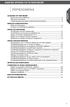 Οδηγίες χρήσης για το πολυμίξερ Περιεχόμενα Ασφάλεια του πολυμίξερ Σημαντικά μέτρα ασφάλειας 6 Ηλεκτρικές απαιτήσεις 8 Απόρριψη χρησιμοποιημένου ηλεκτρικού εξοπλισμού 8 ΜΈΡΗ ΚΑΙ ΧΑΡΑΚΤΗΡΙΣΤΙΚΆ Μέρη και
Οδηγίες χρήσης για το πολυμίξερ Περιεχόμενα Ασφάλεια του πολυμίξερ Σημαντικά μέτρα ασφάλειας 6 Ηλεκτρικές απαιτήσεις 8 Απόρριψη χρησιμοποιημένου ηλεκτρικού εξοπλισμού 8 ΜΈΡΗ ΚΑΙ ΧΑΡΑΚΤΗΡΙΣΤΙΚΆ Μέρη και
MICRO SET / CD / MP3 / USB / AUX AMC306
 MICRO SET / CD / MP3 / USB / AUX AMC306 1. Χρήση Το mini ηχοσύστημα αναπαράγει μουσική από CD και USB. Η μουσική μπορεί επίσης να αναπαραχθεί μέσω της θύρας LINE-IN. Η λειτουργία FM σας επιτρέπει να ακούτε
MICRO SET / CD / MP3 / USB / AUX AMC306 1. Χρήση Το mini ηχοσύστημα αναπαράγει μουσική από CD και USB. Η μουσική μπορεί επίσης να αναπαραχθεί μέσω της θύρας LINE-IN. Η λειτουργία FM σας επιτρέπει να ακούτε
TELECOM SAGEM MF Οδηγίες Χρήσης A_ELL
 TELECOM SAGEM MF 5462 Οδηγίες Χρήσης 253118343A_ELL Αγαπητέ πελάτη Για την ασφάλεια και την άνεσή σας, σας συνιστούμε να διαβάσετε προσεκτικά το κεφάλαιο Ασφάλεια πριν από οποιαδήποτε χρήση. Αγοράζοντας
TELECOM SAGEM MF 5462 Οδηγίες Χρήσης 253118343A_ELL Αγαπητέ πελάτη Για την ασφάλεια και την άνεσή σας, σας συνιστούμε να διαβάσετε προσεκτικά το κεφάλαιο Ασφάλεια πριν από οποιαδήποτε χρήση. Αγοράζοντας
Ενημέρωση του Υλικολογισμικού για Επιλεγμένες Φωτογραφικές Μηχανές με Υποστήριξη Δεδομένων Τοποθεσίας
 Ενημέρωση του Υλικολογισμικού για Επιλεγμένες Φωτογραφικές Μηχανές με Υποστήριξη Δεδομένων Τοποθεσίας Σας ευχαριστούμε που επιλέξατε προϊόν της Nikon. Ο παρών οδηγός περιγράφει τον τρόπο ενημέρωσης του
Ενημέρωση του Υλικολογισμικού για Επιλεγμένες Φωτογραφικές Μηχανές με Υποστήριξη Δεδομένων Τοποθεσίας Σας ευχαριστούμε που επιλέξατε προϊόν της Nikon. Ο παρών οδηγός περιγράφει τον τρόπο ενημέρωσης του
Οδηγίες Χρήσης Επαναφορτιζόμενη κουρευτική μηχανή για επαγγελματική χρήση
 Οδηγίες Χρήσης Επαναφορτιζόμενη κουρευτική μηχανή για επαγγελματική χρήση Αρ. μοντέλου ER140/ER1410 Πριν χρησιμοποιήσετε τη συσκευή, παρακαλούμε διαβάστε προσεκτικά τις οδηγίες χρήσης. ER140_EU.indb 1
Οδηγίες Χρήσης Επαναφορτιζόμενη κουρευτική μηχανή για επαγγελματική χρήση Αρ. μοντέλου ER140/ER1410 Πριν χρησιμοποιήσετε τη συσκευή, παρακαλούμε διαβάστε προσεκτικά τις οδηγίες χρήσης. ER140_EU.indb 1
ΟΔΗΓΙΕΣ ΧΡΗΣΗΣ 16 ΕΠΙΔΑΠΕΔΙΟΣ ΑΝΕΜΙΣΤΗΡΑΣ ΜΕ ΤΗΛΕΧΕΙΡΙΣΤΗΡΙΟ R-845
 ΟΔΗΓΙΕΣ ΧΡΗΣΗΣ 16 ΕΠΙΔΑΠΕΔΙΟΣ ΑΝΕΜΙΣΤΗΡΑΣ ΜΕ ΤΗΛΕΧΕΙΡΙΣΤΗΡΙΟ R-845 Ευχαριστούμε για την αγορά του ανεμιστήρα. Παρακαλούμε διαβάστε προσεκτικά τις οδηγίες χρήσης πριν θέσετε σε λειτουργία τη συσκευή. Αγαπητέ
ΟΔΗΓΙΕΣ ΧΡΗΣΗΣ 16 ΕΠΙΔΑΠΕΔΙΟΣ ΑΝΕΜΙΣΤΗΡΑΣ ΜΕ ΤΗΛΕΧΕΙΡΙΣΤΗΡΙΟ R-845 Ευχαριστούμε για την αγορά του ανεμιστήρα. Παρακαλούμε διαβάστε προσεκτικά τις οδηγίες χρήσης πριν θέσετε σε λειτουργία τη συσκευή. Αγαπητέ
Εκτυπωτής HP Color LaserJet σειρά CP1510 Οδηγός χρήσης χαρτιού και μέσων εκτύπωσης
 Εκτυπωτής HP Color LaserJet σειρά CP1510 Οδηγός χρήσης χαρτιού και μέσων εκτύπωσης Πνευματικά δικαιώματα και άδεια χρήσης 2007 Copyright Hewlett-Packard Development Company, L.P. Απαγορεύεται η αναπαραγωγή,
Εκτυπωτής HP Color LaserJet σειρά CP1510 Οδηγός χρήσης χαρτιού και μέσων εκτύπωσης Πνευματικά δικαιώματα και άδεια χρήσης 2007 Copyright Hewlett-Packard Development Company, L.P. Απαγορεύεται η αναπαραγωγή,
Dell Latitude E5410/E5510
 Dell Latitude E5410/E5510 Πληροφορίες για την εγκατάσταση και τα χαρακτηριστικά Σχετικά με τις προειδοποιήσεις ΠΡΟΕΙΔΟΠΟΙΗΣΗ: Η ΠΡΟΕΙΔΟΠΟΙΗΣΗ επισημαίνει ενδεχόμενο κίνδυνο για βλάβη στον εξοπλισμό, τραυματισμό
Dell Latitude E5410/E5510 Πληροφορίες για την εγκατάσταση και τα χαρακτηριστικά Σχετικά με τις προειδοποιήσεις ΠΡΟΕΙΔΟΠΟΙΗΣΗ: Η ΠΡΟΕΙΔΟΠΟΙΗΣΗ επισημαίνει ενδεχόμενο κίνδυνο για βλάβη στον εξοπλισμό, τραυματισμό
Card Copy. Έκδοση 4.2. Οδηγός διαχειριστή
 Card Copy Έκδοση 4.2 Οδηγός διαχειριστή Αύγουστος 2017 www.lexmark.com Περιεχόμενα 2 Περιεχόμενα Ιστορικό αλλαγών...3 Επισκόπηση... 4 Διαμόρφωση της εφαρμογής... 5 Πρόσβαση στον Embedded Web Server...5
Card Copy Έκδοση 4.2 Οδηγός διαχειριστή Αύγουστος 2017 www.lexmark.com Περιεχόμενα 2 Περιεχόμενα Ιστορικό αλλαγών...3 Επισκόπηση... 4 Διαμόρφωση της εφαρμογής... 5 Πρόσβαση στον Embedded Web Server...5
LFF 6080 GR ȅįșȗȓiȣ ȋȡȓıșȣ
 GR LFF 6080 Αγαπητέ πελάτη Για την ασφάλεια και την άνεσή σας, σας συνιστούμε να διαβάσετε προσεκτικά το κεφάλαιο Ασφάλεια πριν από οποιαδήποτε χρήση. Αγοράζοντας αυτήν την πολυλειτουργική συσκευή, έχετε
GR LFF 6080 Αγαπητέ πελάτη Για την ασφάλεια και την άνεσή σας, σας συνιστούμε να διαβάσετε προσεκτικά το κεφάλαιο Ασφάλεια πριν από οποιαδήποτε χρήση. Αγοράζοντας αυτήν την πολυλειτουργική συσκευή, έχετε
Ενημέρωση του Υλικολογισμικού για Επιλεγμένες Φωτογραφικές Μηχανές με Υποστήριξη Δεδομένων Τοποθεσίας
 Ενημέρωση του Υλικολογισμικού για Επιλεγμένες Φωτογραφικές Μηχανές με Υποστήριξη Δεδομένων Τοποθεσίας Σας ευχαριστούμε που επιλέξατε προϊόν της Nikon. Ο παρών οδηγός περιγράφει τον τρόπο ενημέρωσης του
Ενημέρωση του Υλικολογισμικού για Επιλεγμένες Φωτογραφικές Μηχανές με Υποστήριξη Δεδομένων Τοποθεσίας Σας ευχαριστούμε που επιλέξατε προϊόν της Nikon. Ο παρών οδηγός περιγράφει τον τρόπο ενημέρωσης του
ΜΟΝΤΕΛΟ: UTF-673 ΑΝΕΜΙΣΤΗΡΑΣ ΣΤΗΛΗ
 ΕΓΧΕΙΡΙΔΙΟ ΧΡΗΣΗΣ ΜΟΝΤΕΛΟ: UTF-673 ΑΝΕΜΙΣΤΗΡΑΣ ΣΤΗΛΗ Σας ευχαριστούμε για την προτίμηση σας στο προϊόν μας. Παρακαλούμε διαβάστε προσεκτικά τις οδηγίες αυτές και φυλάξτε τις για μελλοντική χρήση. Παρακαλούμε
ΕΓΧΕΙΡΙΔΙΟ ΧΡΗΣΗΣ ΜΟΝΤΕΛΟ: UTF-673 ΑΝΕΜΙΣΤΗΡΑΣ ΣΤΗΛΗ Σας ευχαριστούμε για την προτίμηση σας στο προϊόν μας. Παρακαλούμε διαβάστε προσεκτικά τις οδηγίες αυτές και φυλάξτε τις για μελλοντική χρήση. Παρακαλούμε
Οδηγίες Λειτουργίας. Ιστοσελίδα εφαρμογών
 Οδηγίες Λειτουργίας Ιστοσελίδα εφαρμογών ΠΙΝΑΚΑΣ ΠΕΡΙΕΧΟΜΕΝΩΝ Τρόπος ανάγνωσης του παρόντος εγχειριδίου...2 Σύμβολα που χρησιμοποιούνται στα εγχειρίδια... 2 Αποποίηση ευθυνών... 3 Σημειώσεις... 3 Τι μπορείτε
Οδηγίες Λειτουργίας Ιστοσελίδα εφαρμογών ΠΙΝΑΚΑΣ ΠΕΡΙΕΧΟΜΕΝΩΝ Τρόπος ανάγνωσης του παρόντος εγχειριδίου...2 Σύμβολα που χρησιμοποιούνται στα εγχειρίδια... 2 Αποποίηση ευθυνών... 3 Σημειώσεις... 3 Τι μπορείτε
ρομολογητής WiFi N300 (N300R)
 Easy, Reliable & Secure Οδηγός εγκατάστασης ρομολογητής WiFi N300 (N300R) Εμπορικά σήματα Οι επωνυμίες και τα ονόματα προϊόντων είναι εμπορικά σήματα ή σήματα κατατεθέντα των αντίστοιχων κατόχων τους.
Easy, Reliable & Secure Οδηγός εγκατάστασης ρομολογητής WiFi N300 (N300R) Εμπορικά σήματα Οι επωνυμίες και τα ονόματα προϊόντων είναι εμπορικά σήματα ή σήματα κατατεθέντα των αντίστοιχων κατόχων τους.
Περιεχόμενα. Copyright 2009
 Περιεχόμενα Υποδείξεις ασφαλείας... 4 Περιοχή χρήσης... 4 Ηλεκτρομαγνητική συμβατότητα... 5 Σύνδεση... 5 Επισκευή... 5 Καθαρισμός... 5 Αντίγραφα ασφαλείας δεδομένων... 5 Εξοπλισμός παράδοσης... 6 Προϋποθέσεις
Περιεχόμενα Υποδείξεις ασφαλείας... 4 Περιοχή χρήσης... 4 Ηλεκτρομαγνητική συμβατότητα... 5 Σύνδεση... 5 Επισκευή... 5 Καθαρισμός... 5 Αντίγραφα ασφαλείας δεδομένων... 5 Εξοπλισμός παράδοσης... 6 Προϋποθέσεις
Παρακαλείσθε να διαβάσετε αυτές τις οδηγίες πριν χρησιμοποιήσετε το προϊόν. ΕΛΛΗΝΙΚΑ Μοντέλα SB-80 / SB-85C
 Παρακαλείσθε να διαβάσετε αυτές τις οδηγίες πριν χρησιμοποιήσετε το προϊόν. ΕΛΛΗΝΙΚΑ Μοντέλα SB-80 / SB-85C Κεφαλή καταστροφέα εγγράφων Ενδεικτικές λυχνίες (κόκκινες) Εμπλοκή χαρτιού Ανοικτή θύρα Υπερθέρμανση
Παρακαλείσθε να διαβάσετε αυτές τις οδηγίες πριν χρησιμοποιήσετε το προϊόν. ΕΛΛΗΝΙΚΑ Μοντέλα SB-80 / SB-85C Κεφαλή καταστροφέα εγγράφων Ενδεικτικές λυχνίες (κόκκινες) Εμπλοκή χαρτιού Ανοικτή θύρα Υπερθέρμανση
Εγχειρίδιο Χρήσης Μετατροπέα Τάσης / Φορτιστή Συσσωρευτών
 Εγχειρίδιο Χρήσης Μετατροπέα Τάσης / Φορτιστή Συσσωρευτών ΟΔΗΓΙΕΣ ΑΣΦΑΛΕΙΑΣ ΠΡΟΕΙΔΟΠΟΙΗΣΗ: Αυτό το κεφάλαιο περιέχει σημαντικές οδηγίες ασφαλείας και λειτουργίας. Διάβασε και κρατήστε αυτό το εγχειρίδιο
Εγχειρίδιο Χρήσης Μετατροπέα Τάσης / Φορτιστή Συσσωρευτών ΟΔΗΓΙΕΣ ΑΣΦΑΛΕΙΑΣ ΠΡΟΕΙΔΟΠΟΙΗΣΗ: Αυτό το κεφάλαιο περιέχει σημαντικές οδηγίες ασφαλείας και λειτουργίας. Διάβασε και κρατήστε αυτό το εγχειρίδιο
Τοποθέτηση τυπικής θήκης 250 φύλλων
 Γρήγορη αναφορά Τοποθέτηση χαρτιού και ειδικών μέσων εκτύπωσης Σε αυτήν την ενότητα περιγράφεται ο τρόπος τοποθέτησης χαρτιού σε θήκες 250 και 550 φύλλων καθώς και στον μη αυτόματο τροφοδότη. Περιλαμβάνονται
Γρήγορη αναφορά Τοποθέτηση χαρτιού και ειδικών μέσων εκτύπωσης Σε αυτήν την ενότητα περιγράφεται ο τρόπος τοποθέτησης χαρτιού σε θήκες 250 και 550 φύλλων καθώς και στον μη αυτόματο τροφοδότη. Περιλαμβάνονται
FM1100 FM2000 FM3000 Μύλος Ζωοτροφών
 FM1100 FM2000 FM3000 Μύλος Ζωοτροφών Μετάφραση του πρωτοτύπου των οδηγιών χρήσης Owner s manual Οδηγίες χρήσης για μύλο ζωοτροφών Διαβάστε προσεχτικά τις οδηγίες χρήσης. Η μη τήρηση των οδηγιών μπορεί
FM1100 FM2000 FM3000 Μύλος Ζωοτροφών Μετάφραση του πρωτοτύπου των οδηγιών χρήσης Owner s manual Οδηγίες χρήσης για μύλο ζωοτροφών Διαβάστε προσεχτικά τις οδηγίες χρήσης. Η μη τήρηση των οδηγιών μπορεί
Μονάδες µνήµης Οδηγός χρήσης
 Μονάδες µνήµης Οδηγός χρήσης Copyright 2009 Hewlett-Packard Development Company, L.P. Οι πληροφορίες στο παρόν έγγραφο µπορεί να αλλάξουν χωρίς προειδοποίηση. Οι µοναδικές εγγυήσεις για τα προϊόντα και
Μονάδες µνήµης Οδηγός χρήσης Copyright 2009 Hewlett-Packard Development Company, L.P. Οι πληροφορίες στο παρόν έγγραφο µπορεί να αλλάξουν χωρίς προειδοποίηση. Οι µοναδικές εγγυήσεις για τα προϊόντα και
FM/MW/SW1,2 ΠΑΓΚΟΣΜΙΑΣ ΛΗΨΗΣ, ΜΕ ΦΑΚΟ,ΧΕΙΡΟΚΙΝΗΤΗ ΕΝΕΡΓΕΙΑ ΚΑΙ ΗΛΙΑΚΗ ΤΡΟΦΟΔΟΣΙΑ
 FM/MW/SW1,2 ΠΑΓΚΟΣΜΙΑΣ ΛΗΨΗΣ, ΜΕ ΦΑΚΟ,ΧΕΙΡΟΚΙΝΗΤΗ ΕΝΕΡΓΕΙΑ ΚΑΙ ΗΛΙΑΚΗ ΤΡΟΦΟΔΟΣΙΑ ΟΔΗΓΙΕΣ ΧΡΗΣΕΩΣ ΠΑΡΑΚΑΛΩ ΔΙΑΒΑΣΤΕ ΠΡΟΣΕΚΤΙΚΑ ΤΙΣ ΟΔΗΓΙΕΣ ΧΡΗΣΕΩΣ ΠΡΙΝ ΤΗΝ ΧΡΗΣΗ. ΟΔΗΓΙΕΣ ΑΣΦΑΛΕΙΑΣ Καθαρίστε τη συσκευή
FM/MW/SW1,2 ΠΑΓΚΟΣΜΙΑΣ ΛΗΨΗΣ, ΜΕ ΦΑΚΟ,ΧΕΙΡΟΚΙΝΗΤΗ ΕΝΕΡΓΕΙΑ ΚΑΙ ΗΛΙΑΚΗ ΤΡΟΦΟΔΟΣΙΑ ΟΔΗΓΙΕΣ ΧΡΗΣΕΩΣ ΠΑΡΑΚΑΛΩ ΔΙΑΒΑΣΤΕ ΠΡΟΣΕΚΤΙΚΑ ΤΙΣ ΟΔΗΓΙΕΣ ΧΡΗΣΕΩΣ ΠΡΙΝ ΤΗΝ ΧΡΗΣΗ. ΟΔΗΓΙΕΣ ΑΣΦΑΛΕΙΑΣ Καθαρίστε τη συσκευή
ΗΛΕΚΤΡΙΚΟ ΑΚΟΝΙΣΤΗΡΙ ΜΑΧΑΙΡΙΩΝ ΟΔΗΓΙΕΣ ΧΡΗΣΗΣ
 ΗΛΕΚΤΡΙΚΟ ΑΚΟΝΙΣΤΗΡΙ ΜΑΧΑΙΡΙΩΝ ΟΔΗΓΙΕΣ ΧΡΗΣΗΣ ΓΕΝΙΚΕΣ ΟΔΗΓΙΕΣ ΑΣΦΑΛΕΙΑΣ ΔΙΑΒΑΣΤΕ ΠΡΟΣΕΚΤΙΚΑ ΤΙΣ ΟΔΗΓΙΕΣ ΧΡΗΣΗΣ ΠΡΙΝ ΧΡΗΣΙΜΟΠΟΙΗΣΕΤΕ ΤΗ ΣΥΣΚΕΥΗ ΠΡΩΤΗ ΦΟΡΑ. Διαβάστε τις παρακάτω οδηγίες προσεκτικά, καθώς
ΗΛΕΚΤΡΙΚΟ ΑΚΟΝΙΣΤΗΡΙ ΜΑΧΑΙΡΙΩΝ ΟΔΗΓΙΕΣ ΧΡΗΣΗΣ ΓΕΝΙΚΕΣ ΟΔΗΓΙΕΣ ΑΣΦΑΛΕΙΑΣ ΔΙΑΒΑΣΤΕ ΠΡΟΣΕΚΤΙΚΑ ΤΙΣ ΟΔΗΓΙΕΣ ΧΡΗΣΗΣ ΠΡΙΝ ΧΡΗΣΙΜΟΠΟΙΗΣΕΤΕ ΤΗ ΣΥΣΚΕΥΗ ΠΡΩΤΗ ΦΟΡΑ. Διαβάστε τις παρακάτω οδηγίες προσεκτικά, καθώς
Οδηγός εγκατάστασης Smart-UPS 1200/1500 VA 100/120/230 Vac Rack τοποθέτηση 1U
 Οδηγός εγκατάστασης Smart-UPS 1200/1500 VA 100/120/230 Vac Rack τοποθέτηση 1U Σημαντικά μηνύματα ασφάλειας Διαβάστε τις οδηγίες προσεκτικά για να εξοικειωθείτε με τον εξοπλισμό πριν επιχειρήσετε να τον
Οδηγός εγκατάστασης Smart-UPS 1200/1500 VA 100/120/230 Vac Rack τοποθέτηση 1U Σημαντικά μηνύματα ασφάλειας Διαβάστε τις οδηγίες προσεκτικά για να εξοικειωθείτε με τον εξοπλισμό πριν επιχειρήσετε να τον
Σημείωση για το προϊόν
 Έναρξη από εδώ Copyright 2013 Hewlett-Packard Development Company, L.P. Η ονομασία Windows είναι σήμα κατατεθέν της Microsoft Corporation στις ΗΠΑ. Οι πληροφορίες στο παρόν έγγραφο μπορεί να αλλάξουν χωρίς
Έναρξη από εδώ Copyright 2013 Hewlett-Packard Development Company, L.P. Η ονομασία Windows είναι σήμα κατατεθέν της Microsoft Corporation στις ΗΠΑ. Οι πληροφορίες στο παρόν έγγραφο μπορεί να αλλάξουν χωρίς
Ελληνική έκδoση. Περιεχόμενα της συσκευασίας. Κατάλογος ορολογίας. GA310 Vibration Steering Wheel RS-100
 GA310 Vibration Steering Wheel RS-100 Παρακαλούμε σημειώστε! Μην εκθέτετε τον Vibration Steering Wheel RS-100 σε ακραίες θερμοκρασίες. Μην τοποθετείτε τη συσκευή σε άμεση επαφή με το φως του ηλίου ή σε
GA310 Vibration Steering Wheel RS-100 Παρακαλούμε σημειώστε! Μην εκθέτετε τον Vibration Steering Wheel RS-100 σε ακραίες θερμοκρασίες. Μην τοποθετείτε τη συσκευή σε άμεση επαφή με το φως του ηλίου ή σε
Dell Vostro 1310/1510/1710/2510 Πληροφορίες για την εγκατάσταση και τα χαρακτηριστικά
 A ΠΡΟΕΙΔΟΠΟΙΗΣΗ: Η ΕΙΔΟΠΟΙΗΣΗ υποδηλώνει δυνητική υλική ζημιά, σωματική βλάβη ή θάνατο. Dell Vostro 1310/1510/1710/2510 Πληροφορίες για την εγκατάσταση και τα χαρακτηριστικά Vostro 1310 1 2 3 4 5 6 13
A ΠΡΟΕΙΔΟΠΟΙΗΣΗ: Η ΕΙΔΟΠΟΙΗΣΗ υποδηλώνει δυνητική υλική ζημιά, σωματική βλάβη ή θάνατο. Dell Vostro 1310/1510/1710/2510 Πληροφορίες για την εγκατάσταση και τα χαρακτηριστικά Vostro 1310 1 2 3 4 5 6 13
Μονάδες δίσκου. Οδηγός χρήσης
 Μονάδες δίσκου Οδηγός χρήσης Copyright 2006 Hewlett-Packard Development Company, L.P. Οι πληροφορίες που περιέχονται στο παρόν υπόκεινται σε αλλαγές χωρίς προειδοποίηση. Οι µοναδικές εγγυήσεις για τα προϊόντα
Μονάδες δίσκου Οδηγός χρήσης Copyright 2006 Hewlett-Packard Development Company, L.P. Οι πληροφορίες που περιέχονται στο παρόν υπόκεινται σε αλλαγές χωρίς προειδοποίηση. Οι µοναδικές εγγυήσεις για τα προϊόντα
Mονάδα σκληρού δίσκου (με βραχίονα στερέωσης) Εγχειρίδιο χρήσης
 Mονάδα σκληρού δίσκου (με βραχίονα στερέωσης) Εγχειρίδιο χρήσης CECH-ZHD1 7020228 Συμβατό υλικό Σύστημα PlayStation 3 (Σειρά CECH-400x) Προφυλάξεις Για την ασφαλή χρήση του προιόντος αυτού και προτού αρχίσετε
Mονάδα σκληρού δίσκου (με βραχίονα στερέωσης) Εγχειρίδιο χρήσης CECH-ZHD1 7020228 Συμβατό υλικό Σύστημα PlayStation 3 (Σειρά CECH-400x) Προφυλάξεις Για την ασφαλή χρήση του προιόντος αυτού και προτού αρχίσετε
Παρακαλούμε διαβάστε και ακολουθήστε αυτές τις οδηγίες πριν χρησιμοποιήσετε τη συσκευή.
 ΕΓΧΕΙΡΙΔΙΟ ΧΡΗΣΗΣ Παρακαλούμε διαβάστε και ακολουθήστε αυτές τις οδηγίες πριν χρησιμοποιήσετε τη συσκευή. Μην τοποθετείτε αντικείμενα με φλόγα, όπως αναμμένα κεριά κοντά στο προϊόν. Μην τοποθετείτε αντικείμενα
ΕΓΧΕΙΡΙΔΙΟ ΧΡΗΣΗΣ Παρακαλούμε διαβάστε και ακολουθήστε αυτές τις οδηγίες πριν χρησιμοποιήσετε τη συσκευή. Μην τοποθετείτε αντικείμενα με φλόγα, όπως αναμμένα κεριά κοντά στο προϊόν. Μην τοποθετείτε αντικείμενα
Οδηγίες Λειτουργίας Ιστοσελίδα εφαρμογών
 Οδηγίες Λειτουργίας Ιστοσελίδα εφαρμογών Διαβάστε προσεκτικά το εγχειρίδιο πριν χρησιμοποιήσετε το μηχάνημα και κρατήστε το πρόχειρο για μελλοντική αναφορά. ΠΙΝΑΚΑΣ ΠΕΡΙΕΧΟΜΕΝΩΝ Τρόπος ανάγνωσης του παρόντος
Οδηγίες Λειτουργίας Ιστοσελίδα εφαρμογών Διαβάστε προσεκτικά το εγχειρίδιο πριν χρησιμοποιήσετε το μηχάνημα και κρατήστε το πρόχειρο για μελλοντική αναφορά. ΠΙΝΑΚΑΣ ΠΕΡΙΕΧΟΜΕΝΩΝ Τρόπος ανάγνωσης του παρόντος
ΣΥΣΚΕΥΗ ΙΣΙΩΜΑΤΟΣ ΜΑΛΛΙΩΝ ΟΔΗΓΙΕΣ ΧΡΗΣΗΣ
 ΣΥΣΚΕΥΗ ΙΣΙΩΜΑΤΟΣ ΜΑΛΛΙΩΝ ΟΔΗΓΙΕΣ ΧΡΗΣΗΣ ΓΕΝΙΚΕΣ ΟΔΗΓΙΕΣ ΑΣΦΑΛΕΙΑΣ ΔΙΑΒΑΣΤΕ ΠΡΟΣΕΚΤΙΚΑ ΤΙΣ ΟΔΗΓΙΕΣ ΧΡΗΣΗΣ ΠΡΙΝ ΧΡΗΣΙΜΟΠΟΙΗΣΕΤΕ ΤΗ ΣΥΣΚΕΥΗ ΠΡΩΤΗ ΦΟΡΑ. Διαβάστε τις παρακάτω οδηγίες προσεκτικά, καθώς σας
ΣΥΣΚΕΥΗ ΙΣΙΩΜΑΤΟΣ ΜΑΛΛΙΩΝ ΟΔΗΓΙΕΣ ΧΡΗΣΗΣ ΓΕΝΙΚΕΣ ΟΔΗΓΙΕΣ ΑΣΦΑΛΕΙΑΣ ΔΙΑΒΑΣΤΕ ΠΡΟΣΕΚΤΙΚΑ ΤΙΣ ΟΔΗΓΙΕΣ ΧΡΗΣΗΣ ΠΡΙΝ ΧΡΗΣΙΜΟΠΟΙΗΣΕΤΕ ΤΗ ΣΥΣΚΕΥΗ ΠΡΩΤΗ ΦΟΡΑ. Διαβάστε τις παρακάτω οδηγίες προσεκτικά, καθώς σας
Olive_QS_SL.book Page 1 Wednesday, September 25, :10 PM Γρήγορη έναρξη
 Γρήγορη έναρξη ΣΗΜΕΙΩΣΗ: Οι λειτουργίες μπορεί να διαφέρουν ανά μοντέλο και ανά χώρα/περιοχή. Εγκατάσταση του tablet 1 2 3 Αφού φορτίσετε την μπαταρία, πατήστε παρατεταμένα το κουμπί λειτουργίας για 5
Γρήγορη έναρξη ΣΗΜΕΙΩΣΗ: Οι λειτουργίες μπορεί να διαφέρουν ανά μοντέλο και ανά χώρα/περιοχή. Εγκατάσταση του tablet 1 2 3 Αφού φορτίσετε την μπαταρία, πατήστε παρατεταμένα το κουμπί λειτουργίας για 5
Εξωτερικές συσκευές Οδηγός χρήσης
 Εξωτερικές συσκευές Οδηγός χρήσης Copyright 2007 Hewlett-Packard Development Company, L.P. Η επωνυµία Windows είναι εµπορικό σήµα κατατεθέν της εταιρείας Microsoft Corporation στις Η.Π.Α. Οι πληροφορίες
Εξωτερικές συσκευές Οδηγός χρήσης Copyright 2007 Hewlett-Packard Development Company, L.P. Η επωνυµία Windows είναι εµπορικό σήµα κατατεθέν της εταιρείας Microsoft Corporation στις Η.Π.Α. Οι πληροφορίες
Περιεχόμενα συσκευασίας
 Εμπορικά σήματα Το NETGEAR, το λογότυπο NETGEAR και το Connect with Innovation είναι εμπορικά σήματα ή/και σήματα κατατεθέντα της NETGEAR, Inc. ή/και των θυγατρικών της στις Ηνωμένες Πολιτείες Αμερικής
Εμπορικά σήματα Το NETGEAR, το λογότυπο NETGEAR και το Connect with Innovation είναι εμπορικά σήματα ή/και σήματα κατατεθέντα της NETGEAR, Inc. ή/και των θυγατρικών της στις Ηνωμένες Πολιτείες Αμερικής
ΨΗΦΙΑΚΗ ΚΟΡΝΙΖΑ FDF 8423
 ΨΗΦΙΑΚΗ ΚΟΡΝΙΖΑ FDF 8423 ΟΔΗΓΙΕΣ ΧΡΗΣΗΣ 3 ΑΣΦΆΛΕΙΑ... 4 ΣΥΜΒΑΤΆ ΜΈΣΑ... 4 ΠΕΡΙΕΧΌΜΕΝΑ ΣΥΣΚΕΥΑΣΊΑΣ... 5 ΕΠΙΣΚΌΠΗΣΗ ΚΟΥΜΠΙΏΝ ΣΤΟ ΠΊΣΩ ΜΈΡΟΣ... 5 ΣΎΝΔΕΣΗ ΜΕ ΤΗΝ ΠΑΡΟΧΉ ΡΕΎΜΑΤΟΣ... 5 ΤΟΠΟΘΈΤΗΣΗ ΚΑΙ ΑΝΤΙΚΑΤΆΣΤΑΣΗ
ΨΗΦΙΑΚΗ ΚΟΡΝΙΖΑ FDF 8423 ΟΔΗΓΙΕΣ ΧΡΗΣΗΣ 3 ΑΣΦΆΛΕΙΑ... 4 ΣΥΜΒΑΤΆ ΜΈΣΑ... 4 ΠΕΡΙΕΧΌΜΕΝΑ ΣΥΣΚΕΥΑΣΊΑΣ... 5 ΕΠΙΣΚΌΠΗΣΗ ΚΟΥΜΠΙΏΝ ΣΤΟ ΠΊΣΩ ΜΈΡΟΣ... 5 ΣΎΝΔΕΣΗ ΜΕ ΤΗΝ ΠΑΡΟΧΉ ΡΕΎΜΑΤΟΣ... 5 ΤΟΠΟΘΈΤΗΣΗ ΚΑΙ ΑΝΤΙΚΑΤΆΣΤΑΣΗ
LASERJET PRO CM1410 COLOR ΣΕΙΡΑ MFP. Συνοπτικές οδηγίες χρήσης
 LASERJET PRO CM1410 COLOR ΣΕΙΡΑ MFP Συνοπτικές οδηγίες χρήσης Εκτύπωση σε ειδικό χαρτί, ετικέτες ή διαφάνειες 1. Στο μενού File (Αρχείο) του προγράμματος λογισμικού, κάντε κλικ στο Print (Εκτύπωση). 2.
LASERJET PRO CM1410 COLOR ΣΕΙΡΑ MFP Συνοπτικές οδηγίες χρήσης Εκτύπωση σε ειδικό χαρτί, ετικέτες ή διαφάνειες 1. Στο μενού File (Αρχείο) του προγράμματος λογισμικού, κάντε κλικ στο Print (Εκτύπωση). 2.
Εκτυπωτής HP Color LaserJet CP1210 Series
 Εκτυπωτής HP Color LaserJet CP1210 Series Οδηγός χρήσης χαρτιού και μέσων εκτύπωσης Πνευματικά δικαιώματα και άδεια χρήσης 2007 Copyright Hewlett-Packard Development Company, L.P. Απαγορεύεται η αναπαραγωγή,
Εκτυπωτής HP Color LaserJet CP1210 Series Οδηγός χρήσης χαρτιού και μέσων εκτύπωσης Πνευματικά δικαιώματα και άδεια χρήσης 2007 Copyright Hewlett-Packard Development Company, L.P. Απαγορεύεται η αναπαραγωγή,
Πίνακας ελέγχου. Έγχρωμος πολυλειτουργικός εκτυπωτής Xerox WorkCentre 6655 Τεχνολογία Xerox ConnectKey 2.0
 Τεχνολογία Xerox ConnectKey.0 Πίνακας ελέγχου Οι διαθέσιμες υπηρεσίες μπορεί να διαφέρουν ανάλογα με τη ρύθμιση του εκτυπωτή σας. Για λεπτομέρειες σχετικά με τις υπηρεσίες και τις ρυθμίσεις, ανατρέξτε
Τεχνολογία Xerox ConnectKey.0 Πίνακας ελέγχου Οι διαθέσιμες υπηρεσίες μπορεί να διαφέρουν ανάλογα με τη ρύθμιση του εκτυπωτή σας. Για λεπτομέρειες σχετικά με τις υπηρεσίες και τις ρυθμίσεις, ανατρέξτε
Περιεχόμενα συσκευασίας. Το τηλέφωνο με μια ματιά
 Περιεχόμενα συσκευασίας Κινητό τηλέφωνο Φορτιστής Μπαταρία Σετ ακουστικών κεφαλής Καλώδιο USB Οδηγός γρήγορης εκκίνησης Το τηλέφωνο με μια ματιά Όλες οι εικόνες στο παρόν εγχειρίδιο προορίζονται μόνο για
Περιεχόμενα συσκευασίας Κινητό τηλέφωνο Φορτιστής Μπαταρία Σετ ακουστικών κεφαλής Καλώδιο USB Οδηγός γρήγορης εκκίνησης Το τηλέφωνο με μια ματιά Όλες οι εικόνες στο παρόν εγχειρίδιο προορίζονται μόνο για
Πολυμέσα Οδηγός χρήσης
 Πολυμέσα Οδηγός χρήσης Copyright 2007 Hewlett-Packard Development Company, L.P. Η ονομασία Windows είναι εμπορικό σήμα κατατεθέν της εταιρείας Microsoft Corporation στις Η.Π.Α. Οι πληροφορίες στο παρόν
Πολυμέσα Οδηγός χρήσης Copyright 2007 Hewlett-Packard Development Company, L.P. Η ονομασία Windows είναι εμπορικό σήμα κατατεθέν της εταιρείας Microsoft Corporation στις Η.Π.Α. Οι πληροφορίες στο παρόν
Reflecta Σαρωτής Super 8
 Reflecta Σαρωτής Super 8 Εγχειρίδιο χρήσης 1 ΔΗΛΩΣΗ ΟΜΟΣΠΟΝΔΙΑΚΗΣ ΕΠΙΤΡΟΠΗΣ ΕΠΙΚΟΙΝΩΝΙΩΝ (FEDERAL COMMUNICATIONS COMMISSION) Ο παρών εξοπλισμός έχει ελεγχθεί και διαπιστώθηκε ότι συμμορφώνεται με τα όρια
Reflecta Σαρωτής Super 8 Εγχειρίδιο χρήσης 1 ΔΗΛΩΣΗ ΟΜΟΣΠΟΝΔΙΑΚΗΣ ΕΠΙΤΡΟΠΗΣ ΕΠΙΚΟΙΝΩΝΙΩΝ (FEDERAL COMMUNICATIONS COMMISSION) Ο παρών εξοπλισμός έχει ελεγχθεί και διαπιστώθηκε ότι συμμορφώνεται με τα όρια
Δρομολογητής WiFi N150 (N150R)
 Easy, Reliable & Secure Οδηγός εγκατάστασης Δρομολογητής WiFi N150 (N150R) Εμπορικά σήματα Οι επωνυμίες και τα ονόματα προϊόντων είναι εμπορικά σήματα ή σήματα κατατεθέντα των αντίστοιχων κατόχων τους.
Easy, Reliable & Secure Οδηγός εγκατάστασης Δρομολογητής WiFi N150 (N150R) Εμπορικά σήματα Οι επωνυμίες και τα ονόματα προϊόντων είναι εμπορικά σήματα ή σήματα κατατεθέντα των αντίστοιχων κατόχων τους.
ΕΓΧΕΙΡΙΔΙΟ ΧΡΗΣΗΣ ΓΙΑ ΑΝΕΝΙΣΤΗΡΑ ΣΤΗΛΗ 47
 ΕΓΧΕΙΡΙΔΙΟ ΧΡΗΣΗΣ ΓΙΑ ΑΝΕΝΙΣΤΗΡΑ ΣΤΗΛΗ 47 Μοντέλο: MTF-16229 Διαβάστε προσεκτικά και κρατήστε τις οδηγίες για μελλοντική αναφορά ΣΗΜΑΝΣΕΙΣ ΑΣΦΑΛΕΙΑΣ Κατά τη χρήση οποιασδήποτε ηλεκτρικής συσκευής θα πρέπει
ΕΓΧΕΙΡΙΔΙΟ ΧΡΗΣΗΣ ΓΙΑ ΑΝΕΝΙΣΤΗΡΑ ΣΤΗΛΗ 47 Μοντέλο: MTF-16229 Διαβάστε προσεκτικά και κρατήστε τις οδηγίες για μελλοντική αναφορά ΣΗΜΑΝΣΕΙΣ ΑΣΦΑΛΕΙΑΣ Κατά τη χρήση οποιασδήποτε ηλεκτρικής συσκευής θα πρέπει
Οδηγίες Χρήσης R-826/R-827/R-828
 Οδηγίες Χρήσης R-826/R-827/R-828 Περιγραφή Συσκευών R-826/R-827/R-828 1. ΦΤΕΡΩΤΗ 2. ΠΛΑΣΤΙΚΟ ΜΕΡΟΣ ΜΠΡΟΣΤΙΝΟΥ ΠΡΟΣΤΑΤΕΥΤΙΚΟΥ ΚΑΛΥΜΜΑΤΟΣ 3. ΚΛΙΠ ΠΡΟΣΤΑΤΕΥΤΙΚΟΥ ΚΑΛΥΜΜΑΤΟΣ 4. ΒΑΣΗ 5. ΠΙΣΩ ΠΡΟΣΤΑΤΕΥΤΙΚΟ ΚΑΛΥΜΜΑ
Οδηγίες Χρήσης R-826/R-827/R-828 Περιγραφή Συσκευών R-826/R-827/R-828 1. ΦΤΕΡΩΤΗ 2. ΠΛΑΣΤΙΚΟ ΜΕΡΟΣ ΜΠΡΟΣΤΙΝΟΥ ΠΡΟΣΤΑΤΕΥΤΙΚΟΥ ΚΑΛΥΜΜΑΤΟΣ 3. ΚΛΙΠ ΠΡΟΣΤΑΤΕΥΤΙΚΟΥ ΚΑΛΥΜΜΑΤΟΣ 4. ΒΑΣΗ 5. ΠΙΣΩ ΠΡΟΣΤΑΤΕΥΤΙΚΟ ΚΑΛΥΜΜΑ
Ανεμιστήρας Υδρονέφωσης MGMF 3816
 Ανεμιστήρας Υδρονέφωσης MGMF 3816 Εγχειρίδιο χρήσης Σημαντικές οδηγίες ασφαλείας: 1. Ελέγξτε αν η τάση της ηλεκτρικής σας εγκατάστασης είναι συμβατή με τη συσκευή αυτή, όπως φαίνεται πάνω στη συσκευή.
Ανεμιστήρας Υδρονέφωσης MGMF 3816 Εγχειρίδιο χρήσης Σημαντικές οδηγίες ασφαλείας: 1. Ελέγξτε αν η τάση της ηλεκτρικής σας εγκατάστασης είναι συμβατή με τη συσκευή αυτή, όπως φαίνεται πάνω στη συσκευή.
ΣΤΕΡΕΟΦΩΝΙΚΟ FM ΡΑΔΙΟ-CD PLAYER ΜΕ USB MP3 SCD-38 USB
 ΣΤΕΡΕΟΦΩΝΙΚΟ FM ΡΑΔΙΟ-CD PLAYER ΜΕ USB MP3 SCD-38 USB Οδηγίες Χρήσης Για περισσότερες πληροφορίες ανατρέξτε στην ιστοσελίδα www.lenco.com Προσοχή! Σημαντικές Πληροφορίες Ασφαλείας ΠΡΟΣΟΧΗ! ΑΟΡΑΤΗ ΑΚΤΙΝΟΒΟΛΙΑ
ΣΤΕΡΕΟΦΩΝΙΚΟ FM ΡΑΔΙΟ-CD PLAYER ΜΕ USB MP3 SCD-38 USB Οδηγίες Χρήσης Για περισσότερες πληροφορίες ανατρέξτε στην ιστοσελίδα www.lenco.com Προσοχή! Σημαντικές Πληροφορίες Ασφαλείας ΠΡΟΣΟΧΗ! ΑΟΡΑΤΗ ΑΚΤΙΝΟΒΟΛΙΑ
Σταθµός επιτραπέζιας σύνδεσης HP Οδηγός αναφοράς
 Σταθµός επιτραπέζιας σύνδεσης HP Οδηγός αναφοράς Copyright 2008 Hewlett-Packard Development Company, L.P. Η ονοµασία Microsoft είναι σήµα κατατεθέν της Microsoft Corporation. Οι πληροφορίες στο παρόν έγγραφο
Σταθµός επιτραπέζιας σύνδεσης HP Οδηγός αναφοράς Copyright 2008 Hewlett-Packard Development Company, L.P. Η ονοµασία Microsoft είναι σήµα κατατεθέν της Microsoft Corporation. Οι πληροφορίες στο παρόν έγγραφο
1 Εισαγωγή. 2 Ασφάλεια. 3 Εγκατάσταση. 3.1 Μπαταρίες TRUST AMI MOUSE 250S CORDLESS
 1 Εισαγωγή Αυτό το εγχειρίδιο προορίζεται για τους χρήστες της συσκευής TRUST AMI MOUSE 250S CORDLESS. Αυτό το ποντίκι προσφέρει ασύρµατο χειρισµό µέσω σύνδεσης υπέρυθρων. Ο δέκτης του ποντικού µπορεί
1 Εισαγωγή Αυτό το εγχειρίδιο προορίζεται για τους χρήστες της συσκευής TRUST AMI MOUSE 250S CORDLESS. Αυτό το ποντίκι προσφέρει ασύρµατο χειρισµό µέσω σύνδεσης υπέρυθρων. Ο δέκτης του ποντικού µπορεί
Περιεχόμενα. Ελληνικός οδηγός χρήσης PRO CS-80E... 2 Κύριες λειτουργίες και διακριτικά χαρακτηριστικά... 2 Εμφάνιση... 2 Προδιαγραφές...
 Περιεχόμενα. Ελληνικός οδηγός χρήσης PRO CS-80E.... 2 Κύριες λειτουργίες και διακριτικά χαρακτηριστικά.... 2 Εμφάνιση.... 2 Προδιαγραφές.... 2 Χρήση πίνακα ελέγχου.... 3 Προφυλάξεις ασφαλείας και κανόνες
Περιεχόμενα. Ελληνικός οδηγός χρήσης PRO CS-80E.... 2 Κύριες λειτουργίες και διακριτικά χαρακτηριστικά.... 2 Εμφάνιση.... 2 Προδιαγραφές.... 2 Χρήση πίνακα ελέγχου.... 3 Προφυλάξεις ασφαλείας και κανόνες
HDD Password Tool. Εγχειρίδιο χρήσης. Ελληνικά
 HDD Password Tool Εγχειρίδιο χρήσης Ελληνικά 1 Πίνακας περιεχομένων Κεφάλαιο 1: Εισαγωγή... 3 Εμπορικά σήματα... 4 Κεφάλαιο 2: Απαιτούμενο λειτουργικό σύστημα... 5 - HDD Password Tool για Windows... 5
HDD Password Tool Εγχειρίδιο χρήσης Ελληνικά 1 Πίνακας περιεχομένων Κεφάλαιο 1: Εισαγωγή... 3 Εμπορικά σήματα... 4 Κεφάλαιο 2: Απαιτούμενο λειτουργικό σύστημα... 5 - HDD Password Tool για Windows... 5
Ενημέρωση του υλικολογισμικού της φωτογραφικής μηχανής
 Ενημέρωση του υλικολογισμικού της φωτογραφικής μηχανής Σας ευχαριστούμε που επιλέξατε προϊόν της Nikon. Ο οδηγός περιγράφει τον τρόπο ενημέρωσης του υλικολογισμικού αυτού. Εάν δεν είστε βέβαιοι ότι μπορείτε
Ενημέρωση του υλικολογισμικού της φωτογραφικής μηχανής Σας ευχαριστούμε που επιλέξατε προϊόν της Nikon. Ο οδηγός περιγράφει τον τρόπο ενημέρωσης του υλικολογισμικού αυτού. Εάν δεν είστε βέβαιοι ότι μπορείτε
Πολυμέσα Οδηγός χρήσης
 Πολυμέσα Οδηγός χρήσης Copyright 2007 Hewlett-Packard Development Company, L.P. Η ονομασία Windows είναι εμπορικό σήμα κατατεθέν της εταιρείας Microsoft Corporation στις Η.Π.Α. Οι πληροφορίες στο παρόν
Πολυμέσα Οδηγός χρήσης Copyright 2007 Hewlett-Packard Development Company, L.P. Η ονομασία Windows είναι εμπορικό σήμα κατατεθέν της εταιρείας Microsoft Corporation στις Η.Π.Α. Οι πληροφορίες στο παρόν
Μονάδες δίσκου. Οδηγός χρήσης
 Μονάδες δίσκου Οδηγός χρήσης Copyright 2007 Hewlett-Packard Development Company, L.P. Οι πληροφορίες στο παρόν έγγραφο µπορεί να αλλάξουν χωρίς προειδοποίηση. Οι µοναδικές εγγυήσεις για προϊόντα και υπηρεσίες
Μονάδες δίσκου Οδηγός χρήσης Copyright 2007 Hewlett-Packard Development Company, L.P. Οι πληροφορίες στο παρόν έγγραφο µπορεί να αλλάξουν χωρίς προειδοποίηση. Οι µοναδικές εγγυήσεις για προϊόντα και υπηρεσίες
ΗΛΕΚΤΡΙΚΗ ΟΔΟΝΤΟΒΟΥΡΤΣΑ - ΟΔΗΓΙΕΣ ΧΡΗΣΗΣ
 ΗΛΕΚΤΡΙΚΗ ΟΔΟΝΤΟΒΟΥΡΤΣΑ - ΟΔΗΓΙΕΣ ΧΡΗΣΗΣ ΓΕΝΙΚΕΣ ΟΔΗΓΙΕΣ ΑΣΦΑΛΕΙΑΣ ΔΙΑΒΑΣΤΕ ΠΡΟΣΕΚΤΙΚΑ ΤΙΣ ΟΔΗΓΙΕΣ ΧΡΗΣΗΣ ΠΡΙΝ ΧΡΗΣΙΜΟΠΟΙΗΣΕΤΕ ΤΗ ΣΥΣΚΕΥΗ ΠΡΩΤΗ ΦΟΡΑ. Διαβάστε τις παρακάτω οδηγίες προσεκτικά, καθώς σας
ΗΛΕΚΤΡΙΚΗ ΟΔΟΝΤΟΒΟΥΡΤΣΑ - ΟΔΗΓΙΕΣ ΧΡΗΣΗΣ ΓΕΝΙΚΕΣ ΟΔΗΓΙΕΣ ΑΣΦΑΛΕΙΑΣ ΔΙΑΒΑΣΤΕ ΠΡΟΣΕΚΤΙΚΑ ΤΙΣ ΟΔΗΓΙΕΣ ΧΡΗΣΗΣ ΠΡΙΝ ΧΡΗΣΙΜΟΠΟΙΗΣΕΤΕ ΤΗ ΣΥΣΚΕΥΗ ΠΡΩΤΗ ΦΟΡΑ. Διαβάστε τις παρακάτω οδηγίες προσεκτικά, καθώς σας
S ATA T O U S B 2. 0 Ε Γ Χ Ε Ι Ρ Ί Δ Ι Ο
 S T O R A G E S U P P O R T H A R D D I S K C A S I N G 3. 5 S T O R A G E S ATA T O U S B 2. 0 Ε Γ Χ Ε Ι Ρ Ί Δ Ι Ο S I - 7 0 7 1 2 7 S T O R A G E S U P P O R T H A R D D I S K C A S I N G 3. 5 S T O
S T O R A G E S U P P O R T H A R D D I S K C A S I N G 3. 5 S T O R A G E S ATA T O U S B 2. 0 Ε Γ Χ Ε Ι Ρ Ί Δ Ι Ο S I - 7 0 7 1 2 7 S T O R A G E S U P P O R T H A R D D I S K C A S I N G 3. 5 S T O
ΤΑ ΠΡΩΤΑ ΒΗΜΑΤΑ ΜΕ ΤΟ HERCULES DJCONTROLWAVE KAI TO DJUCED DJW
 ΤΑ ΠΡΩΤΑ ΒΗΜΑΤΑ ΜΕ ΤΟ HERCULES DJCONTROLWAVE KAI TO DJUCED DJW ΕΠΙΣΚΟΠΗΣΗ ΕΛΕΓΚΤΗ HERCULES DJCONTROLWAVE Το Hercules DJControlWave είναι ένας ελεγκτής για DJ με 2 πλατό με ασύρματη τεχνολογία Bluetooth.
ΤΑ ΠΡΩΤΑ ΒΗΜΑΤΑ ΜΕ ΤΟ HERCULES DJCONTROLWAVE KAI TO DJUCED DJW ΕΠΙΣΚΟΠΗΣΗ ΕΛΕΓΚΤΗ HERCULES DJCONTROLWAVE Το Hercules DJControlWave είναι ένας ελεγκτής για DJ με 2 πλατό με ασύρματη τεχνολογία Bluetooth.
Ενημέρωση του υλικολογισμικού της φωτογραφικής μηχανής
 Ενημέρωση του υλικολογισμικού της φωτογραφικής μηχανής Σας ευχαριστούμε που επιλέξατε προϊόν της Nikon. Ο οδηγός περιγράφει τον τρόπο ενημέρωσης του υλικολογισμικού αυτού. Εάν δεν είστε βέβαιοι ότι μπορείτε
Ενημέρωση του υλικολογισμικού της φωτογραφικής μηχανής Σας ευχαριστούμε που επιλέξατε προϊόν της Nikon. Ο οδηγός περιγράφει τον τρόπο ενημέρωσης του υλικολογισμικού αυτού. Εάν δεν είστε βέβαιοι ότι μπορείτε
Εξωτερικές συσκευές. Οδηγός χρήσης
 Εξωτερικές συσκευές Οδηγός χρήσης Copyright 2007 Hewlett-Packard Development Company, L.P. Η ονοµασία Windows είναι εµπορικό σήµα κατατεθέν της εταιρείας Microsoft Corporation στις Η.Π.Α. Οι πληροφορίες
Εξωτερικές συσκευές Οδηγός χρήσης Copyright 2007 Hewlett-Packard Development Company, L.P. Η ονοµασία Windows είναι εµπορικό σήµα κατατεθέν της εταιρείας Microsoft Corporation στις Η.Π.Α. Οι πληροφορίες
Οδηγός εγκατάστασης. 1. Συσκευασία. Οθόνη LCD με διαχείριση χρωμάτων. Σημαντικό
 Οδηγός εγκατάστασης Οθόνη LCD με διαχείριση χρωμάτων Σημαντικό Διαβάστε προσεκτικά τις ΠΡΟΦΥΛΑΞΕΙΣ, αυτόν τον Οδηγό εγκατάστασης και το Εγχειρίδιο χρήστη που θα βρείτε στο CD-ROM προκειμένου να εξοικειωθείτε
Οδηγός εγκατάστασης Οθόνη LCD με διαχείριση χρωμάτων Σημαντικό Διαβάστε προσεκτικά τις ΠΡΟΦΥΛΑΞΕΙΣ, αυτόν τον Οδηγό εγκατάστασης και το Εγχειρίδιο χρήστη που θα βρείτε στο CD-ROM προκειμένου να εξοικειωθείτε
ΠΕΡΓΡΑΦΗ ΚΟΥΜΠΙΩΝ ΓΕΝΙΚΕΣ ΟΔΗΓΙΕΣ ΑΣΦΑΛΕΙΑΣ
 ΠΕΡΓΡΑΦΗ ΚΟΥΜΠΙΩΝ 1. Γυάλινο καπάκι με πλαστική λαβή ανθεκτική στη θερμότητα 2. Επαφές για το θερμοστάτη 3. Υποδοχή για το θερμοστάτη 4. Κάλυμμα προστασίας 5. Ζεστή πλάκα 6. Θερμοστάτης 7. Αισθητήρας θερμοκρασίας-μετρά
ΠΕΡΓΡΑΦΗ ΚΟΥΜΠΙΩΝ 1. Γυάλινο καπάκι με πλαστική λαβή ανθεκτική στη θερμότητα 2. Επαφές για το θερμοστάτη 3. Υποδοχή για το θερμοστάτη 4. Κάλυμμα προστασίας 5. Ζεστή πλάκα 6. Θερμοστάτης 7. Αισθητήρας θερμοκρασίας-μετρά
Αντιγραφή πολλών σελίδων σε ένα φύλλο. Αποστολή/λήψη φαξ. Χρήση του πίνακα ελέγχου
 Σύντομη αναφορά Αντιγραφή Δημιουργία αντιγράφων 1 Τοποθετήστε ένα πρωτότυπο έγγραφο στη θήκη του αυτόματου τροφοδότη εγγράφων (ADF) ή στη γυάλινη επιφάνεια του σαρωτή. Σημειώσεις: Για να αποφύγετε την
Σύντομη αναφορά Αντιγραφή Δημιουργία αντιγράφων 1 Τοποθετήστε ένα πρωτότυπο έγγραφο στη θήκη του αυτόματου τροφοδότη εγγράφων (ADF) ή στη γυάλινη επιφάνεια του σαρωτή. Σημειώσεις: Για να αποφύγετε την
ΘΕΡΜΑΝΤΙΚΟ MICA ΕΓΧΕΙΡΙΔΙΟ ΧΡΗΣΗΣ Μοντέλο: UHM V 50Hz 2200W
 ΘΕΡΜΑΝΤΙΚΟ MICA ΕΓΧΕΙΡΙΔΙΟ ΧΡΗΣΗΣ Μοντέλο: UHM-786 230V 50Hz 2200W Σημάνσεις Ασφαλείας Προκειμένου να μειώσετε τον κίνδυνο τραυματισμού ή ζημιάς σε ιδιοκτησία, βασικές οδηγίες ασφαλείας θα πρέπει να τηρούνται
ΘΕΡΜΑΝΤΙΚΟ MICA ΕΓΧΕΙΡΙΔΙΟ ΧΡΗΣΗΣ Μοντέλο: UHM-786 230V 50Hz 2200W Σημάνσεις Ασφαλείας Προκειμένου να μειώσετε τον κίνδυνο τραυματισμού ή ζημιάς σε ιδιοκτησία, βασικές οδηγίες ασφαλείας θα πρέπει να τηρούνται
Ασύρματο ποντίκι laser μεσαίου μεγέθους. Εγχειρίδιο χρήσεως
 Ασύρματο ποντίκι laser μεσαίου μεγέθους Εγχειρίδιο χρήσεως Εισαγωγή Συγχαρητήρια για την αγορά αυτού του καινοτόμου ασύρματου ποντικιού. Με εξαιρετική ακρίβεια ως προς τις λεπτομέρειες της επιφάνειας και
Ασύρματο ποντίκι laser μεσαίου μεγέθους Εγχειρίδιο χρήσεως Εισαγωγή Συγχαρητήρια για την αγορά αυτού του καινοτόμου ασύρματου ποντικιού. Με εξαιρετική ακρίβεια ως προς τις λεπτομέρειες της επιφάνειας και
ΑΝΕΜΙΣΤΗΡΑΣ BOX FAN ΟΔΗΓΙΕΣ ΧΡΗΣHΣ
 ΑΝΕΜΙΣΤΗΡΑΣ BOX FAN ΟΔΗΓΙΕΣ ΧΡΗΣHΣ Model No: KYT-30D Ref. No: 862-8137 ΠΡΟΣΟΧΗ! - ΟΔΗΓΙΕΣ ΑΣΦΑΛΕΙΑΣ 1. Αυτή η συσκευή έχει σχεδιαστεί ΜΟΝΟ για οικιακή χρήση. Καμία ευθύνη δεν φέρει ο κατασκευαστής για
ΑΝΕΜΙΣΤΗΡΑΣ BOX FAN ΟΔΗΓΙΕΣ ΧΡΗΣHΣ Model No: KYT-30D Ref. No: 862-8137 ΠΡΟΣΟΧΗ! - ΟΔΗΓΙΕΣ ΑΣΦΑΛΕΙΑΣ 1. Αυτή η συσκευή έχει σχεδιαστεί ΜΟΝΟ για οικιακή χρήση. Καμία ευθύνη δεν φέρει ο κατασκευαστής για
